Page 1
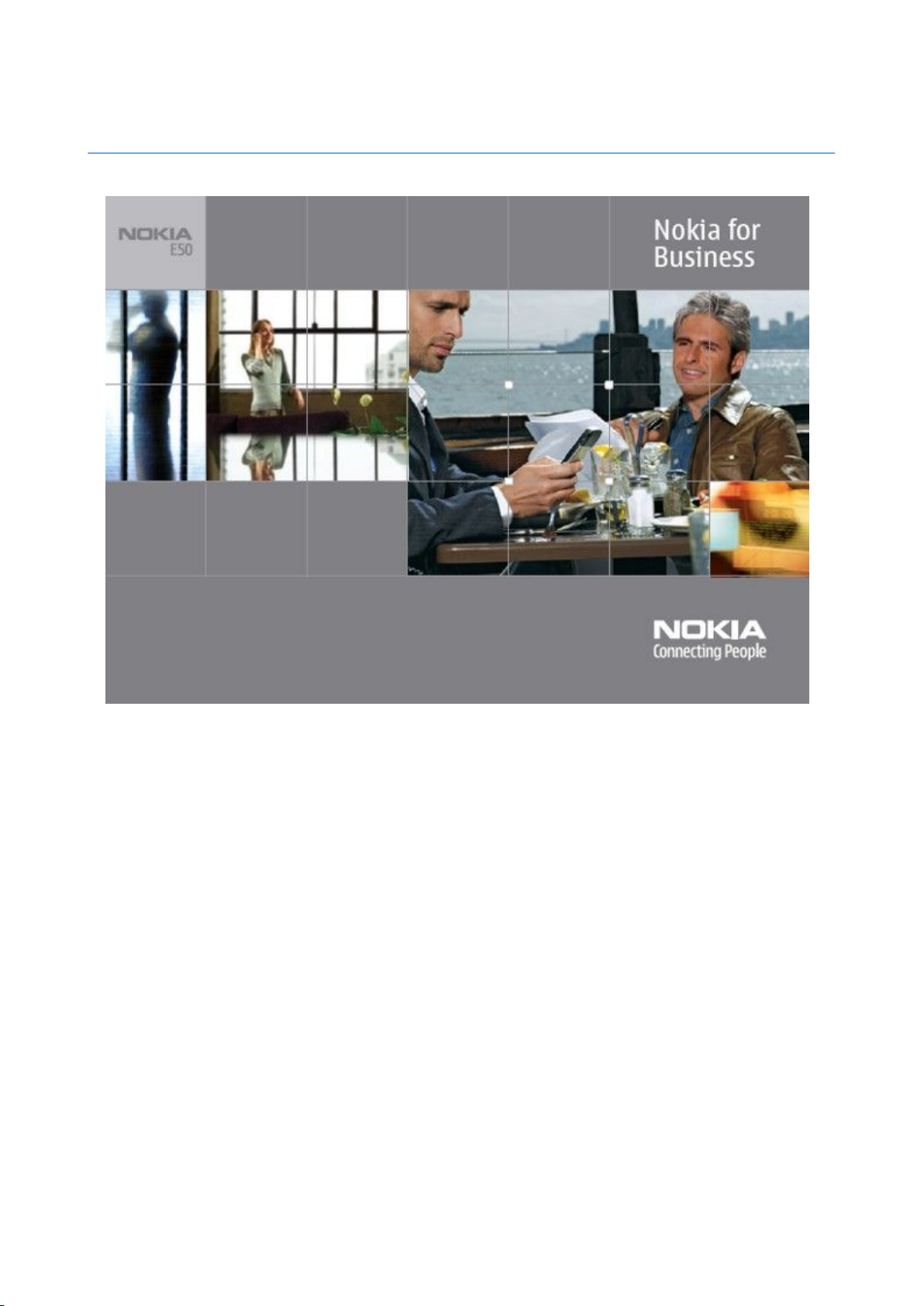
Ръководство на потребителя за Nokia E50
9248796
Издание 1
Page 2
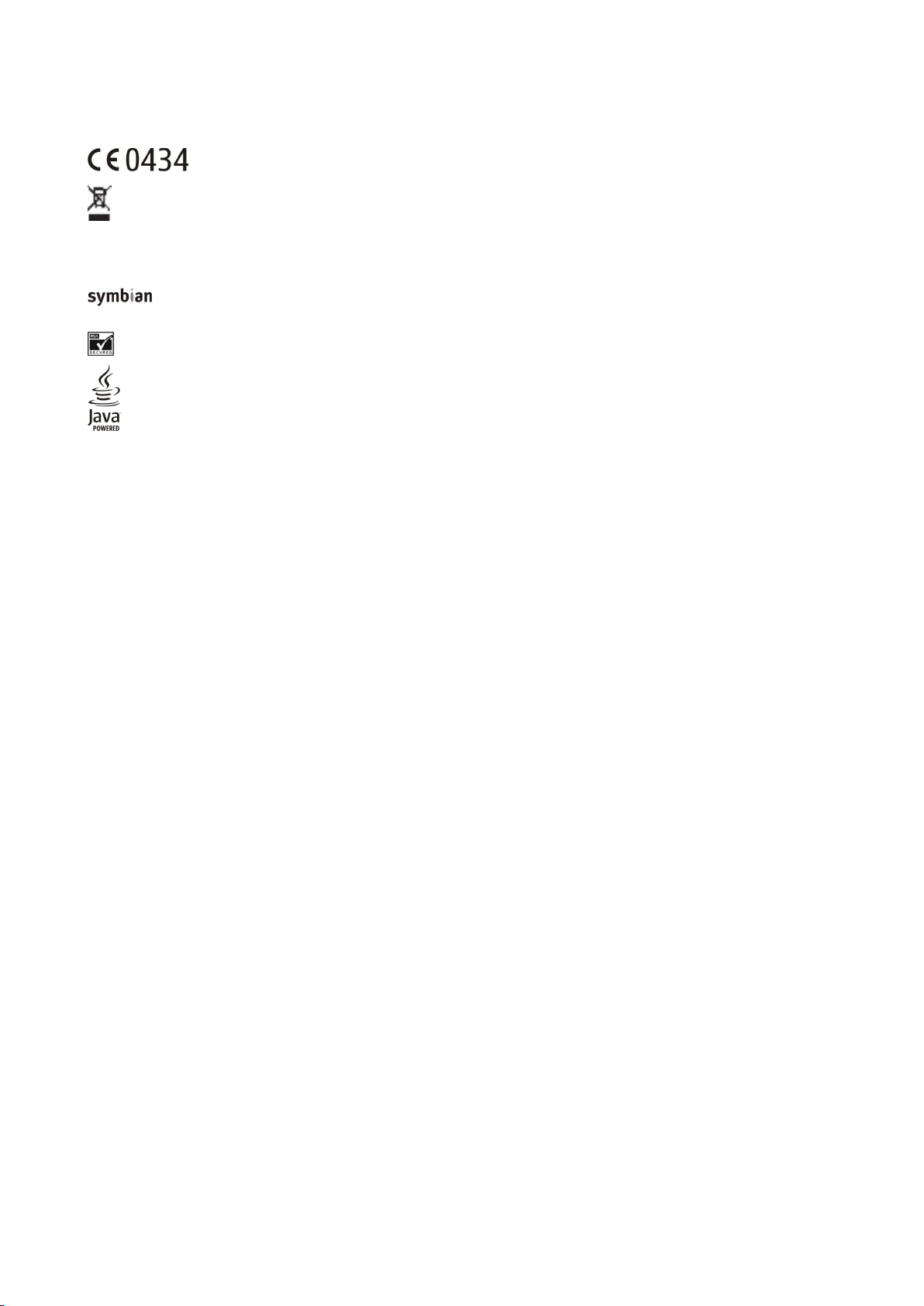
ДЕКЛАРАЦИЯ ЗА СЪОТВЕТСТВИЕ
С настоящото NOKIA CORPORATION декларира, че изделието RM-170 / RM-171 съответства на основните изисквания, както и на други приложими клаузи на Директива 1999/5/EC.
Копие на Декларацията за съответствие може да се намери на http://www.nokia.com/phones/declaration_of_conformity/.
Знакът със зачеркнатия контейнер означава, че на територията на Европейския съюз продуктът трябва да се предаде в специален събирателен пункт,
когато решите да го изхвърлите. Това важи както за вашето устройство, така и за всички аксесоари, обозначени с този знак. Не изхвърляйте тези продукти
като битови отпадъци, които не подлежат на разделно събиране.
Copyright © 2006 Nokia. Всички права запазени.
Забранено е възпроизвеждането, прехвърлянето, разпространението или съхранението под каквато и да e форма на съдържанието на този документ, изцяло или частично,
без предварителното писмено разрешение на Nokia.
Nokia, Nokia Connecting People, Xpress-on и Pop-Port са знаци или търговски марки на Nokia Corporation. Останалите наименования на продукти и фирми, използвани в този документ,
може да са търговски марки или търговски наименования на други притежатели.
Nokia tune е запазена звукoва марка на Nokia Corporation
This product includes software licensed from Symbian Software Ltd (c) 1998-2004. Symbian and Symbian OS are trademarks of Symbian Ltd.
US Patent No 5818437 and other pending patents. T9 text input software Copyright (C) 1997-2004. Tegic Communications, Inc. All rights reserved.
Includes RSA BSAFE cryptographic or security protocol software from RSA Security.
Java and all Java-based marks are trademarks or registered trademarks of Sun Microsystems, Inc.
This product is licensed under the MPEG-4 Visual Patent Portfolio License (i) for personal and noncommercial use in connection with information which has been encoded in compliance with
the MPEG-4 Visual Standard by a consumer engaged in a personal and noncommercial activity and (ii) for use in connection with MPEG-4 video provided by a licensed video provider. No license
is granted or shall be implied for any other use. Additional information, including that related to promotional, internal, and commercial uses, may be obtained from MPEG LA, LLC. See http://
www.mpegla.com.
Този продукт е лицензиран съгласно лиценза MPEG-4 Visual Patent Portfolio License (i) за лична употреба без търговска цел, свързана с информация, която е кодирана в съответствие
със стандарта MPEG-4 Visual Standard, от потребител, който не извършва търговска дейност, и (ii) за употреба, свързана с MPEG-4 видео, предоставено от лицензиран доставчик на
видеопродукти. За никакъв друг вид употреба не се дава лиценз или разрешение, нито се подразбира даването на лиценз или разрешение. Допълнителна информация, включително
информация, свързана с рекламна, вътрешна и търговска употреба, може да бъде получена от MPEG LA, LLC. Вижте http://www.mpegla.com.
Nokia поддържа политика на непрекъснато развитие. Nokia си запазва правото да прави изменения и подобрения на всеки от продуктите, описани в този документ, без предизвестие.
При никакви обстоятелства Nokia не носи отговорност за загуби на данни или за пропуснати ползи, нито за непредвидими, случайни, косвени или опосредени вреди, независимо
от тяхната причина.
Съдържанието на този документ е ограничено до изрично посоченото в него. Освен в случаите, когато приложимото право го изисква, не се дават никакви гаранции от какъвто и
да било вид, нито изрични, нито мълчаливи, включително и мълчаливи гаранции за годност за обичайно или за определено предназначение, относно точността, достоверността
или съдържанието на този документ. Nokia запазва правото си да изменя или да оттегля този документ във всеки момент без предизвестие.
Наличността на определени продукти може да се различава според региона. Моля, допитайте се до най-близкия дилър на Nokia.
ЕКСПОРТНА СПРАВКА
Това устройство може да съдържа материали, технология или софтуер, по отношение на закони и подзаконови нормативни актове, уреждащи износа от САЩ и други държави.
Забранява се нарушаването на закона.
9248796/Издание 1
Page 3
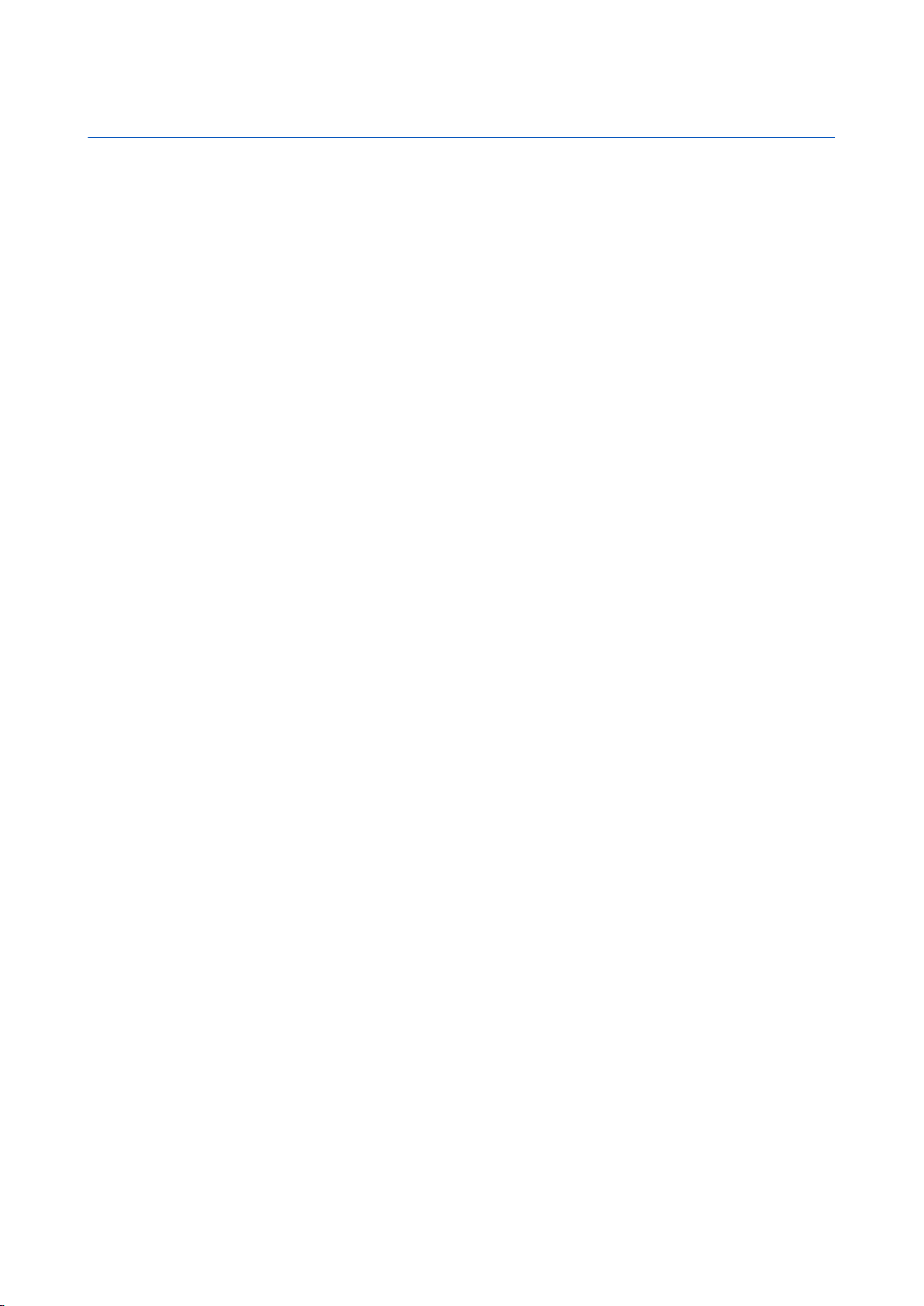
Съдържание
За вашата безопасност............................................................6
Информация за вашето устройство.................................................6
УСЛУГИ НА МРЕЖАТА................................................................................6
Аксесоари, батерии и зарядни устройства....................................7
1. Как да започнем?...................................................................8
Поставяне на СИМ-картата и батерията.........................................8
Поставяне на картата с памет.............................................................9
Изваждане на картата с памет.........................................................10
Зареждане на батерията....................................................................10
Включете устройството.......................................................................10
Клавиши и части....................................................................................11
Заключване на клавишите................................................................11
Куплунги....................................................................................................12
Антени........................................................................................................12
За дисплея................................................................................................12
Индикатори на дисплея......................................................................12
Информация за поддръжка и контакт с Nokia..........................13
2. Вашето устройство.............................................................14
Клавиш Меню и джойстик.................................................................14
Режими на готовност...........................................................................14
Активен режим готовност..............................................................14
Готовност...............................................................................................14
Меню...........................................................................................................14
Общи действия в някои приложения...........................................15
Търс. в у-во...............................................................................................15
Писане на текст.......................................................................................15
Традиционно въвеждане на текст..............................................15
Въвеждане на предсказуем текст...............................................16
Копиране на текст в клипборда...................................................16
Смяна на езика на писане...................................................................16
Регулиране силата на звука..............................................................16
Профили....................................................................................................17
Избиране на тонове на звънене..................................................17
Промяна на настройките за аксесоар........................................17
Палитри......................................................................................................17
Прехвърляне на съдържание между устройства....................18
Прехвърляне на съдържание чрез Bluetooth или
инфрачервена връзка......................................................................18
Синхронизиране на данни с друго устройство.......................18
Памет...........................................................................................................19
Памет на устройството.....................................................................19
Подвижна памет.................................................................................19
Данни за паметта................................................................................19
Карта с памет........................................................................................19
MicroSD.................................................................................................19
Използване на карта с памет.....................................................19
Форматиране на карта с памет.................................................20
Защита на картата с памет..........................................................20
Отключване на карта с памет....................................................20
Помощ и обучение................................................................................20
Помощ от устройството...................................................................20
Обучение................................................................................................20
Nokia PC Suite...........................................................................................20
3. Повиквания и гласови приложения...........................21
Осъществяване на повиквания.......................................................21
Бързо набиране......................................................................................21
Отговаряне на повикване..................................................................21
Опции по време на разговор............................................................21
Прехвърляне на повиквания...........................................................22
Блокиране на повиквания.................................................................22
Изпращане на DTMF тонове...............................................................23
Дневник.....................................................................................................23
Настройки на Дневник.....................................................................23
Предаване.................................................................................................23
Предаване.................................................................................................23
Лични настройки.............................................................................24
Настройки за връзка......................................................................24
Влизане в услугата предаване......................................................24
Повиквания за предаване..............................................................24
Заявки за обратно повикване.......................................................24
Контакти.................................................................................................25
Създаване на канал...........................................................................25
Регистриране на канали за ПР......................................................25
Включване в канал...........................................................................25
Дневник на предаване.....................................................................25
Изход от предаване...........................................................................25
Защита на устройството ....................................................................25
Определяне на настройките за защита....................................25
Промяна на паролата за блокиране..........................................26
Фиксирано набиране........................................................................26
Гласова пощенска кутия....................................................................27
Гласови команди...................................................................................27
Осъществяване на повикване......................................................27
Стартиране на приложение...........................................................27
Промяна на профили........................................................................27
Настройки за гласови команди.....................................................27
Гласова помощ.......................................................................................28
Рекордер...................................................................................................28
Възпроизвеждане на гласов запис.............................................28
Текст в реч................................................................................................28
Четец съоб.............................................................................................28
Реч............................................................................................................28
Параметри на гласа........................................................................29
Управление на гласа......................................................................29
4. Контакти.................................................................................30
Управление на групи контакти........................................................30
Управление на основна информация...........................................30
Копиране на контакти между паметта на СИМ-картата и
устройството............................................................................................31
Избиране на тонове на звънене за контакти.............................31
Визитки......................................................................................................31
5. Календар................................................................................32
Създаване на записи в календара..................................................32
Задачи.........................................................................................................32
Настройки на календара....................................................................32
Екрани на календара...........................................................................33
Изпращане на календарни записи.................................................33
Добавяне на получен календарен запис в календара..........33
6. Съобщения.............................................................................34
Подреждане на съобщения..............................................................34
Търсене на съобщения........................................................................34
Входяща кутия........................................................................................34
Моите папки.............................................................................................34
Чернови на съобщения.......................................................................35
Изпратени съобщения.........................................................................35
Изходящи..................................................................................................35
Доклади за изпращане........................................................................35
Настройки на съобщения...................................................................35
Други настройки.................................................................................36
Настройки на центъра за текстови съобщения........................36
Текстови съобщения............................................................................36
Писане и изпращане на текстови съобщения........................36
Опции за изпращане на текстови съобщения....................36
Отговор на получените текстови съобщения........................36
Текстови съобщения на СИМ-картата........................................37
Настройки за текстови съобщения.............................................37
Съобщения с картинка.....................................................................37
Препращане на съобщения с картинка................................37
Мултимедийни съобщения................................................................38
Създаване и изпращане на мултимедийни
съобщения............................................................................................38
Създаване на презентации.............................................................38
Получаване и отговаряне на мултимедийни
съобщения............................................................................................39
Преглед на презентации.................................................................39
Преглеждане на медийни обекти...............................................39
Преглеждане и запаметяване на прикачени
мултимедийни файлове..................................................................40
Настройки за мултимедийни съобщения.................................40
Съобщения по електронна поща...................................................40
Page 4
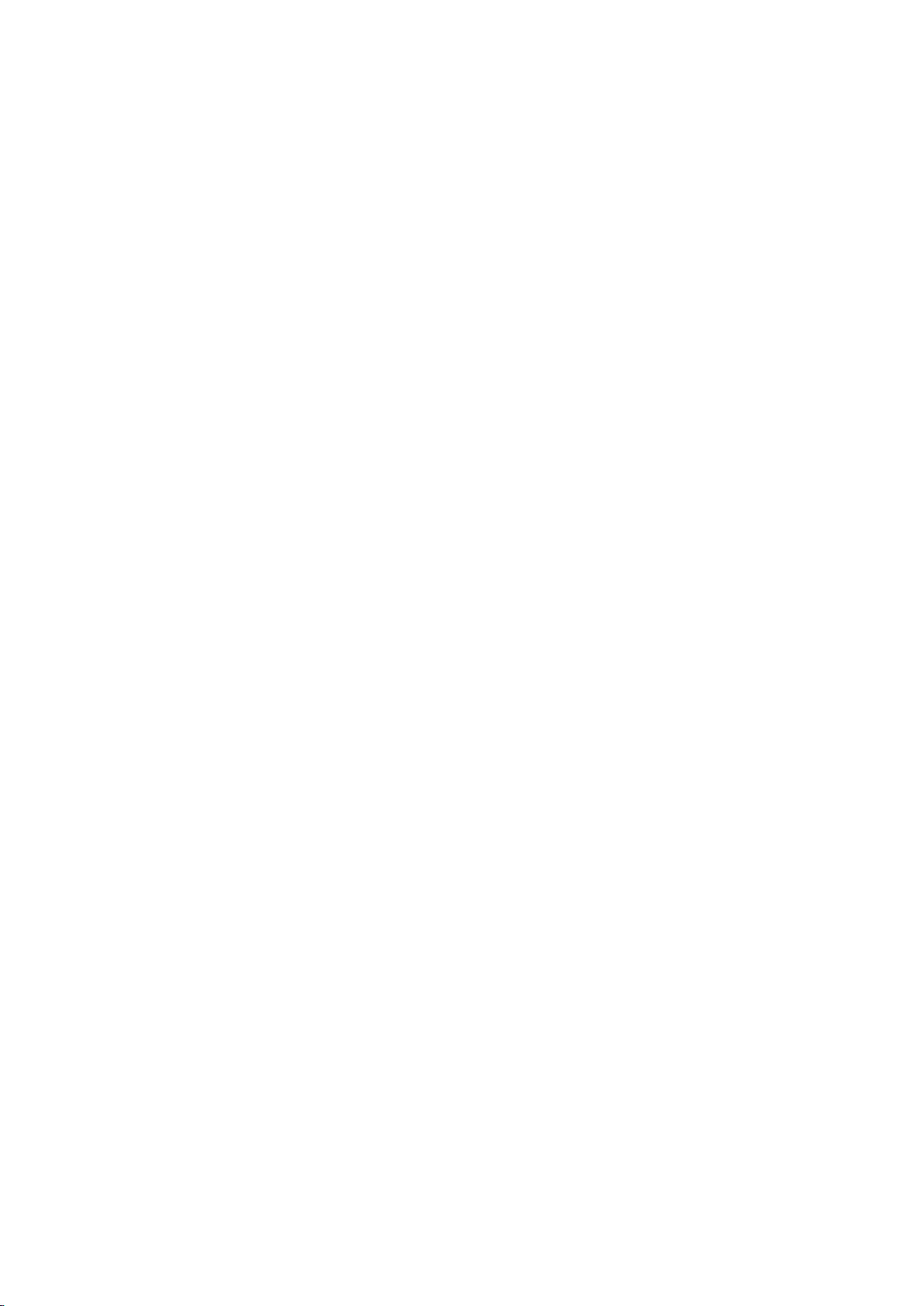
С ъ д ъ р ж а н и е
Създаване на електронна поща...................................................40
Свързване с пощенска кутия.........................................................41
Преглеждане на електронна поща офлайн...........................41
Четене и отговаряне на съобщение по електронна
поща........................................................................................................42
Изтриване на съобщения...............................................................42
Папки на електронната поща.......................................................42
Писане и изпращане на електронна поща..............................43
Настройки за акаунт (регистрация) за ел. поща...................43
Лични настройки.............................................................................43
Настройки за изтегляне................................................................44
Настройки за автоматично теглене.........................................44
Лафче..........................................................................................................44
Свързване със сървър за Лафче...................................................44
Търсене на потребители на Лафче или групи за
Лафче......................................................................................................45
Разговори с отделен потребител на Лафче............................45
Групи за Лафче....................................................................................45
Групови разговори.........................................................................45
Настройки на група за Лафче.....................................................46
Права за промяна в групата.......................................................46
Забрана за влизане в групи........................................................46
Контакти за Лафче.............................................................................46
Блокирани контакти......................................................................47
Преглед на поканите........................................................................47
Записани съобщения........................................................................47
Настройки..............................................................................................47
Настройки на сървъра за Лафче...............................................48
Специални съобщения........................................................................48
Изпращане на команди за услуги................................................48
7. Пр.за е-пи................................................................................49
Настройки на Пр.за е-пи......................................................................49
8. Офис приложения..............................................................50
Бележки....................................................................................................50
Калкулат....................................................................................................50
Конвертор.................................................................................................50
Конвертиране на мерки...................................................................50
Задаване на основната валута и обменен курс.....................51
Мениджър на файлове........................................................................51
Управление на файлове..................................................................51
Търсене на файлове..........................................................................51
Quickoffice.................................................................................................51
Quickword...............................................................................................52
Quicksheet..............................................................................................52
Quickpoint..............................................................................................52
PDF четец...................................................................................................52
Zip мениджър..........................................................................................52
Часовник....................................................................................................52
Настройки на часовника.................................................................53
Световен часовник.............................................................................53
9. Свързване...............................................................................54
Интернет точки за достъп..................................................................54
Настройка на Интернет точка за достъп на повикване за
данни.......................................................................................................54
Фини настройки на Интернет точка за достъп на
повикване за данни..........................................................................54
Настройка на Интернет точка за достъп за пакети данни
(GPRS).......................................................................................................55
Фини настройки на Интернет точка за достъп за пакет
данни (GPRS).........................................................................................55
Кабелна връзка......................................................................................55
Bluetooth....................................................................................................56
Bluetooth - първи стъпки................................................................56
Настройки..............................................................................................56
Съвети за защита................................................................................57
Изпращане на данни.........................................................................57
Индикатори за Bluetooth връзка.................................................57
Сдвояване на устройства................................................................57
Разрешаване на устройство.......................................................57
Приемане на данни............................................................................58
Прекратяване на Bluetooth връзка.............................................58
Профил за достъп до СИМ..................................................................58
Инфрачервена връзка.........................................................................59
Връзки за данни.....................................................................................59
Пакети данни........................................................................................59
Мениджър на връзки...........................................................................59
Преглед и прекъсване на активни връзки..............................59
Модем.........................................................................................................59
Мобилна VPN............................................................................................60
VPN управление..................................................................................60
Управление на VPN пакети.............................................................60
Преглед на VPN дневника...............................................................61
Синхронизиране на данни.................................................................61
Създаване на нов профил за синхронизация.........................61
Профили на синхронизация..........................................................61
Настройки за връзката за синхронизиране ............................61
Определяне на настройки за синхронизация за
Контакти.................................................................................................62
Определяне на настройки за синхронизация за
Календар................................................................................................62
Определяне на настройки за синхронизация за
Бележки.................................................................................................62
10. Интернет...............................................................................63
Точки за достъп......................................................................................63
Търсене в интернет...............................................................................63
Маркери.....................................................................................................63
Прекратяване на връзка....................................................................64
Изчистване на кеш паметта...........................................................64
"Фийдове" на новини и "блогове".................................................64
Интернет настройки.............................................................................64
Услуги..........................................................................................................65
11. Камера...................................................................................66
Правене на снимка................................................................................66
Запис на видеоклип..............................................................................66
Вмъкване на снимки в съобщения................................................66
Вмъкване на видеоклипове в съобщения..................................66
Настройки.................................................................................................66
12. Медийни приложения....................................................68
Галерия......................................................................................................68
Изображения.......................................................................................68
Управляване на файлове с изображения............................68
Подреждане на изображения...................................................69
RealPlayer .................................................................................................69
Възпроизвеждане на видеоклипове и линкове за
стрийминг..............................................................................................69
Изпращане на аудиофайлове и видеоклипове....................69
Получаване на видеоклипове......................................................70
Преглед на информация за медиен клип.................................70
Настройки..............................................................................................70
Настройки за видео........................................................................70
Настройки за връзка......................................................................70
Настройки за прокси......................................................................70
Мрежови настройки.......................................................................70
Фини мрежови настройки...........................................................71
Музикален плеър...................................................................................71
Слушане на музика............................................................................71
Настройване на силата на музиката...........................................71
Списъци с песни...................................................................................71
Еквалайзер............................................................................................71
Flash player................................................................................................72
Nokia Catalogs..........................................................................................72
Отваряне на каталог.........................................................................72
Отваряне на папка.............................................................................72
Настройки на каталозите................................................................73
13. Настройк...............................................................................74
Настройки на телефона......................................................................74
Настройки на Общи...........................................................................74
Лампичка за известие.......................................................................74
Настройки за режим готовност....................................................74
Настройки на дисплея......................................................................74
Настройки повиквания.......................................................................75
Настройки за връзка.............................................................................75
Точки за достъп...................................................................................75
Пакети данни........................................................................................76
Настройки за пакети данни........................................................76
Настройки за Протоколи за започване на сесии
(SIP)...........................................................................................................76
Page 5
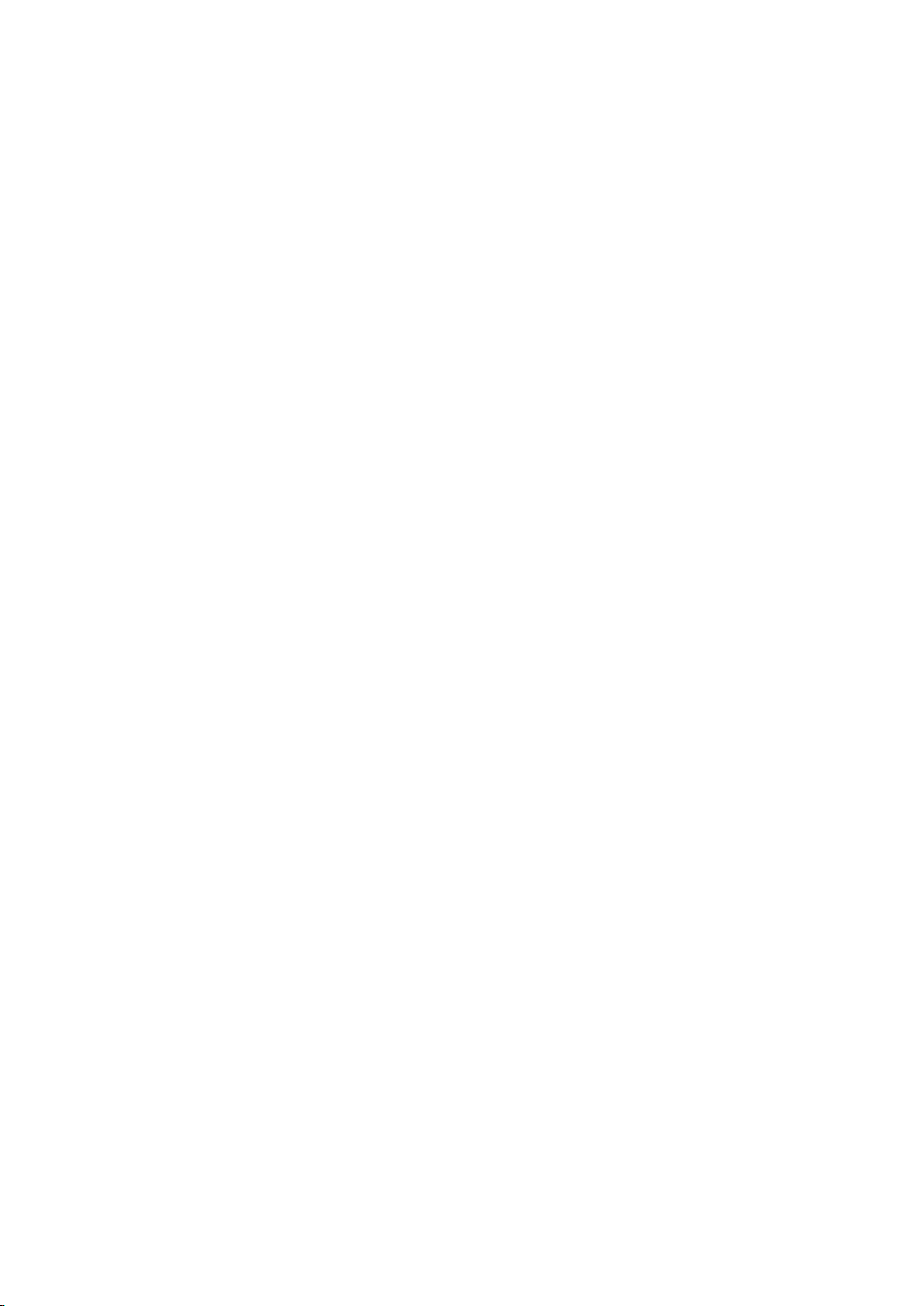
С ъ д ъ р ж а н и е
Промяна на SIP профили..............................................................76
Промяна на SIP прокси сървърите...........................................76
Промяна на регистрационните сървъри...............................77
Настройки за повикване за данни..............................................77
VPN............................................................................................................77
VPN точки за достъп.......................................................................77
Настройки на VPN точка за достъп...........................................77
Конфигурации......................................................................................77
Настройки за дата и час......................................................................77
Настройки за защита............................................................................78
Мрежови настройки.............................................................................78
Настройки на аксесоари.....................................................................78
Текстофон настройки.......................................................................78
14. Инструменти.......................................................................79
Локализиране.........................................................................................79
Навигатор..................................................................................................79
Екран за навигация............................................................................79
Екран Позиция.....................................................................................79
Екран Разстояние на пътуване.....................................................80
Управление на местоположения.................................................80
Настройки на навигатора................................................................80
Ориентири................................................................................................80
Категории ориентири.......................................................................80
Промяна на категориите ориентири.......................................81
Промяна на ориентири....................................................................81
Получаване на ориентири..............................................................81
Помощник.................................................................................................81
Електронна поща...............................................................................81
Оператор................................................................................................82
Мениджър на приложения...............................................................82
Инсталиране на приложения и софтуер..................................82
Преглед и изтриване на софтуер.................................................82
Преглед на дневника на инсталациите....................................82
Настройки..............................................................................................83
Посочете настройките за защита на Java
приложенията.....................................................................................83
Мениджър на сертификати............................................................83
Управляване на лични сертификати......................................84
Управляване на сертификати за достъп...............................84
Преглеждане на детайлите на сертификата.......................84
Настройки за защита на сертификат......................................84
15. Управление на устройството.......................................85
Настройки на профила на сървъра...............................................85
Услуга на мрежата за дистанционна конфигурация..............85
Настройки за дистанционна конфигурация............................85
Създаване на нов конфигурационен профил........................85
Информация за батериите...................................................87
Указания за проверка на автентичността на батерии на
Nokia............................................................................................................87
Холограма за установяване на автентичността....................87
Какво следва, ако батерията не е автентична?.....................88
Грижи и поддръжка...............................................................89
Допълнителна информация за безопасност................90
Работна среда.........................................................................................90
Медицински устройства......................................................................90
Пейсмейкъри........................................................................................90
Слухови апарати.................................................................................90
Моторни превозни средства.............................................................90
Потенциално взривоопасни среди.................................................91
Спешни повиквания.............................................................................91
СЕРТИФИКАЦИОННА ИНФОРМАЦИЯ (SAR)......................................91
Индекс..........................................................................................92
Page 6
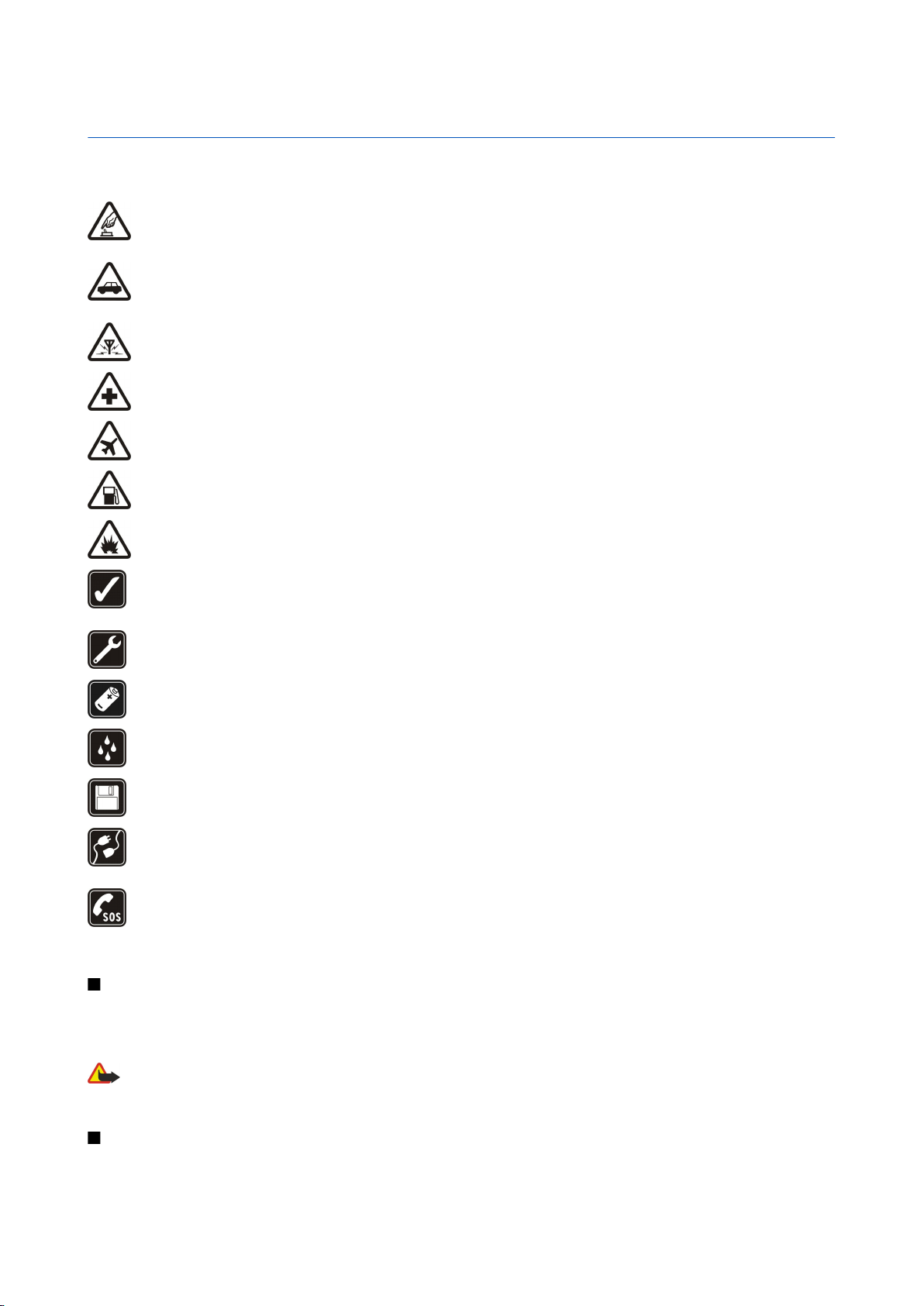
За вашата безопасност
Прочетете тези лесни инструкции. Неспазването на им може да бъде опасно или противозаконно. За допълнителна информация
прочетете цялото ръководство.
ВКЛЮЧВАЙТЕ САМО КОГАТО Е БЕЗОПАСНО
Не включвайте устройството, когато използването на безжични телефони е забранено или може да причини смущения или
опасност.
НА ПЪРВО МЯСТО БЕЗОПАСНОСТ НА ДВИЖЕНИЕТО
Спазвайте всички местни закони. Ръцете ви винаги трябва да са свободни за управляване на автомобила, докато шофирате.
Вашият първи приоритет при шофиране трябва да бъде безопасността на пътя.
СМУЩЕНИЯ
Всички безжични устройства се влияят от смущения, които могат да влошат работата им.
ИЗКЛЮЧВАЙТЕ В БОЛНИЦИ
Спазвайте всички ограничения. Изключвайте устройството в близост до медицинско оборудване.
ИЗКЛЮЧВАЙТЕ В САМОЛЕТИ
Спазвайте всички ограничения. Безжичните устройства могат да предизвикват смущения при ползване в самолети.
ИЗКЛЮЧВАЙТЕ, ДОКАТО ЗАРЕЖДАТЕ С ГОРИВО
Не използвайте устройството в района на бензиностанции. Не го използвайте в близост до горива или химикали.
ИЗКЛЮЧВАЙТЕ В БЛИЗОСТ ДО ВЗРИВНИ РАБОТИ
Спазвайте всички ограничения. Не използвайте устройството, когато се провеждат взривни работи.
ИЗПОЛЗВАЙТЕ РАЗУМНО
Използвайте продукта само в нормално положение, както е обяснено в документацията му. Не докосвайте антените без
необходимост.
КВАЛИФИЦИРАН СЕРВИЗ
Само квалифициран сервизен персонал може да инсталира или ремонтира този продукт.
АКСЕСОАРИ И БАТЕРИИ
Използвайте само одобрени аксесоари и батерии. Не свързвайте несъвместими продукти.
ВОДОУСТОЙЧИВОСТ
Вашето устройство не е водоустойчиво. Пазете го сухо.
РЕЗЕРВНИ КОПИЯ
Не забравяйте да направите резервни копия или да съхраните писмени копия на цялата важна информация.
СВЪРЗВАНЕ С ДРУГИ УСТРОЙСТВА
Когато установявате връзка с някое друго устройство, прочетете ръководството за неговото използване за подробни
инструкции за безопасност. Не свързвайте несъвместими продукти.
СПЕШНИ ПОВИКВАНИЯ
Проверете дали функцията за телефон на устройството е включена и има покритие. Press the end key as many times as needed
to clear the display and return to the standby mode. Enter the emergency number, then press the call key. Посочете своето
местонахождение. Не прекратявайте разговора, докато не получите разрешение за това.
Информация за вашето устройство
Безжичното устройство описано в това ръководство е одобрено за използване в мрежите EGSM 850/900/1800/1900. За повече
информация относно мрежите се свържете с вашия доставчик на услуги.
Когато използвате функциите на това устройство, спазвайте законите и зачитайте личния живот и законните права на другите.
Предупреждение: За да използвате всички възможности на устройството, освен тази на алармен часовник, то трябва да бъде
включено. Не включвайте устройството, когато използването на безжично устройство би могло да доведе до смущения или
опасност.
УСЛУГИ НА МРЕЖАТА
За да използвате телефона, трябва да ползвате услугите на мобилен оператор. Много от функциите на това устройство, за да работят
зависят от характеристиките на мобилната мрежа. Тези услуги на мрежата може да не се предлагат във всички мрежи или може да е
Copyright © 2006 Nokia. All Rights Reserved. 6
Page 7
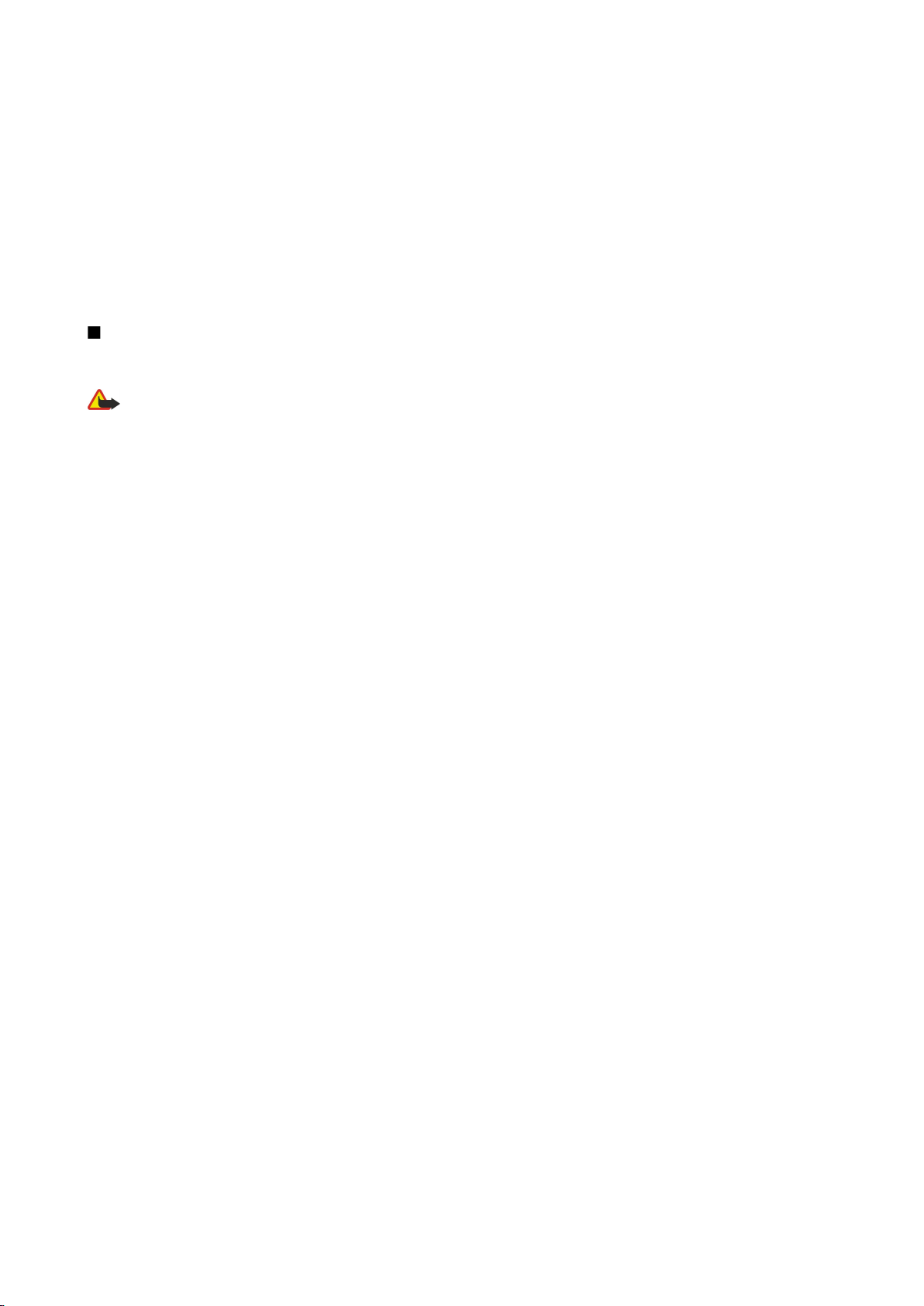
З а в а ш а т а б е з о п а с н о с т
необходимо специално да се договорите за тях с вашия мобилен оператор, преди да можете да използвате услугите. Може да е
необходимо вашият мобилен оператор да ви даде допълнителни указания за тяхното използване и да ви обясни какви такси се
прилагат. Възможно е някои мрежи да имат ограничения, които да влияят на начина, по който можете да използвате услугите на
мрежата. Възможно е някои мрежи например да не поддържат всички символи и услуги, които зависят от езика.
Възможно е, по искане на вашия мобилен оператор, определени функции на вашето устройство да бъдат деактивирани или да не
бъдат активирани. В такъв случай тези функции няма да фигурират в менюто на вашето устройство. Устройството ви може също така
да е специално конфигурирано. Тази конфигурация може да включва промени в имената на менютата, подреждането на менютата и
иконите. За повече информация се свържете с вашия мобилен оператор.
Това устройство поддържа протоколи WAP 2.0 (HTTP и SSL), които работят с TCP/IP протоколи. Някои от функциите на устройството,
като MMS, прелистване в Интернет, електронна поща и изтегляне на съдържание чрез браузъра или чрез MMS, изискват поддръжка от
мрежата за тези технологии.
Аксесоари, батерии и зарядни устройства
Проверете номера на модела на всяко зарядно устройство, преди да го ползвате с това устройство. Това устройство е предназначено
за ползване със захранване от зарядни устройства AC-4 и DC-4.
Предупреждение: Използвайте само батерии, зарядни устройства и аксесоари, одобрени от Nokia за употреба конкретно с
този модел. Използването на други видове може да обезсили всяко одобрение или гаранция и може да бъде опасно.
За наличност на одобрени аксесоари моля проверете при вашия търговски посредник. Когато изключвате захранващия кабел на някой
аксесоар, хванете и дръпнете куплунга, а не кабела.
Вашето устройство и неговите аксесоари може да съдържат миниатюрни части. Дръжте ги далеч от достъпа на малки деца.
Copyright © 2006 Nokia. All Rights Reserved. 7
Page 8
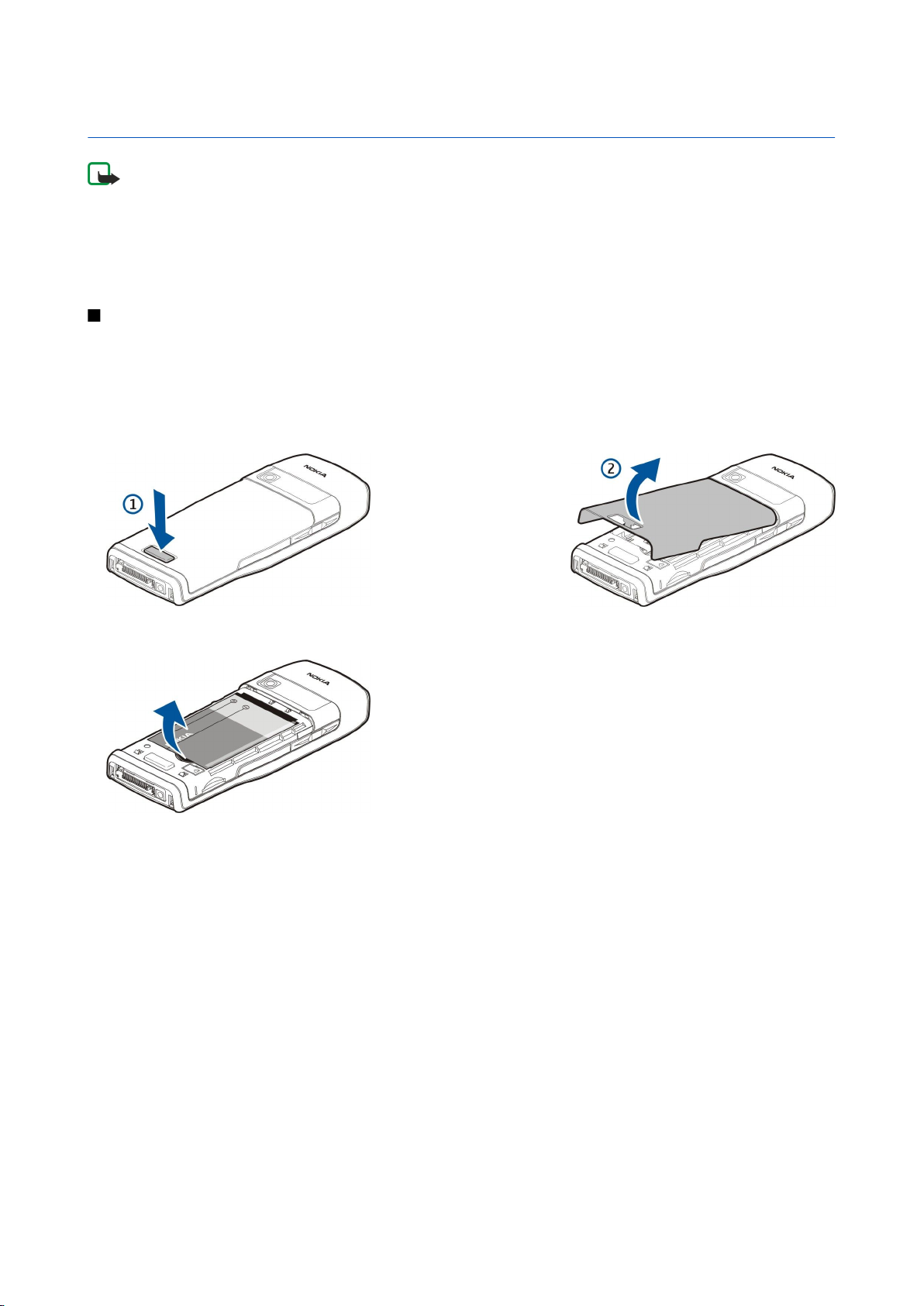
1. Как да започнем?
Бележка: Възможно е, по искане на вашия мобилен оператор, определени функции на вашето устройство да
бъдат деактивирани или да не бъдат активирани. Ако това е така, те няма да фигурират в менюто на вашето
устройство. Устройството може да бъде и специално конфигурирано за вашия мрежов оператор. Това
конфигуриране може да включва промени в надписите на менютата, тяхното подреждане и иконите. За повече
информация се свържете с вашия мобилен оператор.
Номера на моделите: Nokia E50-1 (RM-170 с камера) и Nokia E50-2 (RM-171 без камера).
Наричани по-нататък Nokia Eхх.
Поставяне на СИМ-картата и батерията
Дръжте всички СИМ-карти далеч от достъпа на малки деца.
За наличност и информация относно използването на услугите, предоставяни чрез СИМ-картите, се свържете с лицето,
от което сте закупили вашата СИМ-карта. Това може да е доставчик на услуги, мрежов оператор или друго лице.
1. Преди да извадите батерията, винаги изключвайте устройството и зарядното устройство.
Обърнете устройството с гръб към вас и натиснете бутона за освобождаване (1). Капакът се отваря. Повдигнете капака
в посоката на стрелката (2).
2. Плъзнете щифтовете в горната част на капака за батерията навън от гнездата им.
3. Ако батерията е поставена, вдигнете я в посоката на стрелката, за да я извадите.
4. За да освободите държача на СИМ-картата, плъзнете го надолу и го вдигнете внимателно.
5. Поставете СИМ-картата. Направете така, че зоната на контактите на картата да бъде обърната срещу изводите на
устройството и скосеният ъгъл да бъде обърнат към горната част на устройството. Затворете държача и го плъзнете
нагоре, за да се фиксира на място.
Copyright © 2006 Nokia. All Rights Reserved. 8
Page 9
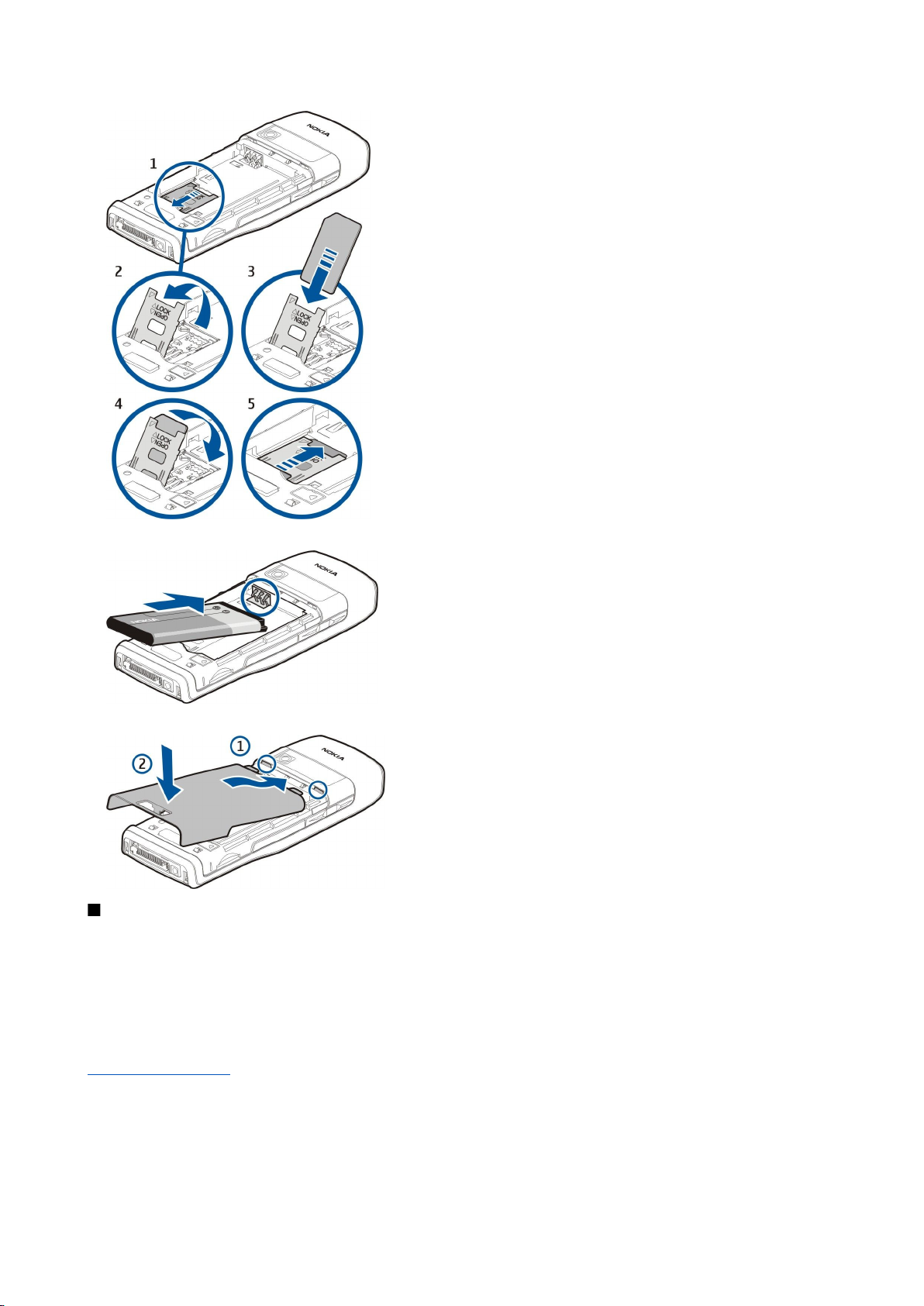
К а к д а з а п о ч н е м ?
6. Поставете батерията.
7. Поставете обратно задния капак.
Поставяне на картата с памет
Ползвайте само одобрени от Nokia microSD карти с това устройство. Nokia ползва одобрените отраслови стандарти за
карти с памет, но не всички други марки могат да функционират правилно или да бъдат напълно съвместими с това
устройство.
Ползвайте карта с памет, за да пестите паметта на устройството. Можете също така да правите резервно копие на
информацията от устройството върху картата с памет. Дръжте всички карти с памет далеч от достъпа на малки деца.
Оригиналният пакет на вашето устройство може да не включва карта с памет. Карти с памет са налични като отделни
аксесоари.
Вижте “Памет”, стр. 19.
1. Свалете задния капак.
2. Поставете картата с памет в гнездото. Уверете, че областта на контактите на картата сочи към предния капак на
устройството.
Copyright © 2006 Nokia. All Rights Reserved. 9
Page 10
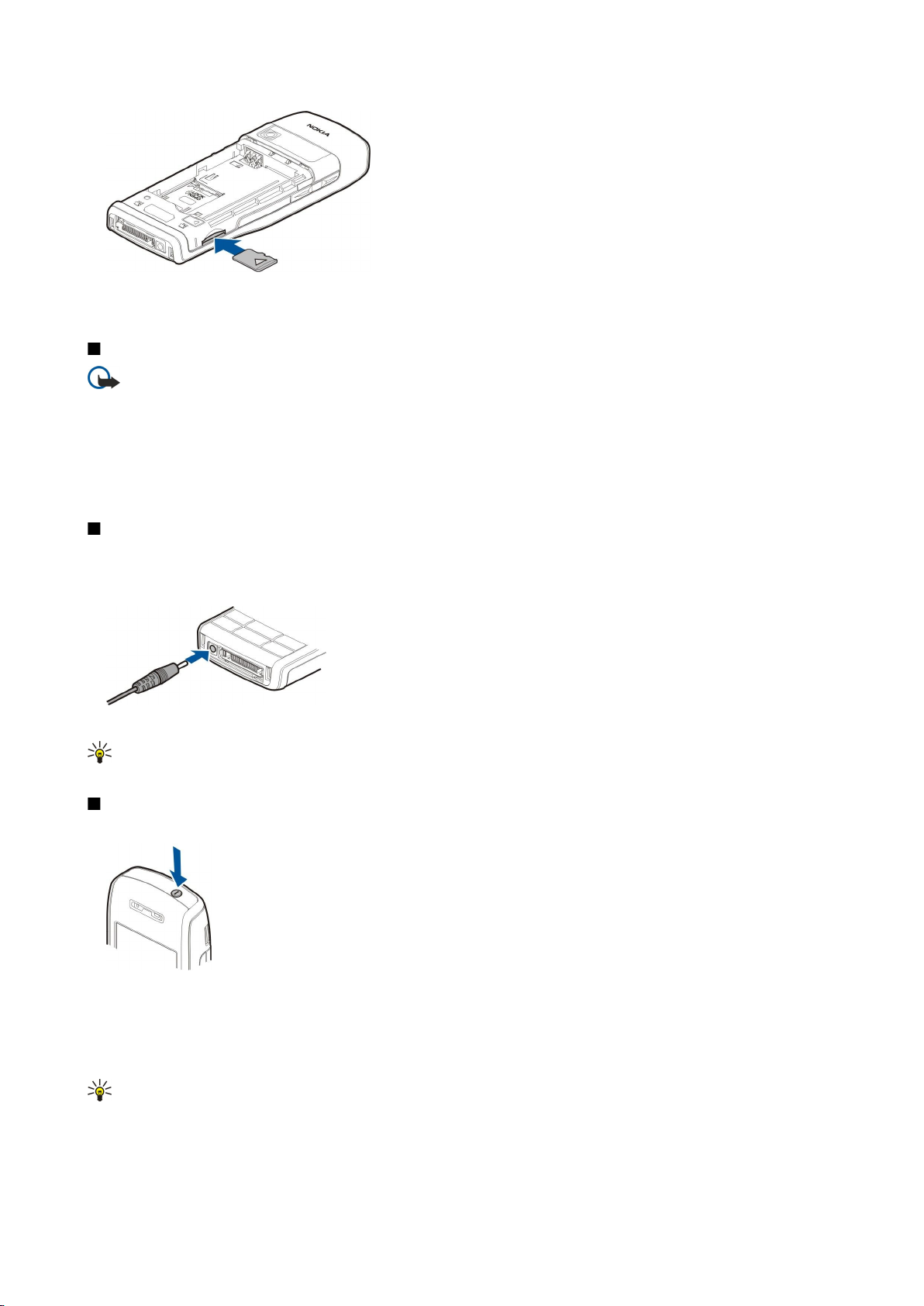
К а к д а з а п о ч н е м ?
3. Пъхнете картата. Ще чуете щракване, когато картата се фиксира на място.
4. Поставете обратно капака на батерията.
Изваждане на картата с памет
Важно: Не отстранявайте картата с памет по време на работа, когато се осъществява достъп до нея.
Отстраняването на картата по време на работа може да повреди картата с памет, както и устройството, а също
така и съхранените на картата данни.
1. Изберете Меню > Инструменти > Карта с памет > Опции > Извад. карта памет.
2. Свалете задния капак.
3. Натиснете края на картата с памет, за да я извадите от гнездото на картата с памет.
4. Поставете обратно капака на батерията.
Зареждане на батерията
1. Включете съвместимо зарядно устройство в електрически контакт.
2. Свържете захранващия кабел към устройството. Ако батерията е напълно разредена, може да мине известно време,
преди индикаторът за зареждане да почне да се движи.
3. Когато батерията е напълно заредена, изключете зарядното устройство от телефона, а после от стенния контакт.
Съвет: Ако имате стари съвместими зарядни устройства на Nokia, можете да ги ползвате с Nokia E50, като
поставите адаптера AC-44 на старото зарядно устройство. Адаптерът се намира в комплекта.
Включете устройството
1. Натиснете и задръжте клавиша за захранване.
2. Ако устройството поиска ПИН код или код за заключване, въведете кода и изберете ОК.
3. Когато включите устройството за първи път, то ще ви попита за текущия час, дата и в кой град се намирате. За да
изберете дали часът е сутрин или следобед, превъртете надолу. За да намерите вашия град, въведете първите букви
от името му. Важно е да изберете правилно града, защото насрочените записи в календара може да се променят, ако
по-късно промените града, и ако новият град се намира в друг часови пояс.
Съвет: Когато включите устройството, то може само да разпознае доставчика на СИМ-картата и автоматично да
конфигурира правилните настройки за текстови съобщения, мултимедийни съобщения и GPRS. Ако това не
стане, свържете се с вашия доставчик на услуги за правилните настройки или използвайте приложението
Помощник.
Устройството може да бъде използвано без зависещите от мрежата функции на телефона, когато не е поставена СИМкарта или когато е избран профилът Офлайн.
Copyright © 2006 Nokia. All Rights Reserved. 10
Page 11
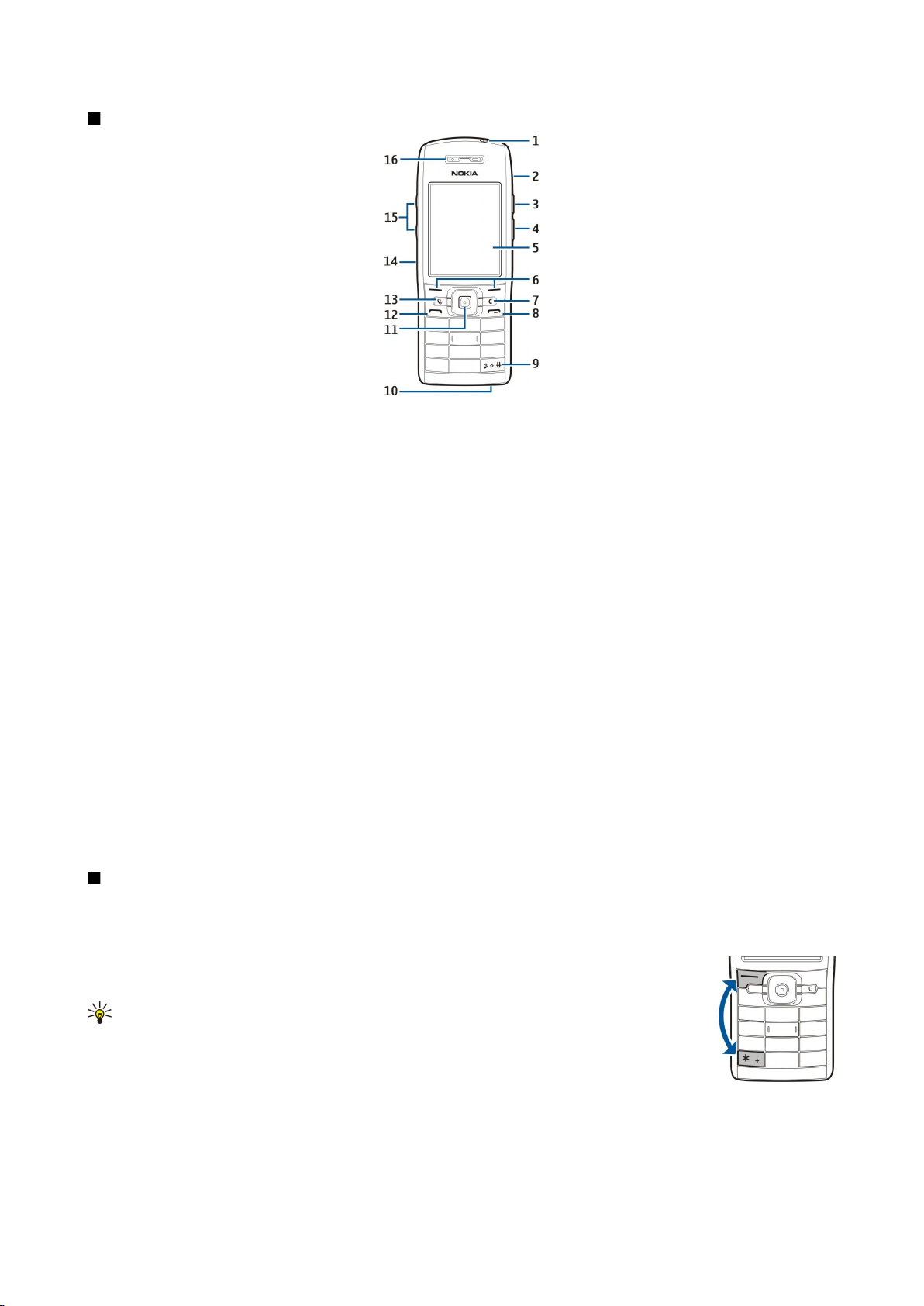
К а к д а з а п о ч н е м ?
Клавиши и части
1 — Клавиш за захранване
2 — Вграден високоговорител
3 — Натиснете този клавиш, за да отворите Контакти или друго приложение зададено от вашия оператор.
4 — Клавиш Промяна
5 — Дисплей
6 — Клавиши за избор. Използвайте клавишите за избор за изпълнение на функциите, показани на дисплея над тях.
7 — Клавиш за изчистване
8 — Бутон за прекратяване. Натиснете клавиша за прекратяване, за отхвърляне на повикване, приключване на активни
и чакащи разговори, затваряне на приложения, а с продължително натискане на клавиша - за приключване връзки за
пренос на данни (GPRS, повикване за пренос на данни).
9 — Натиснете този клавиш за няколко секунди, за да превключвате между профилите Без звук и Общ профил.
10 — Микрофон
11 — Джойстик. Натискайте джойстика, за да въведете нещо избрано, да превъртате наляво, надясно, нагоре, надолу и
да се движите по екрана. Светлината около джойстика мига, когато сте пропуснали повикване или сте получили
съобщение например.
12 — Клавиш Повикване
13 — Клавиш Меню. Натиснете клавиша Меню за достъп до приложенията, инсталирани в устройството. В ръководството
за потребителя "изберете Меню" означава да се натисне този клавиш.
14 — Инфрачервен порт
15 — Клавиши за сила на звука
16 — Слушалка
За да намерите етикета, извадете капака на батерията и самата батерия.
Заключване на клавишите
Когато е включено заключването на клавиатурата, може все пак да са възможни повиквания до официалния авариен
номер, програмиран в устройството ви.
Заключвайте клавишите, за да предотвратите неволното натискане на клавиши на устройството.
За заключване на клавишите в режим готовност натиснете левия клавиш за избор и *. За отключване
натиснете левия клавиш за избор и * отново.
Съвет: За да заключите клавишите в Меню или в отворено приложение, натиснете за кратко
бутона за захранване и изберете Закл. клавиатура. За отключване натиснете левия клавиш
за избор и отново *.
Можете да заключите устройството и в режим на готовност, като използвате кода за заключване.
Натиснете клавиша за захранване, изберете Заключи телефон и въведете кода за заключване.
Стандартният код за заключване е 12345. За отключване натиснете левия клавиш за избор, въведете своя код за
отключване и натиснете джойстика.
Copyright © 2006 Nokia. All Rights Reserved. 11
Page 12
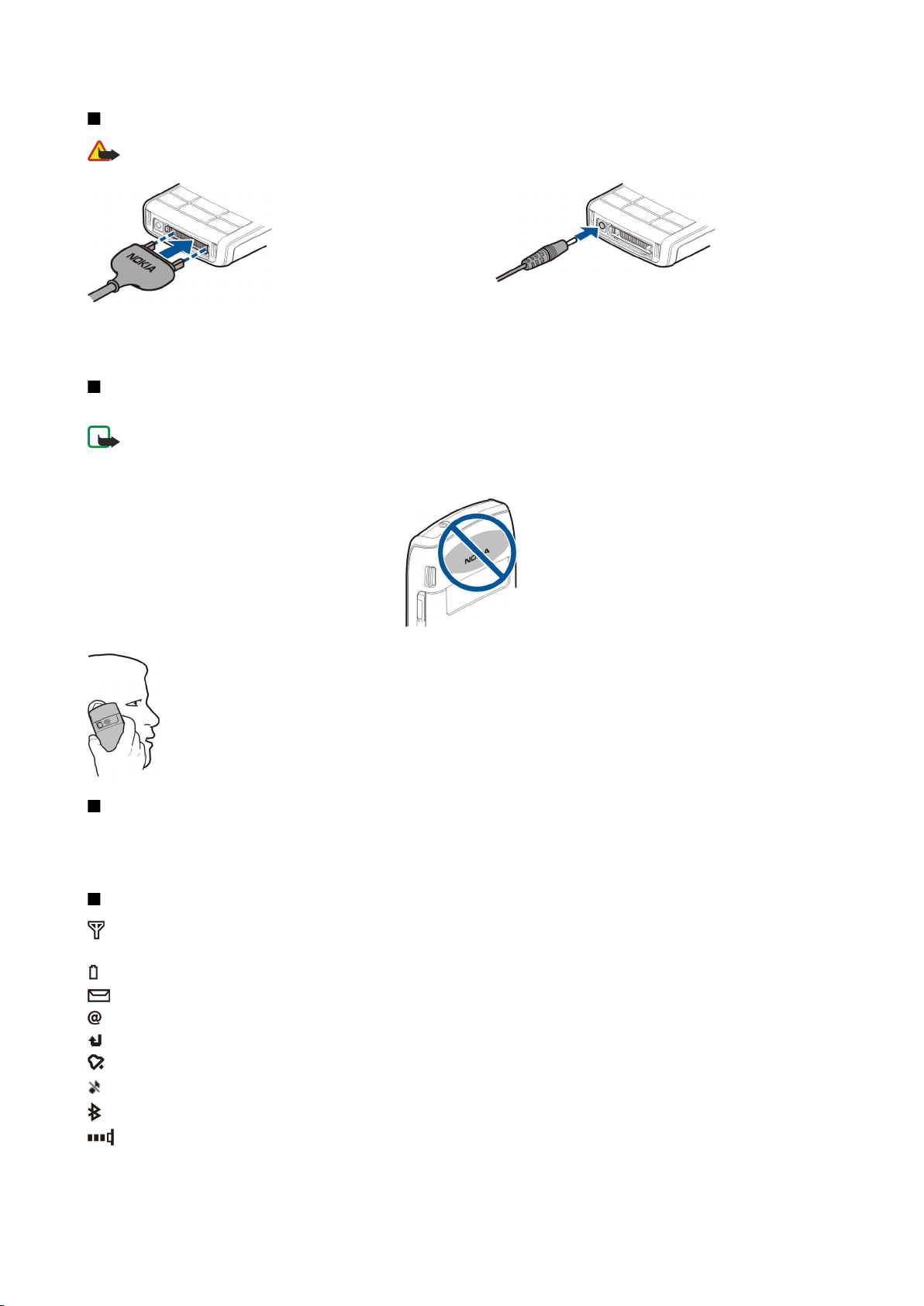
К а к д а з а п о ч н е м ?
Куплунги
Предупреждение: Когато използвате слушалки, е възможно те да окажат негативно влияние на способността
ви да чувате външни шумове. Не използвайте слушалки, когато това може да застраши вашата безопасност.
Pop-Port™ куплунг за слушалки и други
аксесоари
Куплунг за зарядното устройство на батерията
Антени
Вашето устройство има вътрешна антена.
Бележка: Както и при други радиопредавателни устройства, не докосвайте без необходимост антената, когато
устройството е включено. Контактът с антената влияе върху качеството на разговора и може да принуди
устройството да работи на по-високо от необходимото ниво на мощност. Ако избягвате докосване на антената
при работа с устройството, се оптимизира работата й и живота на батерията.
Картината показва нормалното използване на устройството в близост до ухото при гласови повиквания.
За дисплея
На екрана може да се появи малък брой липсващи, обезцветени или ярки точки. Това е характерно за този вид дисплей.
Някои дисплеи могат да съдържат пиксели или точки, които остават включени или изключени. Това е нормално – не е
дефект.
Индикатори на дисплея
Устройството се използва в GSM мрежа. Стълбчето до иконата показва силата на сигнала на мрежата при сегашното
ви местоположение. Колкото е по-високо стълбчето, толкова по-силен е сигналът.
Ниво на зареждане на батерията. Колкото по-високо е стълбчето, толкова по-силен е зарядът на батерията.
Имате едно или повече непрочетени съобщения в папката Входящи в Съобщ..
Получили сте нова електронна поща във външната пощенска кутия.
Имате едно или няколко пропуснати повиквания.
Включена е аларма.
Избрали сте профила без звук и устройството не звъни при входящо повикване или съобщение.
Bluetooth е активен.
Активирана е инфрачервена връзка. Ако индикаторът мига, значи устройството ви се опитва да се свърже с другото
устройство или връзката се е разпаднала.
Copyright © 2006 Nokia. All Rights Reserved. 12
Page 13
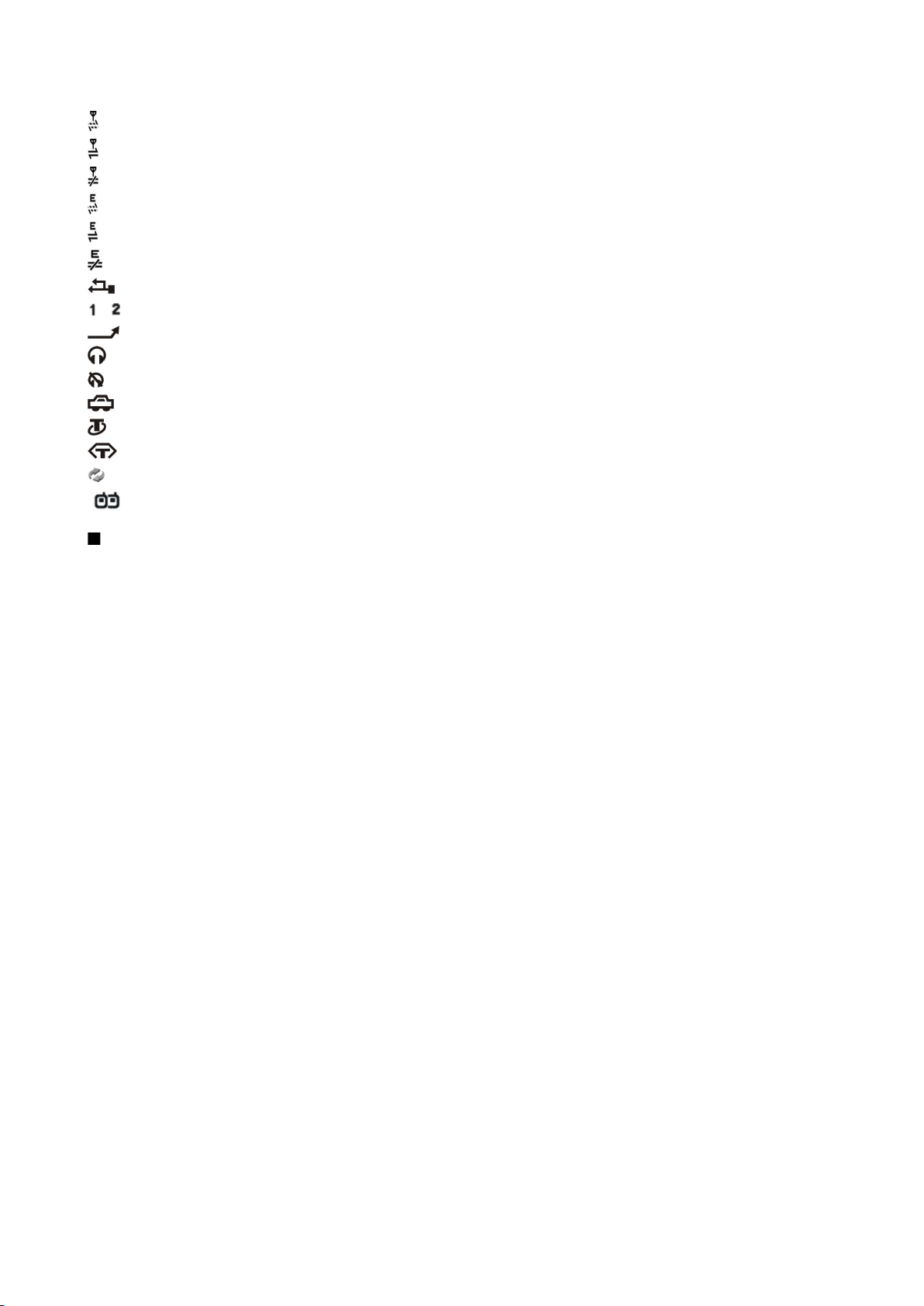
К а к д а з а п о ч н е м ?
Възможна е GPRS връзка за пакети данни.
Има активна GPRS връзка за пакети данни.
Задържана е GPRS връзка за пакети данни.
Възможна е EGPRS връзка за пакети данни.
Активирана е EGPRS връзка.
Задържана е EGPRS връзка за пакети данни.
Устройството е свързано с компютър чрез USB кабел за данни.
и Показва телефонната линия, която сте избрали, ако сте се абонирали за две телефонни линии (услуга на мрежата).
Всички повиквания се пренасочват към друг номер.
Към устройството са свързани слушалки.
Връзката със слушалки, снабдени с Bluetooth, се е разпаднала.
Комплект "свободни ръце" за кола е свързан с устройството.
Към устройството е свързан слухов апарат.
Към устройството е свързан Текстофон.
Вашето устройство синхронизира.
Имате входящо повикване за предаване (push to talk).
Информация за поддръжка и контакт с Nokia
Проверете www.nokia.com/support или местната ви интернет страница на Nokia за най-последната версия на това
ръководство, за допълнителна информация, файлове за изтегляне и услуги, отнасящи се до вашия продукт на Nokia.
В Интернет страницата можете да получите информация за употребата на продукти и услуги на Nokia. Ако трябва да
свържете с отдела за обслужване на клиенти, проверете списъка с местни центровe за обслужване на Nokia на адрес
www.nokia.com/customerservice.
За услуги по поддръжката проверете най-близкия център за услуги на Nokia на адрес www.nokia.com/repair.
Copyright © 2006 Nokia. All Rights Reserved. 13
Page 14
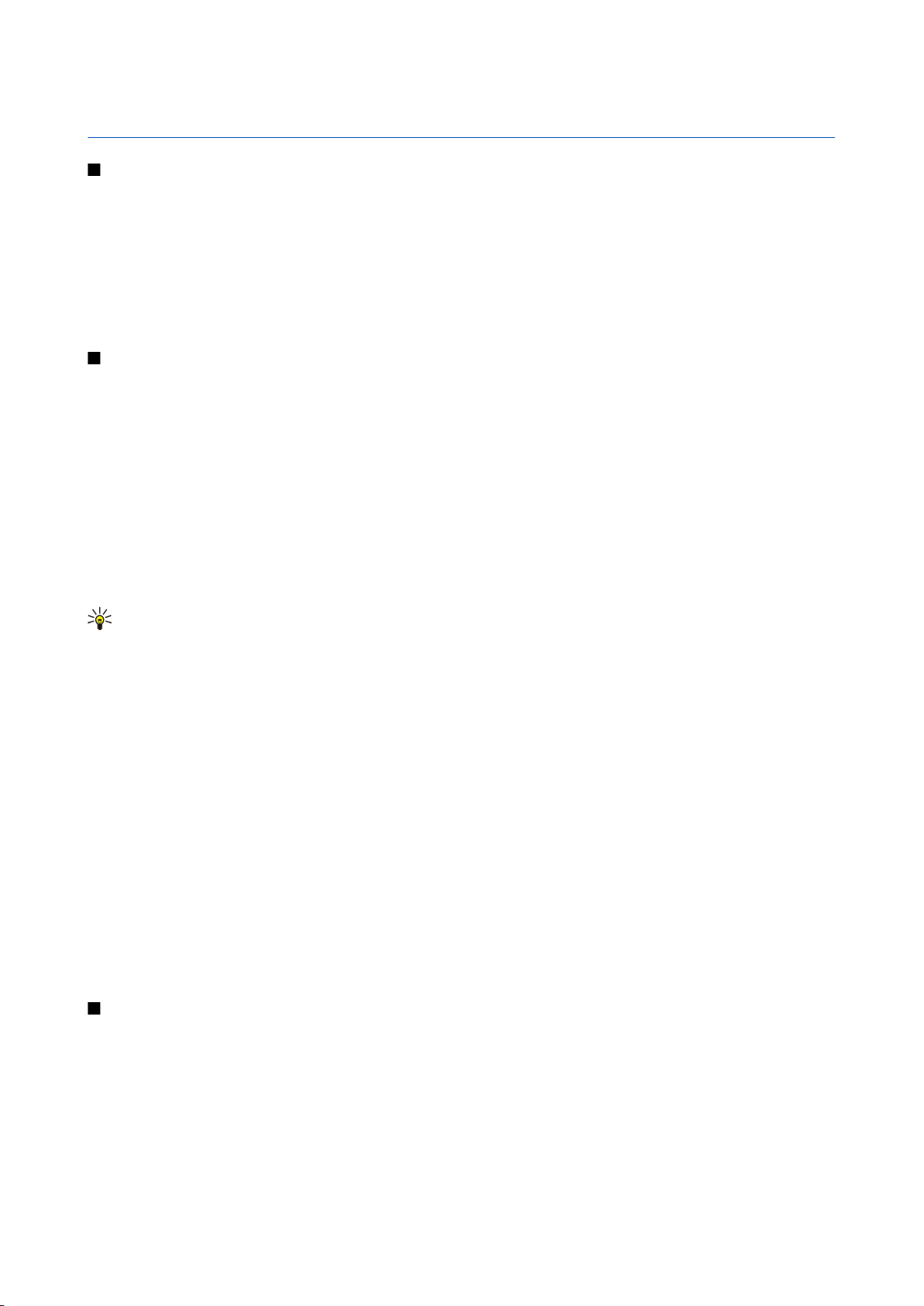
2. Вашето устройство
Клавиш Меню и джойстик
За да влезете в приложенията на устройството, натиснете клавиша Меню в режимите готовност. За да се върнете от
приложение в Меню, като оставите приложението активно на фон, натиснете клавиша Меню. Натиснете и задръжте
клавиша Меню, за да видите списък с активните приложения и да превключвате между тях. Оставянето на активирани
приложения във фонов режим увеличава разхода на батерията и намалява живота й.
В това ръководство за потребителя, "изберете Меню" означава да се натисне клавишът Меню.
Ползвайте джойстика за придвижване и избиране. С джойстика можете да се движите нагоре, надолу, наляво и надясно
в Меню или в различните приложения или списъци. Можете също така да натискате джойстика, за да отваряте
приложения, файлове или да редактирате настройки.
Режими на готовност
Вашето устройство има два различни режима на готовност: активен режим готовност и режим готовност.
Активен режим готовност
След като включите устройството и то бъде готово за ползване, но не сте въвели символи или не сте избрали нищо друго,
устройството е в активен режим готовност. В активен режим готовност можете да видите вашия доставчик на услуги и
на мрежа, различни индикатори, като например индикатори за аларми и приложения, до които искате да осъществите
бърз достъп.
За да изберете приложения, до които желаете достъп от активен режим готовност, изберете Меню > Инструм. >
Настройк. > Телефон > Режим на готовност > Активен режим. Превъртете до различните настройки за бърз достъп и
натиснете джойстика. Превъртете до желаното приложение и натиснете джойстика.
За да ползвате основния режим готовност, изберете Меню > Инструм. > Настройк. > Телефон > Режим на готовност >
Активен режим готов. > Изключен.
Съвет: В активния режим готовност можете да преглеждате съобщенията в папка за съобщения като входяща
или пощенска кутия. Изберете Меню > Съобщ. > Опции > Настройки > Други и папките в Режим акт. готовност.
Готовност
В режим готовност можете да видите различна информация, като например името на вашия доставчик на услуги, часа
и различни индикатори, като например индикатори за аларми. Тези команди за бърз достъп за джойстика обикновено
не са налични в активен режим готовност, където джойстикът се използва за нормално превъртане.
Бързи команди в режим готовност
За да прегледате последно набраните номера, натиснете клавиша за повикване. Превъртете до номер или име и
натиснете клавиша за повикване още веднъж, за да се свържете с номера.
За да повикате вашата гласова пощенска кутия (услуга на мрежата), натиснете и задръжте 1.
За преглед на информацията в календара превъртете надясно.
За писане и изпращане на текстови съобщения превъртете наляво.
За да отворите Контакти, натиснете горния страничен клавиш.
За да смените профила, натиснете за кратко клавиша за захранване, превъртете до желания профил и натиснете
джойстика, за да го активирате.
За да отворите Услуги и да се свържете с Интернет, натиснете и задръжте 0.
За да промените тези команди за бърз достъп, изберете Меню > Инструм. > Настройк. > Телефон > Режим на готовност.
Меню
Меню е отправната точка, от която можете да отваряте всички приложения в устройството или на карта с памет.
Меню съдържа приложения и папки, които са групи от сродни приложения. Ползвайте джойстика, за да превъртате
нагоре и надолу по екрана.
Приложенията, които инсталирате, се запаметяват в папката Инсталир. по подразбиране.
За отваряне на приложение, превъртете до него и натиснете джойстика.
За преглед на приложенията в списък, изберете Опции > Промени изглед > Списък. За да се върнете към екран с клетки,
изберете Опции > Промени изглед > Решетка.
Copyright © 2006 Nokia. All Rights Reserved. 14
Page 15
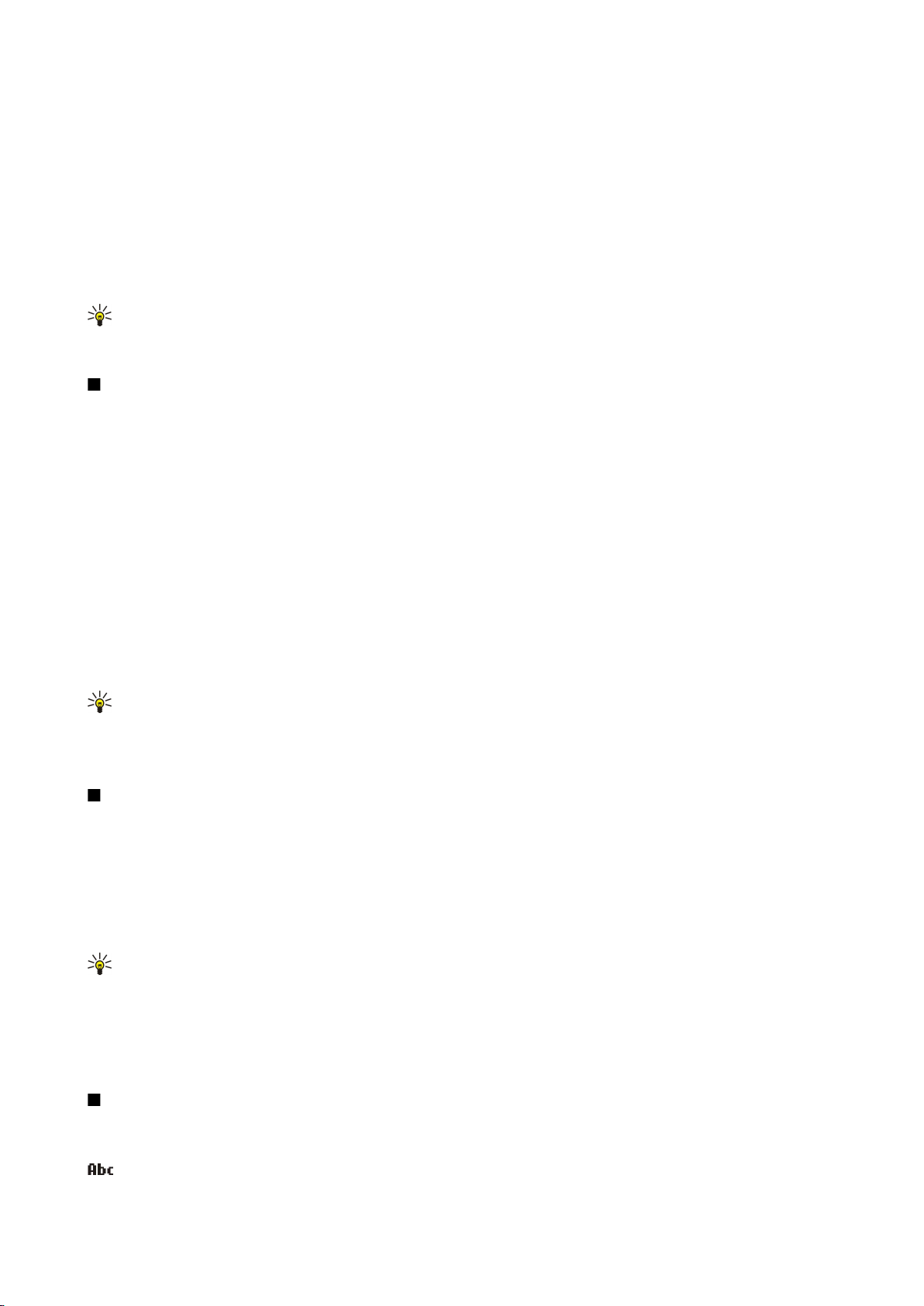
В а ш е т о у с т р о й с т в о
За преглед на изразходването на памет от различните приложения и данните, запаметени в устройството или картата с
памет и за да проверите количеството свободна памет, изберете Опции > Данни за паметта и паметта.
За пренареждане на папката, превъртете до приложението, което желаете да преместите и изберете Опции >
Премести. До приложението се появява отметка. Превъртете до ново място и изберете ОК.
За преместване на приложение в различна папка, превъртете до приложението, което желаете да преместите в друга
папка и изберете Опции > Премести в папка, новата папка и ОК.
За изтегляне на приложения от Интернет, изберете Опции > Изтегляне прилож..
За да създадете нова папка, изберете Опции > Нова папка. Не можете да създавате папки в папки.
За да преименувате нова папка, изберете Опции > Преименуване.
Съвет: За да превключвате между няколко отворени приложения, натиснете и задръжте клавиша за меню.
Отваря се прозорецът за превключване на приложения и показва отворените приложения. Превъртете до
някое приложение и натиснете джойстика, за да превключите в него.
Общи действия в някои приложения
Можете да намерите следните действия в някои приложения:
За да промените профила, да изключите или заключите устройството, натиснете бързо клавиша за захранване.
За да запаметите файл, изберете Опции > Запамети. Има различни опции за запаметяване в зависимост от приложението,
което ползвате.
За да изпратите файл, изберете Опции > Изпрати. Можете да изпратите файла в съобщение по ел. поща или в
мултимедийно съобщение, по инфрачервена или Bluetooth връзка.
За да копирате, натиснете и задръжте клавиша за промяна, след това изберете текста с джойстика. Натиснете и задръжте
клавиша за промяна, след това изберете Копирай. За да вмъкнете, превъртете до мястото, в което желаете да вмъкнете
текста, натиснете и задръжте клавиша за промяна и изберете Залепи.
За да изтриете файл, натиснете клавиша за изчистване или натиснете Опции > Изтрий.
За да избирате различни неща, например съобщения, файлове или контакти, превъртайте нагоре, надолу, наляво или
надясно, за да маркирате елемента, който желаете да изберете. Изберете Опции > Маркир./Демаркир. > Маркиране, за
да изберете отделен елемент или Опции > Маркир./Демаркир. > Маркирай всичко, за да изберете всички елементи.
Съвет: За да изберете почти всички елементи, първо изберете Опции > Маркир./Демаркир. > Маркирай всичко,
после изберете елементите, които не желаете, и Опции > Маркир./Демаркир. > Демаркиране.
За да изберете обект (например приложение в документ), превъртете до обекта, за да се появят квадратни маркери от
всяка страна на обекта.
Търс. в у-во
Можете да търсите информация в контактите, бележките, срещите в календара, бележките за задачи, съобщенията от
ел. поща и текстовите съобщения. Можете също така да търсите файлове по имената на файловете в паметта на
устройството и картата с памет.
Изберете Меню > Офис > Търс. в у-во.
Изберете типа съдържания, в които желаете да търсите. За да изтриете избраното, изберете го отново. За да включите
всички типове съдържания в търсенето, изберете Всички. Въведете ключовите думи за търсенето или началото им.
Изберете Търси.
Съвет: Заместващите символи могат да ви помогнат при намирането. Ползвайте ? в ключовата дума за
заместване на отделен символ и * за заместване на нула или повече символи.
За включване на две думи в търсенето разделете ги с интервал. Ще намерите само нещата, които съдържат и
двете ключови думи.
За да намерите точни съвпадения за цяла фраза, поставете фразата в кавички.
За да видите предишните си търсения, изберете Опции > Предишни резулт..
Писане на текст
Традиционно въвеждане на текст
се показва в горния десен ъгъл на дисплея, когато пишете текст чрез традиционно въвеждане на текст.
Copyright © 2006 Nokia. All Rights Reserved. 15
Page 16
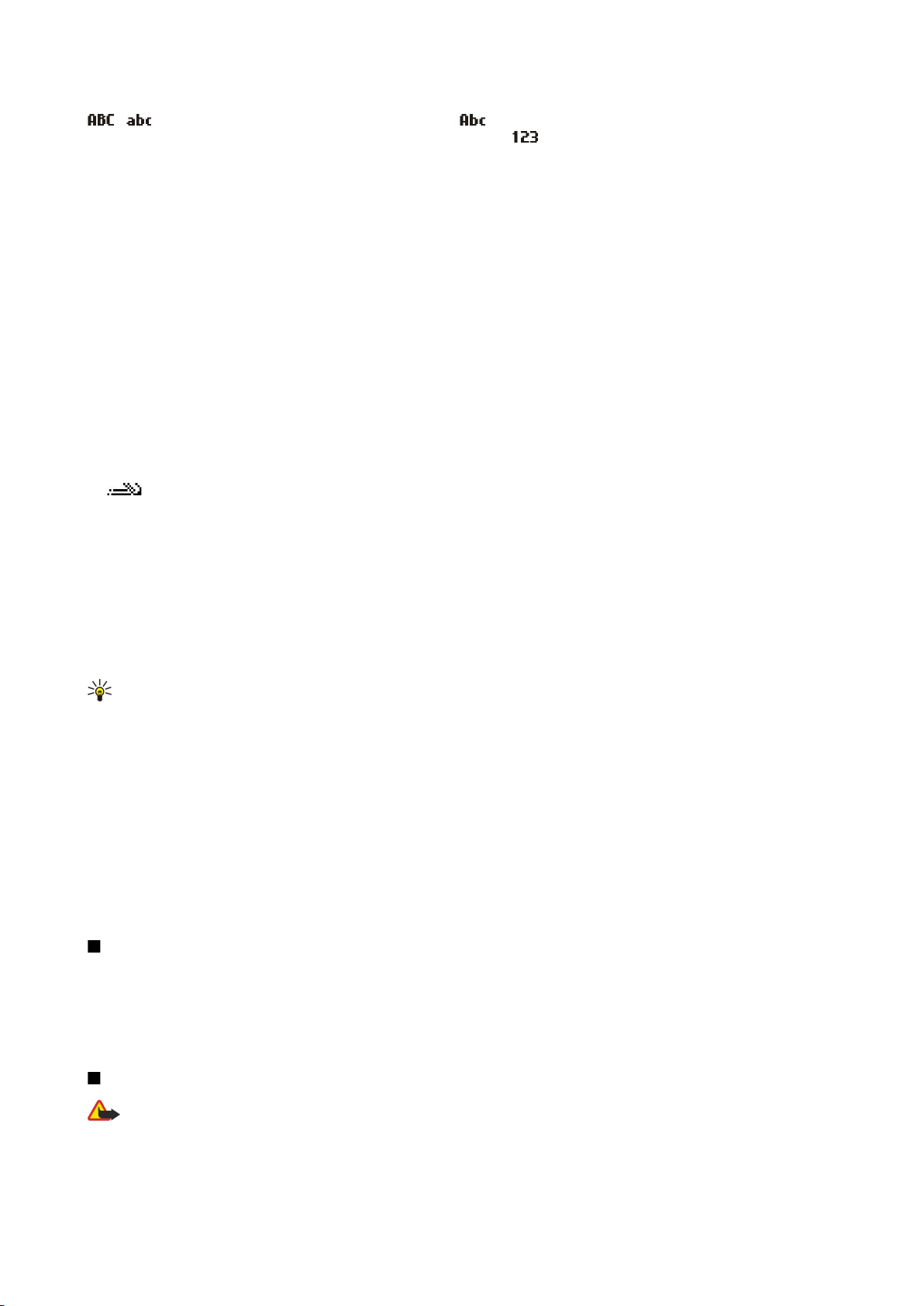
В а ш е т о у с т р о й с т в о
и показват дали е избрана малка или главна буква. показва, че първата буква от изречението ще се напише
с главна буква, а всички останали букви автоматично ще са малки. обозначава режима за писане на цифри.
• Натискайте цифров клавиш от 1–9, докато се покаже желаната буква. Всеки цифров клавиш може да изпише повече
букви отколкото е обозначено на него.
• За да вмъкнете номер, натиснете и задръжте цифров клавиш.
• За да превключвате между режим за писане на букви и цифри, натиснете и задръжте #.
• Ако следващата буква се намира на същия клавиш като текущата изчакайте, докато се появи курсора и след това
въведете буквата.
• За да изтриете символ, натиснете клавиша за изчистване. Натиснете и задръжте клавиша за изчистване, за да изтриете
повече от един символ.
• За достъп до най-честите препинателни знаци, натиснете клавиш 1. Натискайте 1, за да стигнете желания
препинателен знак. Натиснете *, за да отворите списък със специални символи. Използвайте джойстика, за да се
предвижвате в списъка и да изберете символ.
• За да въведете интервал, натиснете 0. За да преместите курсора на следващия ред, натиснете 0 три пъти.
• За да превключвате между малка и голяма буква, натискайте #.
Въвеждане на предсказуем текст
1. За да активирате въвеждане на предсказуем текст, натиснете клавиша за промяна и изберете Предсказ. текст вкл..
Това активира въвеждане на предсказуем текст за всички редакционни приложения в устройството. Индикаторът
се показва в горния десен ъгъл на дисплея, когато пишете текст чрез въвеждане на предсказуем текст.
2. За да напишете желаната дума, натиснете 2–9. Натиснете всеки клавиш само веднъж за една буква.
3. След като напишете думата и тя е правилна, за да я потвърдите превъртете надясно или натиснете 0, за да добавите
интервал.
Ако думата не е правилна, натискайте * за да видите една по една съвпадащите думи, които речникът е намерил.
Ако се покаже символът ? след думата, това означава, че думата която искате да напишете не е в речника. За да
добавите дума в речника, изберете Правоп., въведете думата (до 32 букви) като използвате традиционно въвеждане
на текст и изберете ОК. Думата се добавя в речника. Когато речникът е пълен, новата дума замества най-старата
добавена дума.
4. Започнете да пишете следващата дума.
Съвет: За да включите или изключите въвеждане на предсказуем текст, натиснете два пъти бързо #.
Напишете първата половина на сложна дума; за да я потвърдите, превъртете надясно. Напишете последната част на
сложната дума. За да завършите сложната дума, натиснете 0, за да добавите интервал.
За да изключите въвеждането на предсказуем текст за всички редакционни приложения, натиснете клавиша за промяна
и изберете Предсказуем текст > Деактивиране.
Копиране на текст в клипборда
1. За да изберете букви и думи, натиснете и задръжте клавиша за промяна. Едновременно превъртете в посоката, която
е необходима, за да маркирате дума, фраза или ред на изречение, което искате да копирате. Едновременно с
преместването се маркира и текстът.
2. За да копирате текста в клипборда, докато още държите клавиша за промяна, изберете Копирай. За да вмъкнете
текста в документ, натиснете и задръжте клавиша за промяна и изберете Залепи.
Смяна на езика на писане
Когато пишете текст, можете да промените езика на писане. Например, ако натискате клавиша 6 последователно, за да
достигнете определен символ, промяната на езика за писане ще ви даде достъп до други символи в друг ред.
Ако пишете текст, като използвате нелатинска азбука, и желаете да пишете латински символи, например адреси за ел.
поща или интернет, може да се наложи да промените езика на писане. За да промените езика на писане, натиснете
клавиша за промяна, изберете Език за писане и език за писане, който ползва латински символи.
Регулиране силата на звука
Предупреждение: Не дръжте устройството близо до ухото си, когато се използва високоговорителят, защото
звукът може да е много силен.
За да нагласите силата на звука по време на повикване, натиснете клавишите за сила на звука.
За да нагласите силата на звука при използване на високоговорител, натиснете клавишите за сила на звука.
Copyright © 2006 Nokia. All Rights Reserved. 16
Page 17
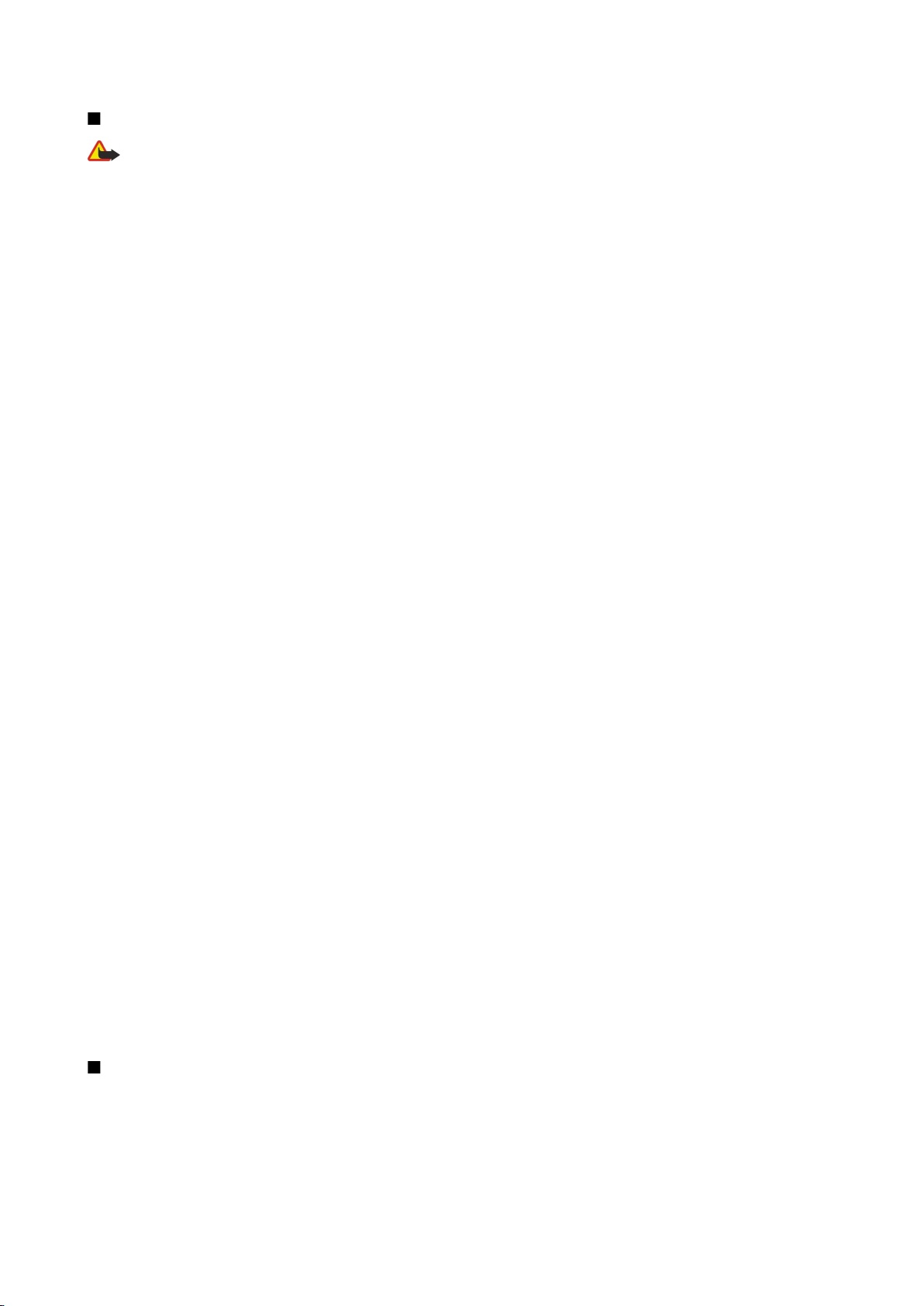
В а ш е т о у с т р о й с т в о
Профили
Предупреждение: В профила “офлайн” не можете да осъществявате или получавате каквито и да е повиквания,
нито да използвате функции, изискващи обхват на мрежата. Може все пак да са възможни повиквания до
официалния авариен номер, програмиран в устройството ви. За да осъществите повиквания, трябва първо да
активирате функцията за телефон, като смените профилите. Ако устройството е заключено, въведете кода за
заключване.
Изберете Меню > Инструменти > Профили.
Можете да настроите и персонализирате тоновете на звънене, предупреждаващи тонове и другите тонове на
устройството за различни събития, среди или групи абонати.
За да персонализирате профила, превъртете до желания профил в списъка и изберете Опции > Персонализиране.
Определете следните настройки:
• Тон на звънене — Изберете тон на звънене от списъка или изберете Изтегли тонове, за да отворите папка съдържаща
списък с маркери за изтегляне на тонове с браузъра. За да прослушате избрания тон, изберете Пусни. Ако ползвате
две отделни телефонни линии, можете да посочите тон на звънене за всяка линия.
• Кажи името — Активиране на функцията тон на звънене с произнасяне. Когато някой от вашия списък с контакти ви
се обажда, устройството издава тон на звънене, който е съчетание от произнесеното име на контакта и избрания тон
на звънене.
• Тип звънене — Избиране как желаете тонът на звънене да ви сигнализира.
• Сила на звънене — Избиране силата на звука на тона на звънене.
• Тон получ. съобщ. — Избор на тон за получените текстови съобщения.
• Сигнал за ел. поща — Избор на тон за получените съобщения от ел. поща.
• Вибриращ сигнал — Избор дали желаете устройството да вибрира, когато получавате повикване.
• Тонове на клавиши — Избор на силата на звука за тоновете на клавиатурата на устройството.
• Предупред. тонове — Включване или изключване на предупреждаващите тонове.
• Сигнализирай за — Можете да настроите устройството да звъни само при повиквания от телефонни номера, които
принадлежат към избрана група контакти. Телефонните повиквания извън тази група ще имат безшумен сигнал.
• Име на профила — Можете да дадете име на нов профил или да преименувате съществуващ профил. Профилите Общ
профил и Офлайн не могат да се преименуват.
Профилът Офлайн предпазва устройството от случайно включване, изпращане или получаване на съобщения, или
ползване на Bluetooth; той също така затваря всяка връзка с интернет, която се ползва, когато профилът бъде избран.
За да смените профила, превъртете до желания профил в списъка и изберете Опции > Активиране.
За създаване на нов профил изберете Опции > Създай нов и определете настройките:
Избиране на тонове на звънене
За да зададете тон на звънене, превъртете до даден профил и изберете Опции > Персонализиране > Тон на звънене.
Изберете тон на звънене от списъка или изберете Изтегли тонове, за да отворите папка съдържаща списък с маркери
за изтегляне на тонове с браузъра. Всички изтеглени тонове се запаметяват в Галерия.
За да възпроизведете тона на звънене само за избраната група контакти, превъртете до даден профил и изберете
Опции > Персонализиране > Сигнализирай за, а след това изберете желаната група. Телефонните повиквания извън тази
група ще имат безшумен сигнал.
За да потърсите тон за съобщение, превъртете до даден профил и изберете Опции > Персонализиране > Тон получ.
съобщ..
За да прослушате избрания тон, изберете го от списъка и изчакайте да започне.
Промяна на настройките за аксесоар
Превъртете до някой аксесоар и изберете Опции > Отваряне.
Промяна на стандартния профил за аксесоара.
За да промените настройките за аксесоара, изберете аксесоар и Опции > Отваряне.
Палитри
Изберете Меню > Инструменти > Палитри.
С Палитри можете да смените външния вид на дисплея на устройството. Например можете да смените фоновото
изображение и цветовете на дисплея.
За повече информация вижте разширеното Ръководство за потребителя в Интернет.
За да смените вида на дисплея, маркирайте палитрата, която искате да използвате, и изберете Опции > Активир..
Copyright © 2006 Nokia. All Rights Reserved. 17
Page 18
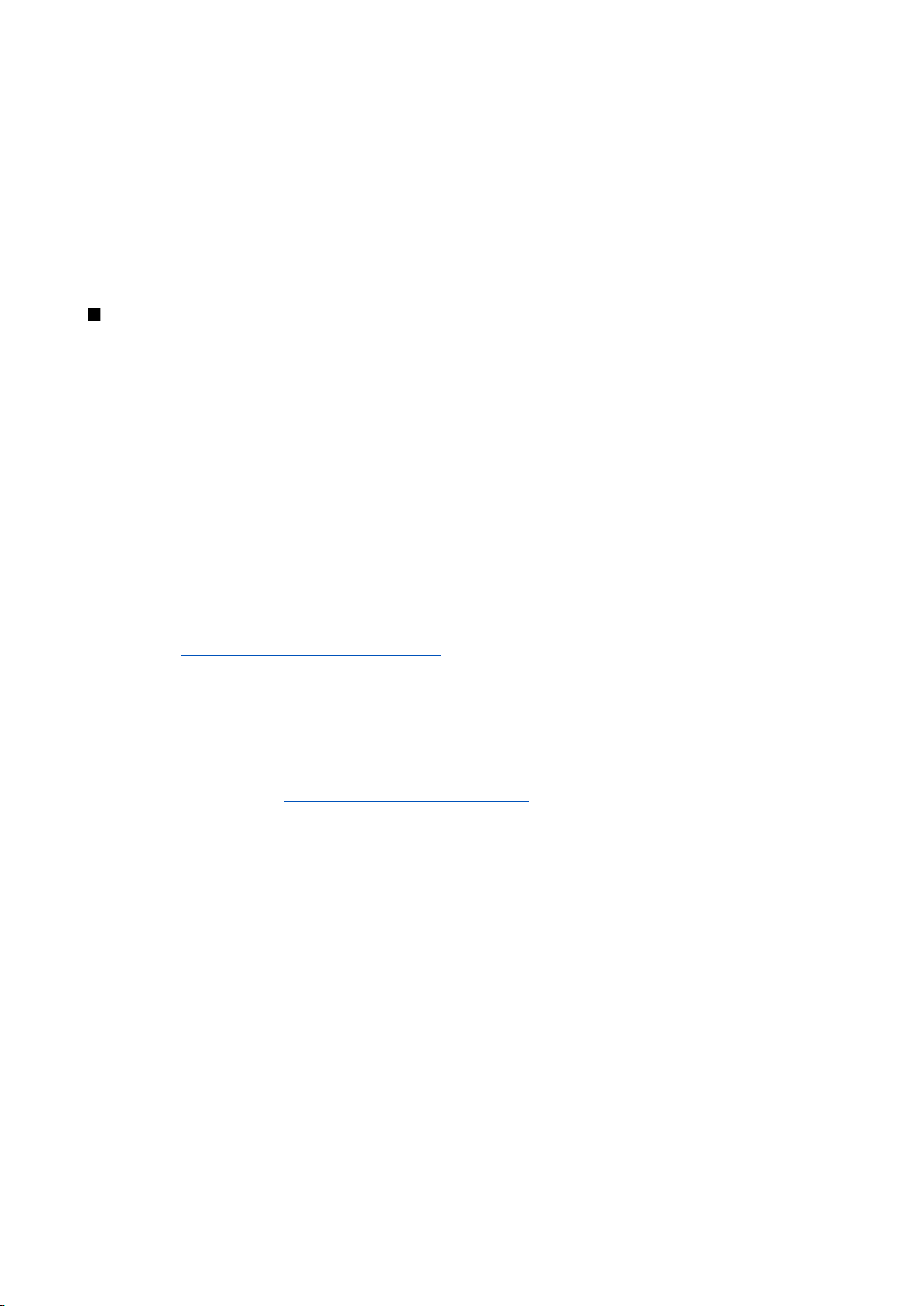
В а ш е т о у с т р о й с т в о
За да промените палитра, маркирайте я и изберете Опции > Промени. Изберете Тапет, за да смените фоновото
изображение в режим готовност, или Икономичен режим, за да използвате текста или датата и часа като икономичен
режим, който да се появява, когато клавишите не са натискани известно време.
За да изтеглите палитри, трябва да установите мрежова връзка, която да ви позволява да изтеглите палитри от интернет,
които са съвместими с устройството ви.
За да изтеглите палитра, изберете Изтегл. палитри. Въведете линка, от който искате да изтеглите палитрата си. След като
палитрата е изтеглена можете да я прегледате, активирате или промените.
За да прегледате палитра, маркирайте я и изберете Опции > Преглед. Изберете Активир., за да започнете да използвате
новата палитра.
Прехвърляне на съдържание между устройства
Можете да прехвърляте съдържание, като например контакти, от съвместимо устройство Nokia към вашата Nokia E50
чрез връзка Bluetooth или инфрачервена връзка. Видът на съдържанието, което може да се прехвърля, зависи от модела
на телефона. Ако другото устройство поддържа синхронизация, можете и да синхронизирате данни между другото
устройство и вашата Nokia E50.
Прехвърляне на съдържание чрез Bluetooth или инфрачервена връзка
За да започнете да прехвърляте данни от съвместимо устройство, изберете Меню > Инструм. > Трансфер.
Bluetooth свързване
1. В екрана информация изберете Продължи.
2. Изберете Чрез Bluetooth. И двете устройства трябва да поддържат избрания вид на връзката.
3. Активирайте Bluetooth в другото си устройство и изберете Продължи във вашата Nokia E50, за да започнете да търсите
за устройства с активна Bluetooth връзка.
4. Изберете Стоп в Nokia E50, след като намери другото ви устройство.
5. Изберете другото устройство от списъка. Трябва да въведете парола (от 1 до 16 цифри) в Nokia E50. Паролата се
използва само веднъж за потвърждение на тази връзка.
6. Въведете кода в Nokia E50 и изберете ОК. Въведете паролата в другото устройство и изберете ОК. Сега устройствата
са сдвоени.
За някои модели телефони приложението Прехвър. данни се изпраща до другото устройство като съобщение. За да
инсталирате Прехвър. данни в другото си устройство, отворете съобщението и следвайте инструкциите на дисплея.
7. Изберете от Nokia E50 съдържанието, което искате да прехвърлите от другото устройство, и ОК.
Инфрачервена връзка
1. В екрана информация изберете Продължи.
2. Изберете Чрез ИЧ връзка. И двете устройства трябва да поддържат избрания вид на връзката.
3. Свържете двете устройства. Вижте “Инфрачервена връзка”, стр. 59.
4. Изберете от Nokia E50 съдържанието, което искате да прехвърлите от другото устройство, и ОК.
Съдържанието се копира от паметта на другото устройство в съответното място на вашето устройство. Времето за
копиране зависи от количеството данни за прехвърляне. Можете също така да отмените и да продължите по-късно.
Нужните стъпки за прехвърляне на данни може да се различават в зависимост от вашето устройство и от това дали сте
прекъсвали прехвърлянето по-рано. Елементите, които можете да прехвърлите, се различават в зависимост от другото
устройство.
Вижте “Сдвояване на устройства”, стр. 57.
Синхронизиране на данни с друго устройство
Ако преди това сте прехвърляли данни на Nokia E50 и другото устройство поддържа синхронизация, можете да
използвате Трансфер, за да актуализирате данните между двете устройства.
1. Изберете Телефони и натиснете джойстика.
2. Превъртете до устройството, от което сте прехвърлили данни, и натиснете джойстика.
3. Изберете Синхронизирай и натиснете джойстика. Устройствата започват да синхронизират използвайки същия вид
връзка, която вие сте избрали при първоначалното прехвърляне на данни. Синхронизират се само данните, които
първоначално сте избрали прехвърляне.
За да промените настройките за трансфер на данни и синхронизация, изберете Синхронизирай, превъртете до дадено
устройство, натиснете джойстика и изберете Промени.
Copyright © 2006 Nokia. All Rights Reserved. 18
Page 19
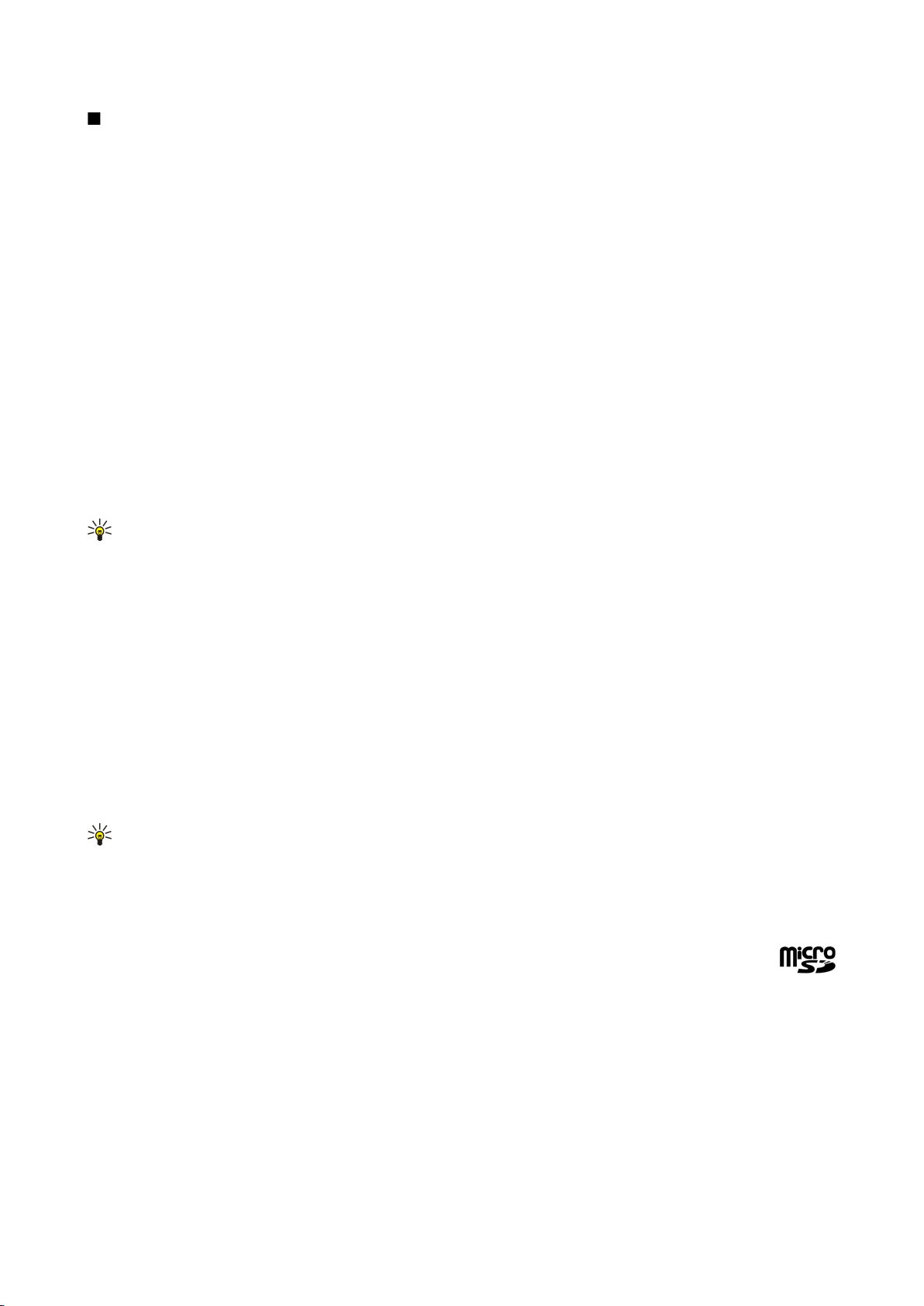
В а ш е т о у с т р о й с т в о
Памет
Има два вида памет, в които можете да запаметявате данни или да инсталирате приложения: памет на устройството и
подвижна памет.
Памет на устройството
Паметта, която е вградена в устройството, е динамична обща памет, която се използва съвместно от много приложения.
Размерът на наличната вътрешна памет е променлив, но може да се увеличи над максималната заводска настройка.
Данните, запаметени на апарата, като програмни приложения, картинки и музика, се разполагат в паметта на
устройството.
Подвижна памет
Подвижната памет е памет за данни, която не е вградена в устройството, като например СИМ-карта или карта с памет.
СИМ-картата запаметява различна информация, като например информация за мрежовия оператор и контактите.
Картата с памет служи като външно съхраняващо средство за софтуерни приложения, картинки, музика, контакти, текст
или която и да е друга форма на електронни данни. Предлагат се карти с памет с голям капацитет.
Данни за паметта
Изберете Меню и Опции > Данни за паметта, и Памет телеф. или Карта с памет.
Можете да видите колко памет се използва в момента, колко свободна памет остава и колко памет се запълва от всеки
вид данни. Например можете да видите колко памет използват вашите съобщения от електронна поща, текстови
документи или срещи в календара.
Съвет: За да избегнете недостиг на памет, трябва редовно да изтривате или прехвърляте данни на картата с
памет или персонален компютър.
Карта с памет
Вашето устройство Nokia поддържа системите за файлове FAT16 и FAT32 за карти с памет. Ако използвате карта с памет
от друго устройство или ако искате да осигурите съвместимост на картата с памет с вашето устройство Nokia, може да
се наложи да форматирате картата с памет с вашето устройство Nokia. Имайте обаче предвид, че всички данни от картата
с памет се изтриват завинаги, ако форматирате картата.
Препоръчва се паметта на устройството да се копира редовно върху картата с памет. Тази информация може по-късно
да се прехвърли обратно. За да архивирате информацията от паметта на устройството в картата с памет, изберете
Меню > Инструменти > Карта с памет > Опции > Копирай памет тел.. За да върнете информацията от картата с памет в
паметта на устройството, изберете Меню > Инструменти > Карта с памет > Опции > Възстан. от карта.
Не изваждайте картата с памет, когато към нея се осъществява достъп. Отстраняването на картата по време на работа
може да повреди картата с памет, както и устройството, а също така и съхранените на картата данни.
Ако някоя карта не работи в устройството ви, може би видът карта с памет е сгрешен, картата може да не е форматирана
за работа с вашето устройство или на картата може да има повредена система от файлове.
Съвет: Можете да поставите и извадите карта с памет без да махате батерията или да изключвате устройството.
MicroSD
Ползвайте само одобрени от Nokia microSD карти с това устройство. Nokia ползва одобрените отраслови стандарти за
карти с памет, но не всички други марки могат да функционират правилно или да бъдат напълно съвместими с това
устройство.
Това устройство ползва карта с памет microSD.
За да осигурите съвместимост, ползвайте само съвместими microSD карти с това устройство. Проверявайте
съвместимостта на microSD картите при техните производители или доставчици. Други карти с памет освен
microSD не са съвместими с това устройство. Използването на несъвместима карта с памет може да повреди картата с
памет, както и устройството, а също така и съхранените в несъвместимата карта данни. Дръжте всички карти с памет
далеч от достъпа на малки деца.
Използване на карта с памет
Изберете Меню > Инструменти > Карта с памет > Опции и от следните:
• Извад. карта памет — Безопасно изваждане на картата с памет
• Копирай памет тел. — Архивирайте важна информация, като вашите записи от календара или контактите, върху
картата с памет.
• Възстан. от карта — Възстановете копието от картата с памет в устройството.
Copyright © 2006 Nokia. All Rights Reserved. 19
Page 20
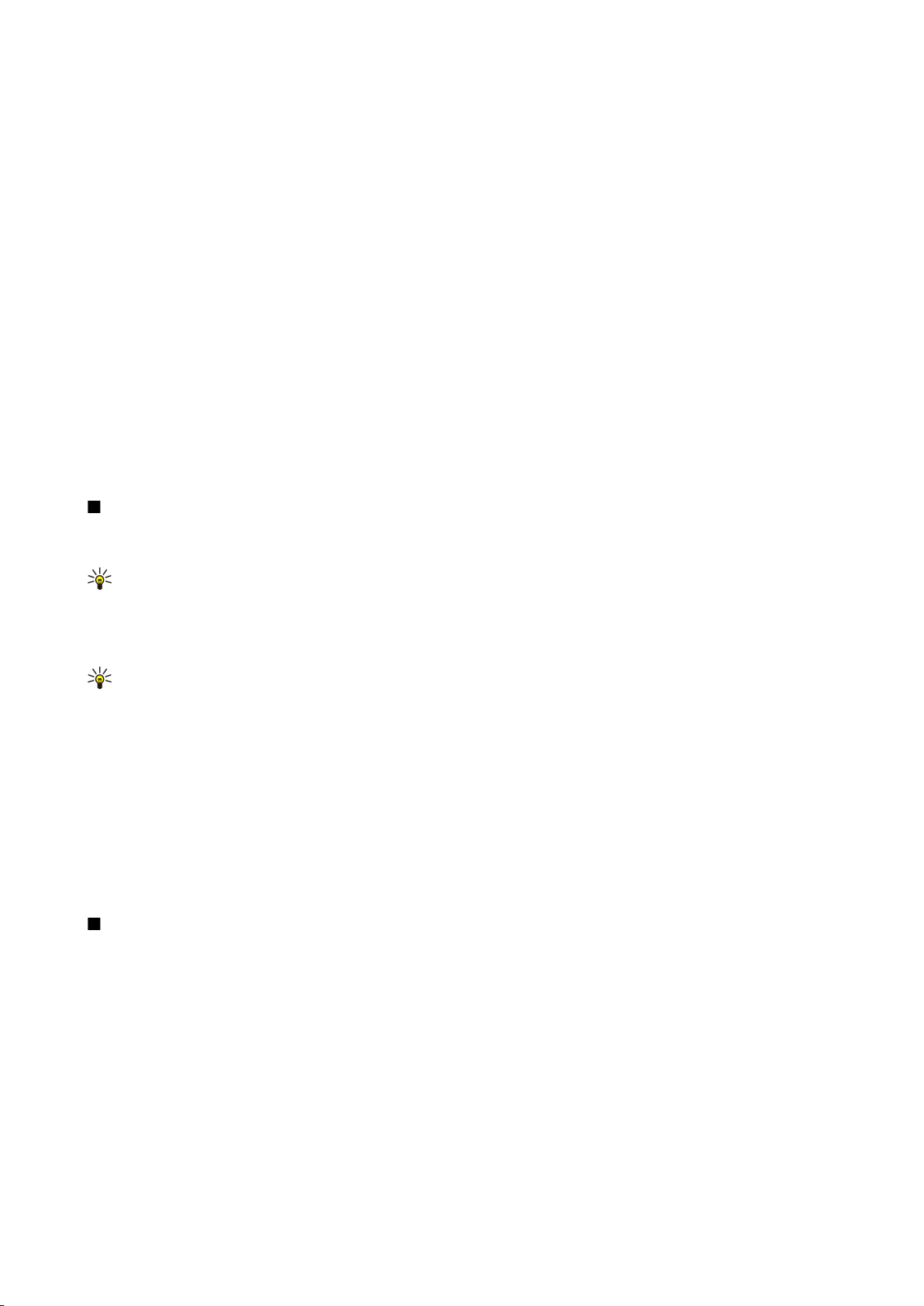
В а ш е т о у с т р о й с т в о
• Формат. карта пам. — Форматиране на картата с памет за устройството.
• Име на карта памет — Променете името на картата с памет.
• Задайте парола — Създаване на парола за картата с памет.
• Данни за паметта — Наблюдение на използваната памет на приложения и данни.
Форматиране на карта с памет
Когато картата с данни се форматира, всички данни върху нея се губят безвъзвратно. Посъветвайте се с вашия доставчик
дали трябва да форматирате картата с памет, преди да я използвате. За форматиране на карта с памет изберете Опции >
Формат. карта пам.. Когато форматирането приключи, въведете наименование за картата с памет.
Защита на картата с памет
За да предотвратите неразрешен достъп, можете да защитите картата с памет с парола. За да зададете парола, изберете
Опции > Задайте парола. Паролата може да е с дължина до осем символа и зависи дали се използват главни или малки
букви. Паролата се запаметява в устройството. Не се налага да я въвеждате наново, докато използвате картата с памет
в същото устройство. Ако използвате картата с памет на друго устройство, ще ви бъде поискана паролата. Не всички
карти с памет поддържат защита с парола.
За изтриване на паролата за картата с памет изберете Опции > Отстрани парола. Когато премахнете паролата, данните
от картата с памет не са защитени срещу неразрешено използване.
Отключване на карта с памет
За да отключите заключена карта с памет, изберете Опции > Откл.карта с памет. Въведете паролата.
Помощ и обучение
Можете да получите отговори на въпросите си, като използвате устройството дори и без ръководството за потребителя,
тъй като то може да даде както помощ, съобразена със задачата, така и да направи обучение.
Съвет: Съобразено със задачата означава, че можете да осъществите достъп до инструкции от списъците
Опции.
Помощ от устройството
За да прочетете указанията за текущия екран на отвореното приложение, изберете Опции > Помощ.
Съвет: Можете да изберете и Меню > Инструменти > Помощ, за да прегледате темите за помощ и да извършите
търсения.
В Помощ можете да изберете категориите, за които искате да видите указания. Превъртете до категория, например
Съобщения, и натиснете джойстика, за да видите какви инструкции (теми за помощ) се предлагат. Докато четете темата,
превъртете наляво или надясно, за да видите и другите заглавия от тази категория.
Когато четете указанията, натиснете и задръжте клавиша за менюто, за да превключите между помощ и приложението,
което е отворено на заден план.
Обучение
Обучението ви предоставя информация относно устройството и показва как да го използвате.
За достъп до обучението в менюто изберете Меню > Инструменти > Обучение, и отворете раздела, който желаете да
прегледате.
Nokia PC Suite
Можете да инсталирате Nokia PC Suite от компактдиска или от Интернет. Nokia PC Suite може да се използва само с Windows
2000 и Windows XP. С Nokia PC Suite можете да правите копия, да синхронизирате устройството си със съвместим
компютър, да обменяте файлове между устройството и съвместим компютър и да използвате устройството си като
модем.
Copyright © 2006 Nokia. All Rights Reserved. 20
Page 21
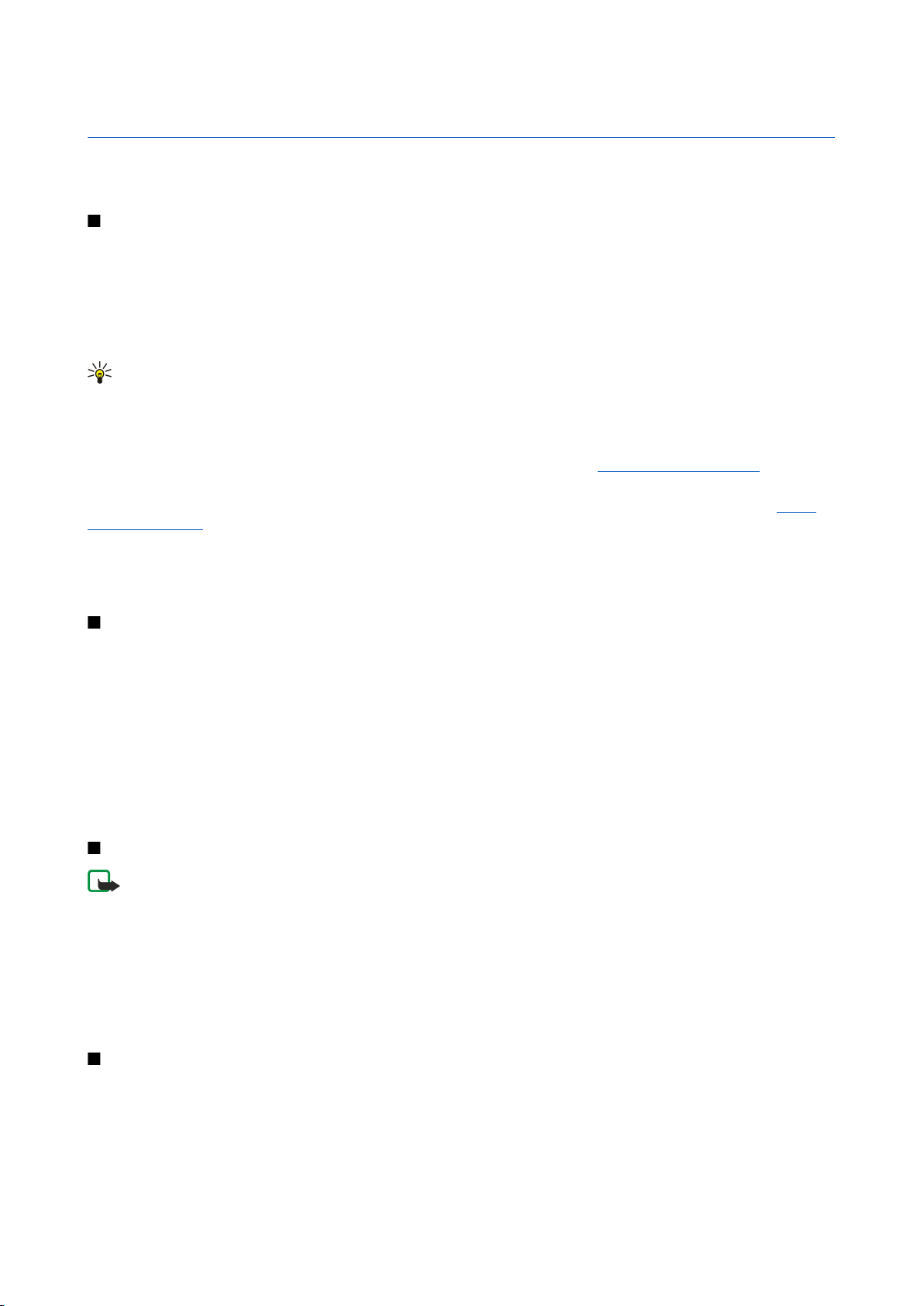
3. Повиквания и гласови приложения
Когато устройството е заключено, може все пак да са възможни повиквания до официалния авариен номер,
програмиран в устройството ви.
Осъществяване на повиквания
В профила “офлайн” може да се наложи да въведете кода за заключване и да превключите устройството в позволяващ
повикване профил, преди да осъществите каквото и да е повикване, включително спешно повикване.
За да правите или приемате повиквания, устройството трябва да бъде включено, в него трябва да има поставена валидна
СИМ-карта и трябва да се намирате в обхват на клетъчна мрежа.
Въведете телефонния номер, включително кода за автоматично набиране, и натиснете клавиша за повикване. Ако
въведете погрешна цифра, натиснете клавиша за изчистване.
Съвет: За международни разговори натиснете два пъти клавиша *, за да добавите символа +, който замества
кода за международно набиране, и въведете кода на страната, кода на района (без 0 в началото, ако е
необходимо) и телефонния номер.
За да приключите повикването или прекъснете опита за повикване, натиснете клавиша за прекратяване.
За да направите повикване с използване на запаметените контакти, изберете Контакт. в режим готовност. Въведете
първите букви на името, превъртете до него и натиснете клавиша за повикване. Вижте “Контакти”, стр. 30.
Натиснете клавиша за повикване, за да прегледате до 20 номера, които последно сте набирали или опитвали да
наберете. Превъртете до желания номер или име и натиснете клавиша за повикване, за да наберете номера. Вижте
“Дневник”, стр. 23.
Използвайте клавишите за сила на звука, за да нагласите звука на активно повикване.
За повикване на вашата гласова пощенска кутия (услуга на мрежата) от режим готовност, натиснете и задръжте 1; или
натиснете 1, а след това клавиша за повикване.
Бързо набиране
Бързото набиране ви позволява да направите повикване чрез натискане и задържане на клавиш на цифра.
Преди да използвате бързото набиране, изберете Меню > Инструм. > Настройки > Повикване > Бързо набиране >
Включване.
За определяне на цифров клавиш за някой телефонен номер изберете Меню > Инструм. > Бързо набиране. Превъртете
до цифров клавиш (2-9) на екрана и изберете Опции > Присвои. Изберете желания номер от указателя Контакти.
За да изтриете телефонния номер, определен за цифров клавиш, превъртете до клавиша за бързо набиране и натиснете
Опции > Отстрани.
За да промените телефонен номер, определен за цифров клавиш, превъртете до клавиша за бързо набиране и натиснете
Опции > Промени.
Отговаряне на повикване
Бележка: Действителната фактура за разговори и услуги от вашия оператор, може да варира в зависимост от
характеристиките на мрежата, закръгляването при изчисленията на сметките, данъците и т.н.
За да отговорите на повикване, натиснете клавиша за повикване.
За да отхвърлите повикването, натиснете клавиша за прекратяване.
За да заглушите тон на звънене, вместо да отговорите на повикване, изберете Без звук.
За да отговорите на ново повикване, когато функцията Чакащо повикване е активирана, натиснете клавиша за
повикване. Първото повикване се задържа. За да приключите активното повикване, натиснете клавиша за
прекратяване.
Опции по време на разговор
Изберете Опции по време на повикване за следните опции:
• Без звук — Слушате провеждания разговор, но другите участници в разговора не могат да чуят гласа ви.
• Включи звука — Гласът ви отново може да се чува от другите участници в разговора.
• Изключи — Изключване на участник от провеждания разговор.
• Край повикване — Прекратяване на водения до момента разговор.
• Меню — Преглед на менюто с приложения на устройството.
Copyright © 2006 Nokia. All Rights Reserved. 21
Page 22

П о в и к в а н и я и г л а с о в и п р и л о ж е н и я
• Задръж — Поставяне на водения разговор в режим задържане.
• Възобнови — Снемане на водения разговор от режим задържане.
• Ново повикване — Осъществяване на ново повикване, докато говорите, ако се предлагат конферентни разговори
(услуга на мрежата).
• Отговори — Отговор на входящо повикване докато водите разговор, ако е активирано Чакащо повикване.
• Отхвърли — Отхвърляне на входящо повикване докато водите разговор, ако е активирано Чакащо повикване.
• Закл. клавиатура — Заключване на клавиатурата на устройството, докато водите разговор.
• Конференция — Свързване на активно и задържано повикване в конферентно повикване (услуга на мрежата).
• Личен — Личен разговор с избран участник по време на конферентно повикване (услуга на мрежата).
• Размени — Превключване между активно и задържано повикване (услуга на мрежата).
• Изпрати DTMF — Изпращане на DTMF (dual tone multi-frequency - двутонови многочестотни) поредици от тонове, пароли
например. Въведете DTMF поредицата или я потърсете в Контакт. и изберете DTMF.
• Прехвърли — Свързване на задържаното повикване към активното повикване и изключване от повикването (услуга
на мрежата).
Наличните опции могат да варират.
Прехвърляне на повиквания
Изберете Меню > Инструм. > Настройк. > Прехв. повикв..
Прехвърлете входящите повиквания към гласовата пощенска кутия или към друг телефонен номер. За подробности се
обърнете към вашия доставчик на услуги.
1. Изберете тип на повикването от следните:
• Гласови повиквания — Входящи гласови повиквания.
• Повиквания за данни — Входящи повиквания за данни.
• Повиквания за факс — Входящи повиквания за факс.
2. Изберете една от следните опции за прехвърляне на повикването:
• Всички глас.повикв., Всички пов.данни или Всички пов. за факс. — Прехвърляне на всички входящи гласови
повиквания, повиквания за данни и факс.
• Ако дава заето — Прехвърляне на входящите повиквания, когато има активно повикване.
• Ако не отговаря — Прехвърляне на входящите повиквания, след като устройството звъни определен период от
време. Определете времето, което оставяте устройството да звъни, преди да прехвърли повикването, в полето
Време изчакване:.
• Ако няма обхват — Прехвърляне на повикванията, когато устройството е изключено или не е в обхвата на мрежата.
• Ако е недостъпен — Активиране на последните три настройки по едно и също време. Тази опция прехвърля
повикванията, ако устройството е заето, няма отговор или не е в обхват.
3. Изберете Активиране.
За да проверите текущия режим на прехвърляне, превъртете до опцията за прехвърляне и изберете Опции >
Състояние.
За да прекъснете прехвърлянето на гласови повиквания, превъртете до опцията за прехвърляне и изберете Опции >
Отмени.
Блокиране на повиквания
Блокирането на повиквания и пренасочването на повиквания не могат да бъдат активни едновременно.
Когато повикванията са забранени, може все пак да са възможни повиквания до определени официални аварийни
номера.
Изберете Меню > Инструм. > Настройк. > Блок. повикв..
Можете да блокирате повикванията, които могат да се осъществяват или приемат с устройството (услуга на мрежата).
За да промените настройките ви трябва паролата за блокиране от вашия доставчик на услуги. Блокирането на
повиквания засяга всички повиквания, включително повикванията за данни.
За да блокирате повиквания, изберете Блок. на клет. пов. и след това от следните опции:
• Изходящи повиквания — Забранете осъществяването на гласови повиквания с устройството.
• Входящи повиквания — Блокирайте входящите повиквания.
• Междунар. повикв. — Забранете обажданията до чужди държави или райони.
• Вход.повикв., чужб. — Блокирайте входящите повиквания, когато сте извън родната си страна.
• Межд. без собст.стр. — Забранете обажданията до чужди държави или райони, но позволете обаждания до родната
си страна.
За да проверите състоянието на забраните за гласови повиквания, превъртете до опцията за блокиране и изберете
Опции > Провери състояние.
Copyright © 2006 Nokia. All Rights Reserved. 22
Page 23
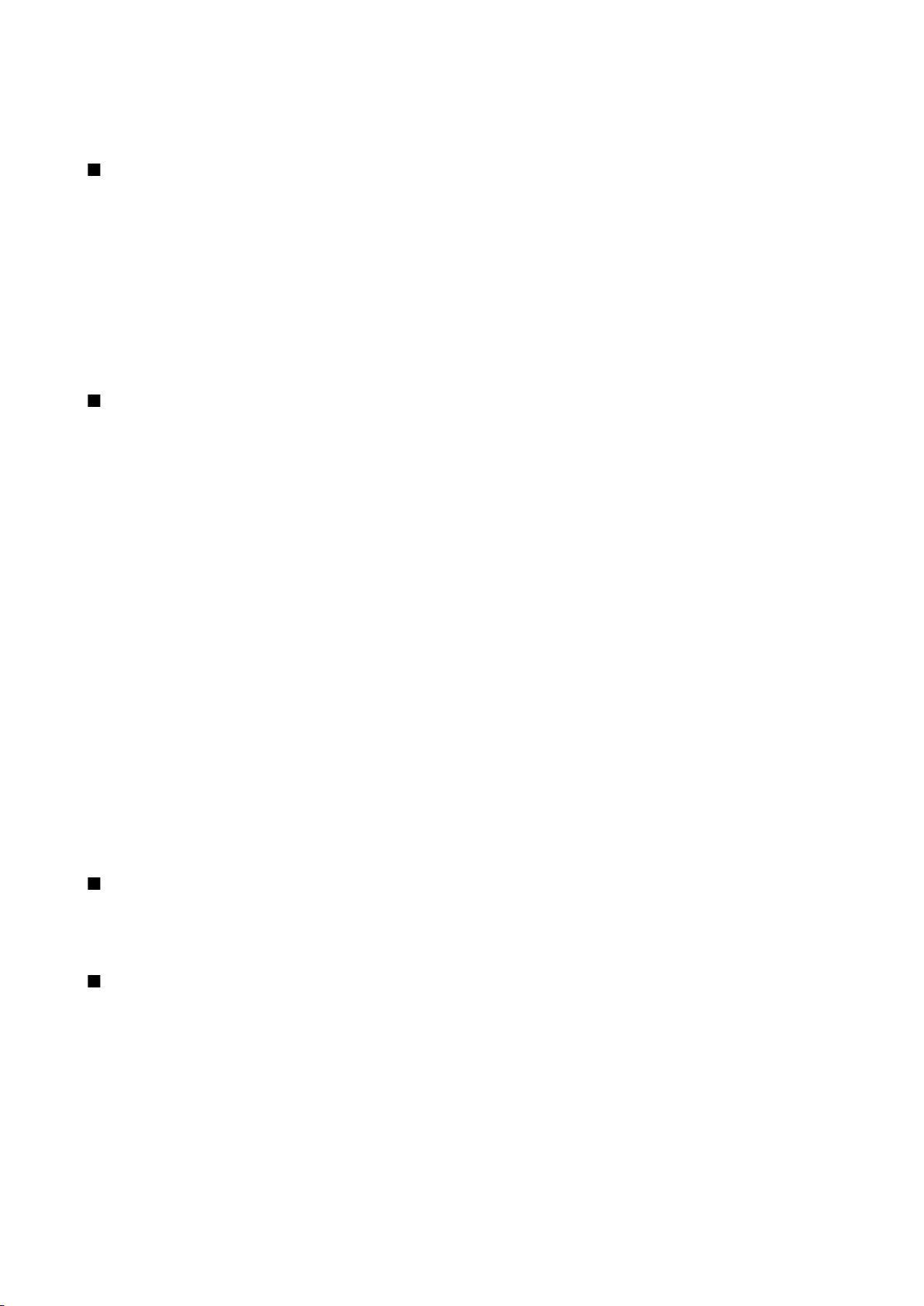
П о в и к в а н и я и г л а с о в и п р и л о ж е н и я
За да спрете всички забрани за гласови повиквания, превъртете до опцията за блокиране и изберете Опции > Отмяна
вс. блокир..
Изпращане на DTMF тонове
Можете да изпращате двутонови многочестотни (DTMF) тонове по време на активно повикване, за да управлявате
вашата гласова пощенска кутия или други автоматизирани телефонни услуги.
За да изпратите поредица от DTMF тонове, осъществете повикване и изчакайте докато отсрещната страна отговори.
Изберете Меню > Опции > Изпрати DTMF. Въведете поредицата от DTMF тонове или изберете предварително зададена
поредица.
За да прикачите поредици от DTMF тонове към карти за контакт, изберете Меню > Контакти. Отворете контакт и изберете
Опции > Промени > Опции > Добави детайл > DTMF. Въведете поредицата от тонове. Натиснете три пъти *, за да вмъкнете
p, пауза от около 2 секунди преди или между DTMF тонове. Изберете Готово. За да настроите устройството да изпраща
DTMF тонове само след като изберете Изпрати DTMF по време на повикване, натиснете четири пъти *, за да вмъкнете
w.
Дневник
Изберете Меню > Дневник.
В Дневник можете да видите информация за историята на комуникация на устройството.
За да прегледате последните гласови повиквания, тяхната приблизителна продължителност и връзките за пакети данни,
изберете Посл. повикв., Време на разг. или Пакет данни; след това натиснете джойстика.
За да сортирате събитията по тип или посока, превъртете надясно и изберете Опции > Филтър. Превъртете до вид филтър
и натиснете джойстика. Изберете вида или направлението и натиснете джойстика.
За да посочите кога да се изчистват комуникационните събития, изберете Опции > Настройки > Срок на дневника, опция
и ОК.
За да изтриете пропуснати и приети повиквания, както и набрани номера, изберете Посл. повикв. > Опции > Изчисти
посл. пов..
За да отговорите на абонат със съобщение, изберете Посл. повикв. > Непр. повик. > Опции > Ново съобщение. Можете
да изпратите текстови и мултимедийни съобщения.
За да добавите абоната или подателя на съобщение в Контакти, изберете абоната или подателя на съобщение, след
това изберете Посл. повикв. > Непр. повик. > Опции > Добави в Контакти.
За да прегледате количеството данни, които са изпратени или приети чрез GPRS, изберете Пакет данни.
За изтриете GPRS броячите, изберете Опции > Нулирай броячите. Въведете кода си за заключване и изберете ОК.
Настройки на Дневник
За да зададете времето за съхранявате на комуникационните събития в Дневник, изберете Опции > Настройки > Срок на
дневника, опция от списъка и ОК.
За да видите времето на разговор по време на разговора, изберете Опции > Настройки > Покажи време разг. > Да.
Предаване
Изберете Меню > Свързв. > ПР.
Предаване (ПР) (услуга на мрежата) осигурява пряка гласова комуникация, която се осъществява с натискането на
клавиш. С ПР можете да ползвате устройството като радиостанция.
Предаване
Можете да ползвате предаване, за да разговаряте с едно лице, с група хора или да се включите в канал. Каналът е нещо
като стая за лафче: можете да се свържете с канала, за да видите дали има някой онлайн. Свързването с канала не
сигнализира другите участници; участниците просто се включват в канала и започват да говорят един с друг.
При комуникация от тип предаване един човек говори, докато другите слушат по вградения високоговорител.
Участниците се редуват да си отговарят. Тъй като в даден момент може да говори само един участник, максималната
продължителност на едно поредно говорене е ограничена. За да научите колко точно е тази продължителност във
вашата мрежа, се обърнете към вашия мрежов оператор или доставчик на услуги.
Не забравяйте да държите устройството пред себе си по време на предаване, за да гледате дисплея. Говорете към
микрофона и не покривайте високоговорителя с ръце.
Телефонните повиквания винаги имат предимство пред предаването.
Copyright © 2006 Nokia. All Rights Reserved. 23
Page 24
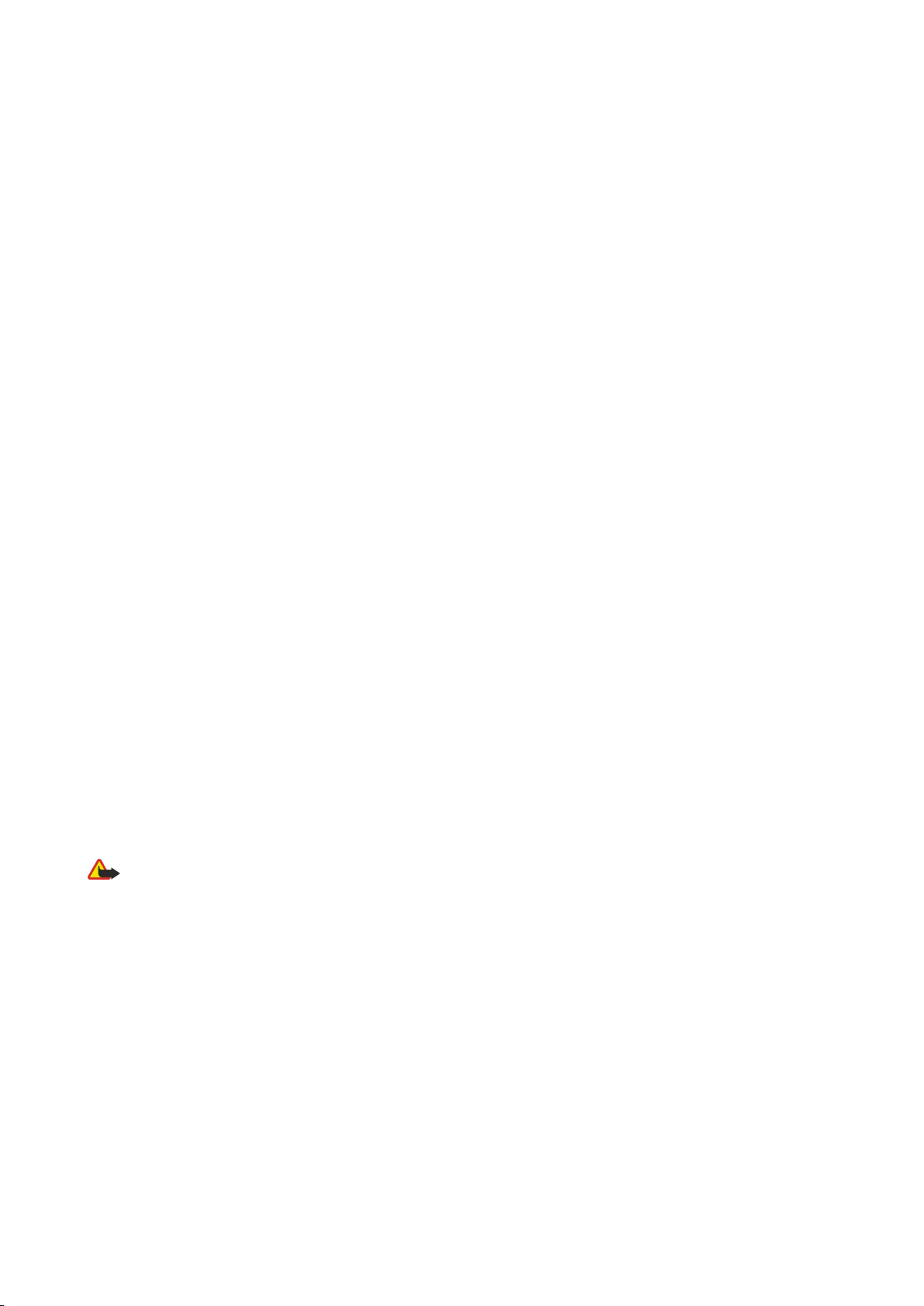
П о в и к в а н и я и г л а с о в и п р и л о ж е н и я
Преди да можете да ползвате предаване, трябва да определите точката за достъп и настройките за предаване. Можете
да получите настройките в специално текстово съобщение от доставчика на услуги, който предлага услугата предаване.
Лични настройки
Изберете Опции > Настройки > Лични настройки.
Определете следното:
• Входящи повикв.за ПР — Изберете Извести, ако искате да виждате известие за входящите повиквания. Изберете
Автоматично приемане, ако искате на повикванията за предаване да се отговаря автоматично. Изберете Не са
позволени, ако искате повикванията за предаване да се отхвърлят автоматично.
• Сигнал за ПР повикв. — Изберете Задад.от профила, ако искате настройката за сигнала за входящо повикване от
предаване да бъде според настройките на профила. Ако вашият профил е безшумен, няма да бъдете на разположение
на другите, които ползват предаване, освен за заявки за обратно повикване.
• Тон заявка за обр.пов. — Определяне на тон на звънене за заявки за обратно повикване.
• Старт. на приложение — Изберете дали желаете да влизате в услугата предаване, когато включите своето устройство.
• Основен прякор — Въведете своя стандартен псевдоним (20 символа максимум), който ще се показва на другите
потребители.
• Покажи моя ПР адрес — Определяте дали желаете повикващите да виждат вашия адрес за предаване. Можете да
позволите на другите да виждат адреса, да показвате адреса само при повиквания един към един или на участниците
в канала, или да скриете адреса от всички повикващи.
• Покажи мое съст. рег. — Определяте дали влизането ви в сървър за предаване е видно за другите потребители, или
е скрито от тях.
Настройки за връзка
Изберете Опции > Настройки > Настройки за връзка.
Определете следното:
• Домейн — Въвеждане името на домейна получено от вашия доставчик на услуги.
• Име точка достъп — Избор на точката за достъп за предаване.
• Адрес на сървъра — Въвеждане на IP адреса или името на домейна на сървъра за предаване, които сте получили от
вашия доставчик на услуги.
• Потребителско име — Въвеждане на вашето потребителско име, получено от вашия доставчик на услуги.
• Парола — Въведете парола, ако е необходимо, за влизане в услугата предаване. Паролата се осигурява от доставчика
на услуги.
Влизане в услугата предаване
Ако сте включили Старт. на приложение в Лични настройки, предаването автоматично влиза в услугата при стартиране.
Ако не е така, трябва да влезете ръчно.
За да влезете в услуга предаване, изберете Опции > Настройки > Настройки за връзка и въведете вашите Потребителско
име, Парола, Домейн, Адрес на сървъра и Име точка достъп. Изберете Опции > Включи ПР.
Когато настройката Тип звънене на вашето устройство е зададена да бъде Единич. сигнал или Без звук, или ако в момента
се извършва телефонно повикване, не можете да извършвате или приемате повиквания за предаване.
Повиквания за предаване
Предупреждение: Не дръжте устройството близо до ухото си, когато се използва високоговорителят, защото
звукът може да е много силен.
Изберете Опции > Контакти за ПР.
За да извършите повикване за предаване, изберете един или няколко контакти от списъка, след което натиснете
гласовия клавиш. Не забравяйте да държите устройството пред себе си по време на предаване, за да гледате дисплея.
Дисплеят ви уведомява, когато е ваш ред да говорите. Говорете към микрофона и не покривайте високоговорителя с
ръце. Дръжте натиснат гласовия клавиш през цялото време, докато говорите. Когато приключите с говоренето, пуснете
клавиша.
За да приключите повикването за предаване, натиснете клавиша за прекратяване.
Когато получите повикване за предаване, натиснете клавиша за повикване, за да отговорите на повикването или
клавиша за прекратяване, за да откажете повикването.
Заявки за обратно повикване
За да изпратите заявка за обратно повикване, изберете Опции > Контакти за ПР, превъртете до желания контакт и
изберете Опции > Изпр.заявка обр.пов..
За да отговорите на заявка за обратно повикване, изберете Покажи, за да отворите заявката за обратно повикване. За
да извършите повикване за предаване до изпращача на заявката, натиснете гласовия клавиш.
Copyright © 2006 Nokia. All Rights Reserved. 24
Page 25
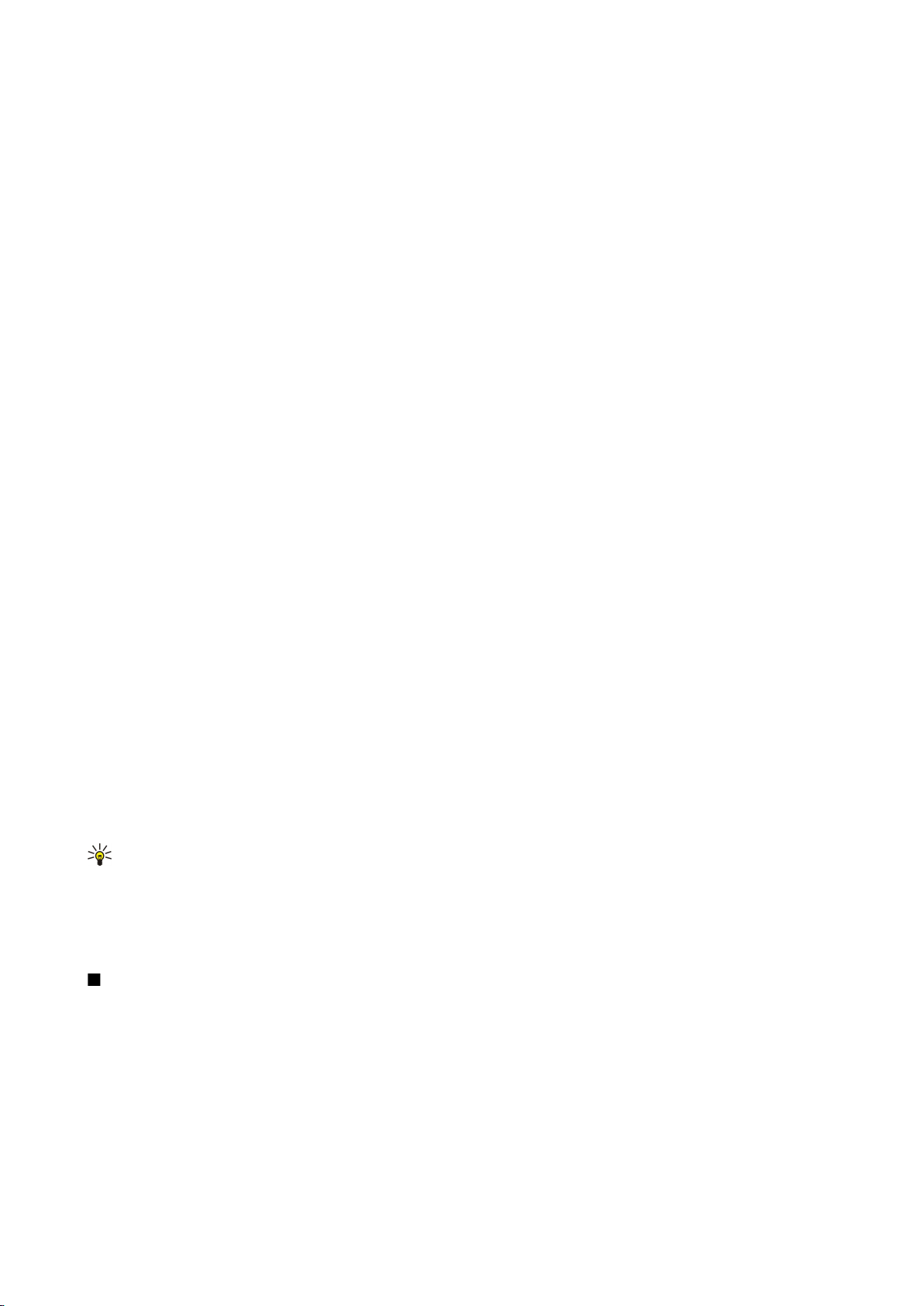
П о в и к в а н и я и г л а с о в и п р и л о ж е н и я
Контакти
За да видите, добавите, промените, изтриете или повикате контакти, изберете Опции > Контакти за ПР. Списък с имената
от приложението Контакти на вашето устройство се показва, заедно с информация за тяхното състояние на влизане.
За да повикате избрания контакт, изберете Опции > Говори 1 към 1. За да извършите групово повикване, изберете
Опции > Осъщ.групово пов. ПР.
За да изпратите на контакта заявка за повикване, изберете Опции > Изпр.заявка обр.пов..
Създаване на канал
Каналът е нещо като стая за лафче: можете да се свържете с канала, за да видите дали има някой онлайн. Свързването
с канала не сигнализира другите участници; участниците просто се включват в канала и започват да говорят един с друг.
За да създадете канал, изберете Опции > Нов канал > Създай нов.
Изберете Опции и определете следното:
• Има на канала — Напишете име на канала.
• Видимост на канала — Изберете Личен или Обществен.
• Прякор в канала — Въведете своя псевдоним (20 символа максимум), който ще се показва на другите потребители.
• Иконка на канала — Вмъкване на картинка, която описва канала.
За да изтриете канал, натиснете клавиша за изчистване.
Когато влезете в предаване, предаване автоматично се свързва с каналите, които са били активни, когато приложението
е било затворено за последен път.
Регистриране на канали за ПР
За да регистрирате канал за услугата за предаване, изберете Опции > Регистрирай.
За да промените параметрите на канала, изберете Опции > Промени.
Включване в канал
За да се включите в канал, изберете Опции > Канали за ПР. Изберете канала, в който желаете да говорите, и натиснете
гласовия клавиш. Не забравяйте да държите устройството пред себе си по време на предаване, за да гледате дисплея.
Дисплеят ви уведомява, когато е ваш ред да говорите. Говорете към микрофона и не покривайте високоговорителя с
ръце. Дръжте натиснат гласовия клавиш през цялото време, докато говорите. Когато приключите с говоренето, пуснете
клавиша.
За да превключите от един канал на друг при няколко повиквания, изберете Размени. Активният канал се маркира.
За да видите активните в момента участници в канала, изберете Опции > Активни членове.
За да поканите участник в даден канал, изберете Опции > Изпрати покана.
Дневник на предаване
За да отворите дневника на предаване, изберете Опции > Дневник ПР. Дневникът показва датата, часа,
продължителността и други данни за вашите повиквания за предаване.
Съвет: За да започнете лично повикване от Дневник ПР, изберете желаното събитие от дневника и натиснете
гласовия клавиш.
Изход от предаване
Изберете Опции > Изход. Изберете Да, за да излезете и затворите услугата. Натиснете Не, ако желаете да задържите
приложението активно във фон.
Защита на устройството
Изберете Меню > Инструменти > Настройки > Защита > Телефон и СИМ.
Можете да промените настройките за защита на ПИН-кода, автоматичното заключване и смяната на СИМ-картата, както
и да промените кодовете и паролите.
Избягвайте използването на кодове за достъп, подобни на обществените номера за аварийни повиквания, за да не се
стигне до случайно набиране на такъв авариен номер.
Кодовете се показват като звездички. Когато променяте код, въведете текущия код и след това два пъти новия код.
Определяне на настройките за защита
За определяне на настройките на устройството и СИМ-картата изберете настройка и Опции > Промени.
Copyright © 2006 Nokia. All Rights Reserved. 25
Page 26
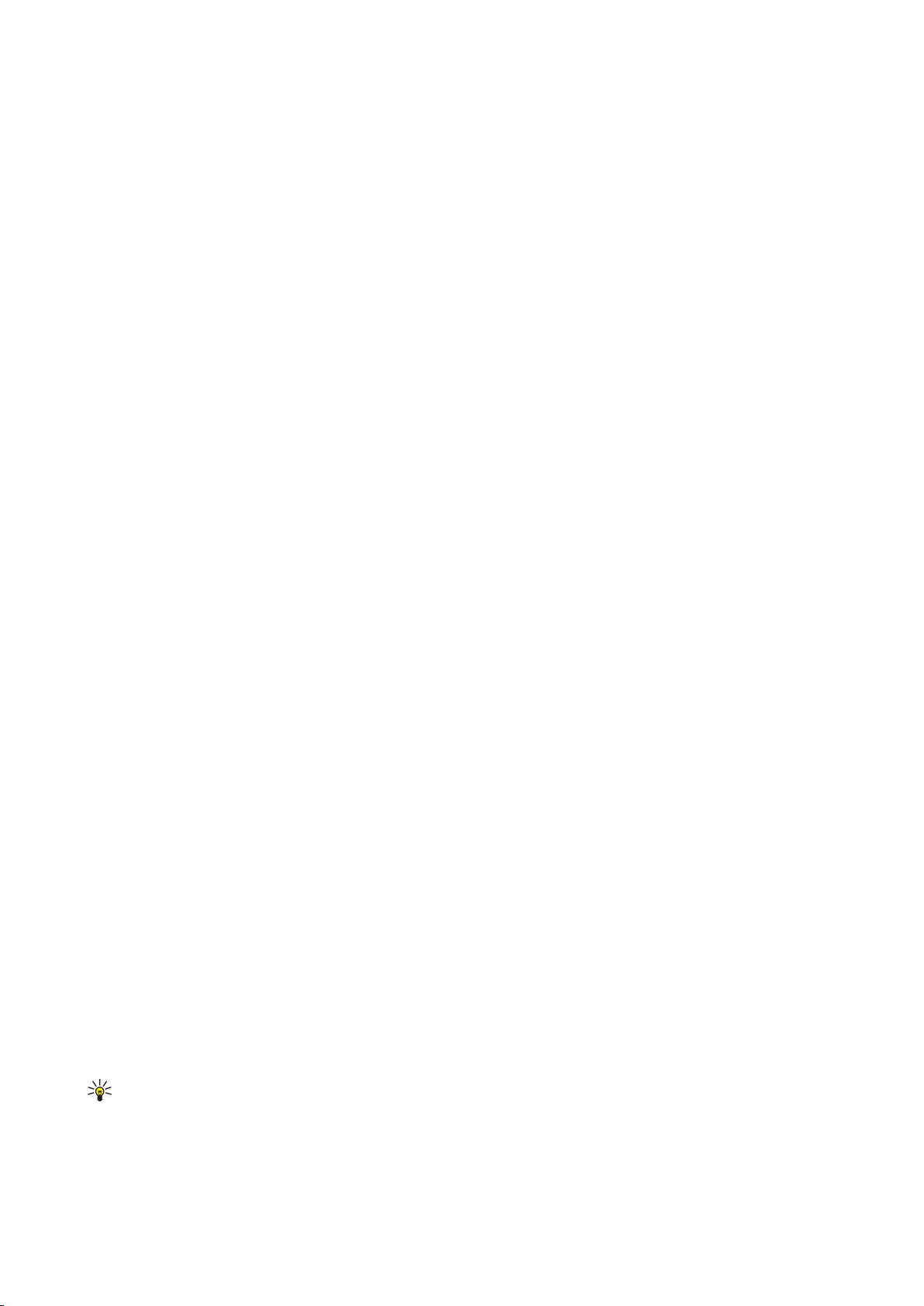
П о в и к в а н и я и г л а с о в и п р и л о ж е н и я
Когато повикванията са ограничени в затворена група контакти, може все пак да са възможни повиквания до
официалния авариен номер, програмиран в устройството ви.
Определете следните настройки:
• Искане на ПИН-код — Изберете Включване, за да поискате ПИН-кодът да се въвежда всеки път, когато устройството
се включва. Тази настройка не може да се смени, ако устройството е изключено. Някои СИМ-карти не позволяват да
се изключи искането за ПИН-код.
• ПИН-код — Смяна на ПИН-кода. ПИН-кодът трябва да е дълъг от 4 до 8 цифри. Той предпазва СИМ-картата от
неразрешено ползване и се доставя със СИМ-картата. След въвеждането на погрешен ПИН-код три пъти
последователно, ПИН-кодът се блокира и трябва да използвате ПУК-кода за отблокиране, преди да можете да
използвате отново СИМ-картата.
• ПИН2-код — Смяна на ПИН2-кода. ПИН2-кодът трябва да е дълъг от 4 до 8 цифри. Той се изисква за достъп до някои
функции на устройството и се доставя със СИМ-картата. След въвеждането на погрешен ПИН2-код три пъти
последователно, ПИН2-кодът се блокира и трябва да използвате ПУК2-кода за отблокиране, преди да можете да
използвате отново СИМ-картата.
• Време за авт. закл. — Задайте срок на изчакване, след който устройството автоматично се заключва и може да се
ползва, само ако се въведе правилният код за заключване. Въведете число за времето на изчакване в минути или
изберете Няма, за да изключите времето за автоматично заключване. Когато устройството е заключено, може все пак
да отговаряте на входящи повиквания и да правите повиквания до официалния авариен номер, програмиран в
апарата ви.
• Код за заключване — Новият код може да е с дължина между 4-255 символа. Могат да се използват едновременно
букви и числа, както и главни и малки букви. Устройството ви съобщава, ако кодът за заключване не е в правилен
формат.
• Закл. при друга СИМ — Програмиране на устройството да иска кода за заключване, когато непозната нова СИМ-карта
бъде поставена в него. Устройството поддържа списък от СИМ-карти, които се разпознават като карти на притежателя.
• Разреши дист.закл. — Ако включите тази опция, можете да заключите устройството като изпратите предварително
зададено текстово съобщение от друг телефон. Когато включите тази опция, трябва да въведете съобщението за
заключване отвън и да потвърдите съобщението. Съобщението трябва да е с дължина поне 5 символа.
• Затв. група абонати (услуга на мрежата) — Задаване на група от хора, на които можете да се обадите и които могат
да се обадят на вас.
• Потвърди СИМ усл. (услуга на мрежата) — Настройване на устройството да изпраща потвърждаващи съобщения,
когато използвате услугите на СИМ-картата.
Промяна на паролата за блокиране
За промяна на паролата за блокиране на гласови, факс повиквания и повиквания за предаване на данни, изберете
Меню > Инструм. > Настройки > Блок. повикв. > Блок. на клет. пов. > Опции > Пром. парола забр.. Въведете текущия код,
след това новия код два пъти. Паролата за блокиране трябва да бъде дълга четири цифри. За подробности се свържете
с вашия доставчик на услуги.
Фиксирано набиране
Когато е активирано фиксираното набиране, може все пак да са възможни повиквания до официалния авариен номер,
програмиран в устройството ви.
Изберете Меню > Контакти > Опции > СИМ контакти > Контакти фикс. набр..
С услугата за фиксирано набиране можете да ограничите повикванията от устройството да бъдат само до определени
телефонни номера. Не всички СИМ-карти поддържат услугата за фиксирано набиране. За повече информация се
свържете с вашия мобилен оператор.
Изберете Опции и една от следните опции:
• Вкл.фикс.набиране — Ограничаване на повиквания от устройството. За отмяна на услугата изберете Изкл. фикс.
набир.. Имате нужда от вашия ПИН2 код, за да активирате и деактивирате фиксираното набиране или да промените
своите контакти за фиксирано набиране. Обърнете се към вашия доставчик на услуги, ако нямате кода.
• Нов СИМ контакт — Добавяне на телефонен номер към списъка с номера, към които са позволени повиквания.
Въведете името на контакта и телефонен номер. За да ограничите повикванията до код на държава, въведете кода
на държавата в Нов СИМ контакт. Всички телефонни номера, към които са позволени повиквания, трябва да започват
с този код на държава.
• Добав. от Контакти — Копиране на контакт от Контакти към вашия списък за фиксирано набиране.
Съвет: За да изпращате текстови съобщения към контактите в СИМ-картата, докато услугата за фиксирано
набиране е активна, трябва да добавите номера на центъра за фиксирано набиране към списъка за фиксирано
набиране.
За да видите или промените телефонен номер, към който са разрешени повиквания от вашето устройство, изберете
Опции > СИМ контакти > Контакти фикс. набр..
Copyright © 2006 Nokia. All Rights Reserved. 26
Page 27
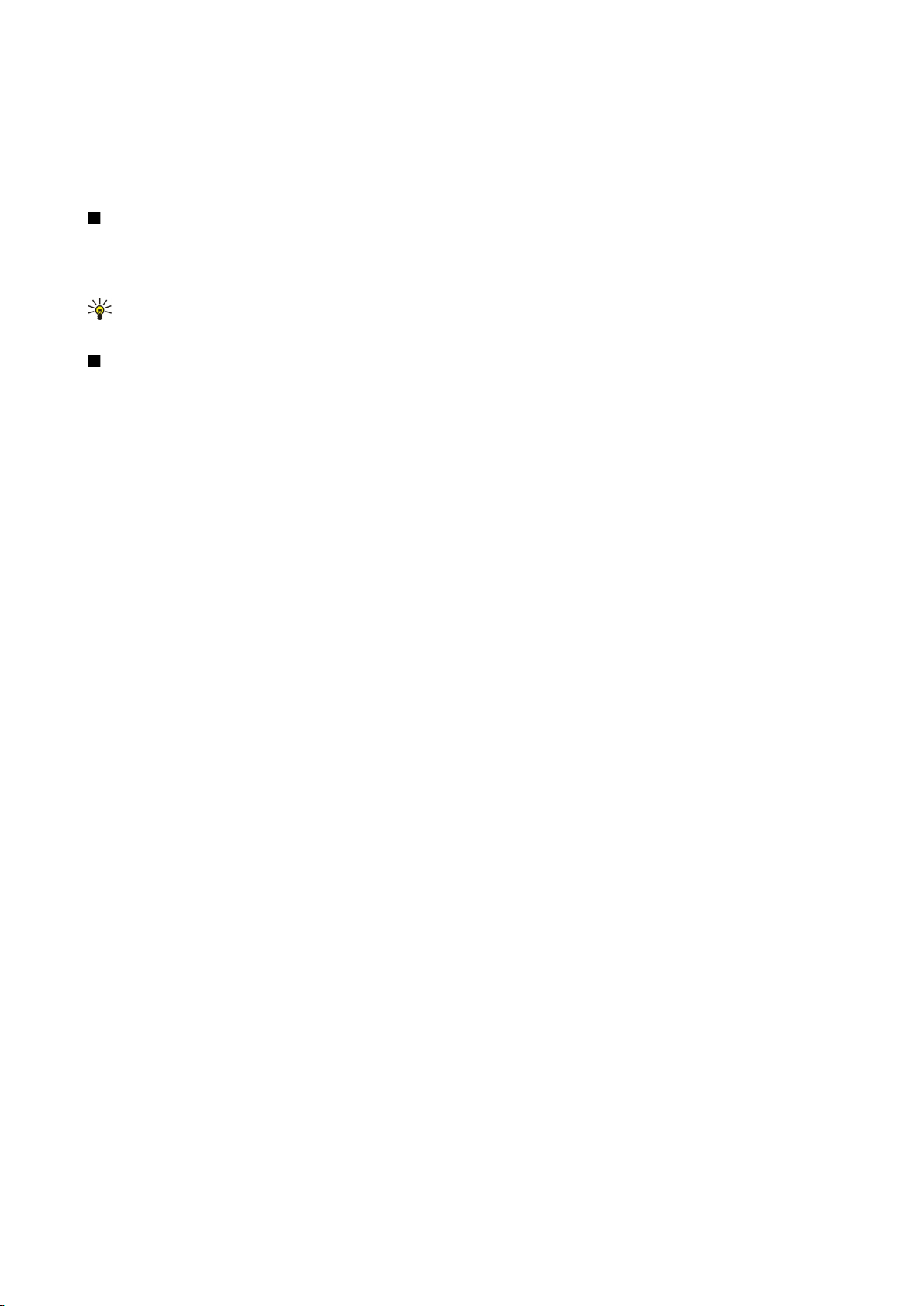
П о в и к в а н и я и г л а с о в и п р и л о ж е н и я
За да повикате контакта, натиснете клавиша за повикване.
За промяна на номера изберете Опции > Промени. Може да ви трябва ПИН2 кодът, за да промените номерата за фиксирано
набиране.
За да изтриете контакта, натиснете клавиша за изчистване.
Гласова пощенска кутия
Изберете Меню > Инструм. > Глас.поща.
Когато отворите гласовата пощенска кутия за първи път, ще трябва да въведете номера на гласовата си пощенска кутия.
За промяна на номера изберете Опции > Промени номер. За набиране на номера изберете Опции > Повикване гл. п.к..
Съвет: За повикване на вашата гласова пощенска кутия (услуга на мрежата) от режим готовност, натиснете и
задръжте 1 или натиснете 1, а след това клавиша за повикване.
Гласови команди
Изберете Меню > Инструменти > Гл.команд..
Използвайте гласови команди, за да осъществявате повиквания и да стартирате приложения, профили или други
функции в устройството.
Устройството създава гласов маркер за записите в списъка с контакти и за функциите, посочени в приложението
Гл.команд.. Когато се изрече гласова команда, устройството сравнява изречените думи с гласовия маркер в устройството.
Гласовите команди не зависят от гласа на говорителя; все пак разпознаването на гласа в устройството се приспособява
към гласа на основния потребител, за да може по-добре да разпознава гласовите команди.
Осъществяване на повикване
Маркерът към контакт е името или прякорът, който е запаметен в картата за контакт в Контакти. За да прослушате
гласовия маркер, отворете карта за контакт и изберете Опции > Възпроизвеждане.
1. За да осъществите повикване, използвайки гласова команда, натиснете и задръжте клавиша за говорене.
2. Когато чуете тона или видите визуалния дисплей, кажете ясно името, съхранено в картата за контакт.
3. Устройството възпроизвежда на избрания език синтезирания гласов маркер за разпознатия контакт и показва на
дисплея името и номера. След изчакване от 1,5 секунди устройството набира номера. Ако разпознатият контакт не е
този, който искате, изберете Следващ, за да прегледате списък на останалите съвпадения, или Спри, за да отмените
набирането.
Ако към контакта са били запаметени няколко номера, устройството избира основния номер, ако е бил зададен такъв.
В противен случай устройството избира първия достъпен номер от следните полета: Мобилен, Мобилен (дом.), Мобилен
(сл.), Телефон, Телефон (дом.) и Телефон (сл.).
Стартиране на приложение
Устройството създава гласови маркери за приложенията, които са изброени в приложението Гл.команд..
За да стартирате приложение, използвайки гласова команда, натиснете и задръжте клавиша за говорене, след което
кажете ясно гласовата команда. Ако разпознатото приложение не е това, което искате, изберете Следващ, за да
прегледате списък на останалите съвпадения, или Спри, за да отмените.
За да добавите повече приложения към списъка, изберете Опции > Ново приложение.
За да промените гласовата команда на приложение, превъртете до приложението и изберете Опции > Смени команда.
Въведете новата гласова команда и изберете ОК.
Промяна на профили
Устройството създава гласов маркер за всеки профил. За да зададете профил, използвайки гласова команда, натиснете
и задръжте клавиша за говорене и кажете името на профила.
За да смените гласовата команда, превъртете до желания профил и изберете Профили > Опции > Смени команда.
Настройки за гласови команди
За да изключите синтезатора, който възпроизвежда разпознатите гласови команди на избрания за устройството език,
изберете Настройки > Синтезатор > Изключване.
За да възстановите обучението на гласово разпознаване при смяна на основния потребител на устройството, изберете
Възст.гласови адапт..
Copyright © 2006 Nokia. All Rights Reserved. 27
Page 28
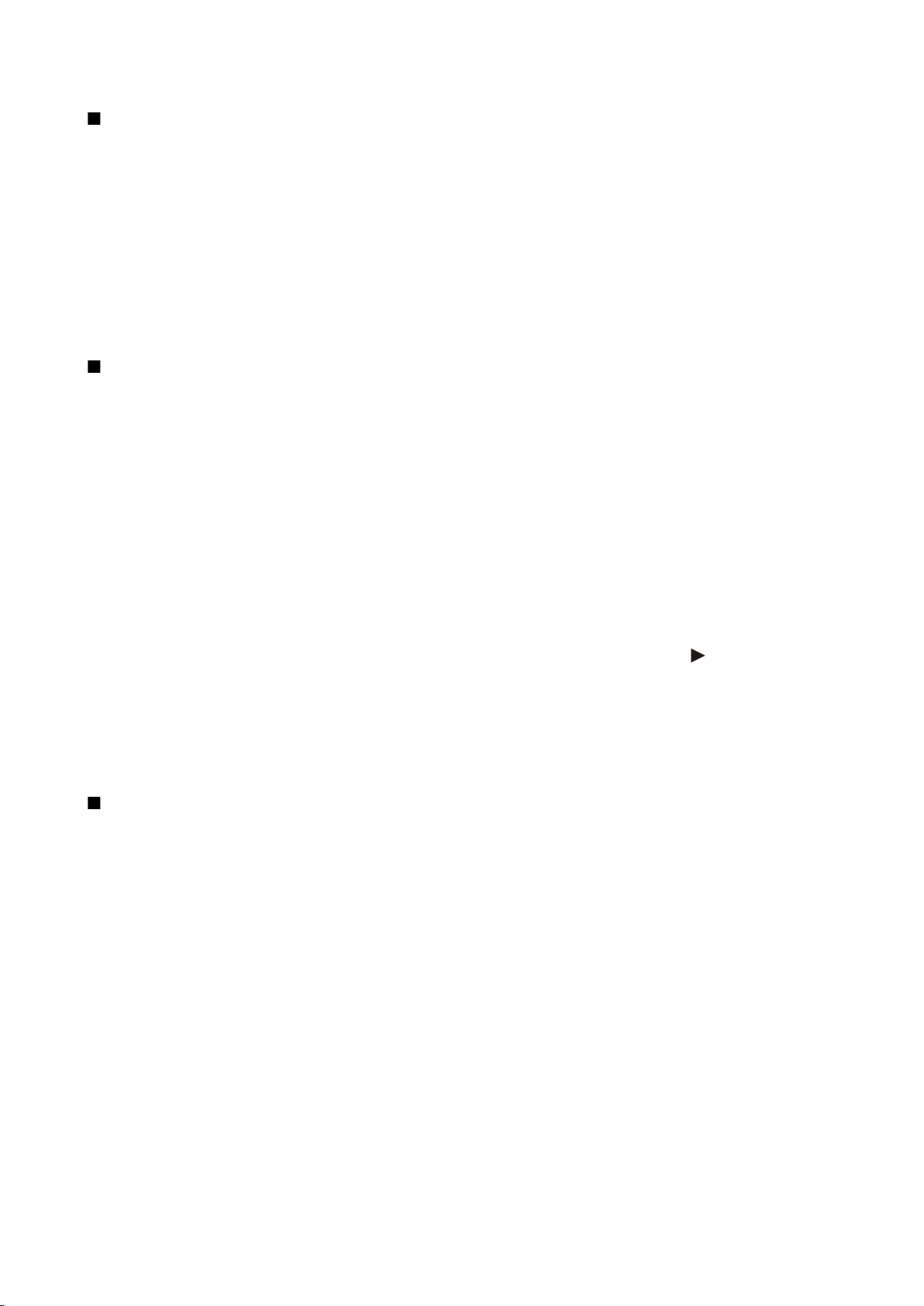
П о в и к в а н и я и г л а с о в и п р и л о ж е н и я
Гласова помощ
Изберете Меню > Инструм. > Гласова помощ.
Приложението за гласов помощник чете текстове от екрана, като по този начин ви позволява да използвате основни
функции на устройството без да гледате дисплея.
Изберете от следните:
• Контакти — Прослушване на записи в списъка с контакти. Не използвайте тази опция ако имате повече от 500 контакти.
• Послед.повик. — Прослушване на информация за пропуснати и приети повиквания, за набрани номера и чести
повиквания.
• Глас.пощ.кутия — Изтегляне и прослушване на гласови съобщения.
• Набиране — Набиране на телефонен номер.
• Часовник — Прослушване на текущия час и дата.
За да чуете повече опции, изберете Опции.
Рекордер
Рекордерът не може да се използва, когато има активно повикване за данни или GPRS връзка.
Изберете Меню > Медия > Рекордер.
С Рекордер можете да запишете гласова бележка до 60 секунди, да запаметите гласовия запис като звуков клип и да
възпроизведете звуковия клип. Рекордер поддържа формата AMR:
Натиснете гласовия клавиш за активиране на Рекордер. Ако сте се регистрирали в предаване, гласовият клавиш
функционира като клавиш Предаване и не активира Рекордер.
За да запишете гласова бележка, изберете Опции > Запис звуков клип. Изберете Пауза за да направите пауза на
записването и Запис, за да продължите записването. Когато завършите записването, изберете Стоп. Видеоклипът се
запаметява автоматично.
Максималната дължина на един гласов запис е 60 секунди, но зависи и от наличното пространство в паметта на
устройството или на карта с памет.
Възпроизвеждане на гласов запис
За да прослушате гласов запис, който току що сте записали, изберете икона Възпроизвеждане. (
отмяна на възпроизвеждането. Стълбчето за позиция показва времето на просвирване, позицията и дължината на един
гласов запис.
За да направите пауза при възпроизвеждане на гласов запис, натиснете Пауза. Възпроизвеждането продължава, когато
натиснете Пусни.
Гласовите записи, които получавате или записвате, са временни файлове. Трябва да запаметявате файловете, които
желаете да запазите.
). Изберете Стоп за
Текст в реч
Четец съоб.
Четец съоб. чете на глас получените от вас текстови съобщения.
Изберете Меню > Офис > Четец съоб..
Изберете текстовото съобщение, което желаете да бъде прочетено, и изберете Пусни. Можете да активирате Четец
съоб. и с кратко натискане на клавиша за повикване, когато получите текстово съобщение.
За да започнете четенето на следващото съобщение във вашата Входящи, превъртете надясно. За да започнете да четете
предишното съобщение, превъртете наляво.
За да направите пауза на четенето, натиснете за кратко клавиша за повикване. За да продължите, натиснете за кратко
клавиша за повикване отново.
За да спрете четенето, натиснете клавиша за прекратяване.
Реч
За да промените настройките на синтезираната реч, изберете Меню > Инструменти > Реч.
Изберете от следните опции:
• Език — Избор на езика за речта.
• Глас — Избор на гласа за речта. Гласът зависи от езика.
• Гласови настройки — Регулиране параметрите на гласа.
Copyright © 2006 Nokia. All Rights Reserved. 28
Page 29
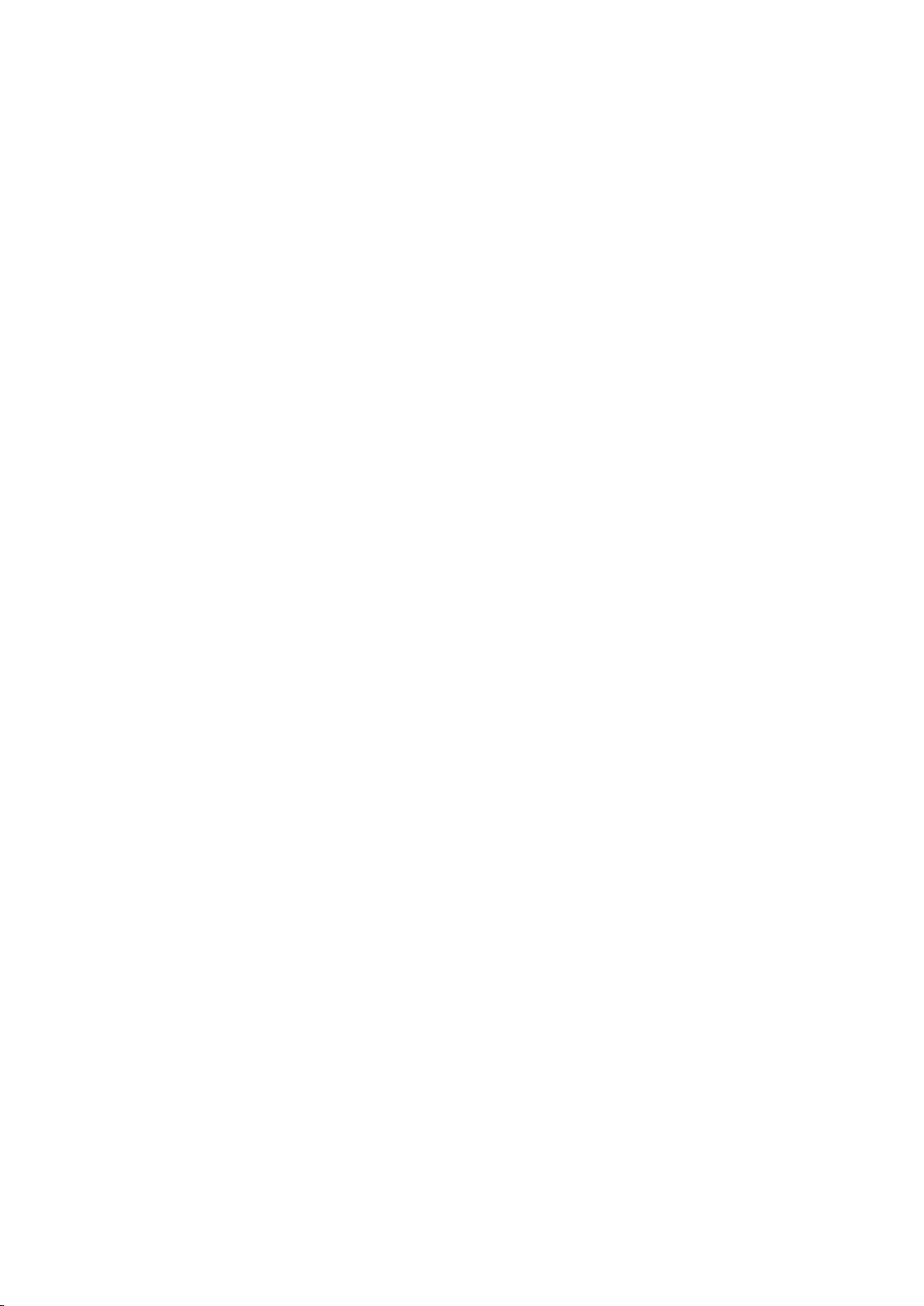
П о в и к в а н и я и г л а с о в и п р и л о ж е н и я
Параметри на гласа
За да промените параметрите на гласа за синтезираната реч, изберете Меню > Инструменти > Реч > Гласови настройки.
Изберете от следните опции:
• Скорост — Изберете желаното темпо на речта.
• Сила на звука — Изберете силата на звука за речта.
Управление на гласа
За да управлявате достъпните гласове за избрания език, изберете Меню > Инструменти > Реч.
Превъртете до даден глас и изберете от следните опции:
• Пусни глас — Прослушване на избрания глас.
• Детайли на гласа — Преглед на информация за гласа.
• Изтрий — Изтриване на избрания глас.
Copyright © 2006 Nokia. All Rights Reserved. 29
Page 30

4. Контакти
Изберете Меню > Контакти.
Управлявайте цялата си информация за контакти, като например телефонни номера и адреси. Добавете личен тон на
звънене, гласов маркер или умалено изображение към контакта. Изпратете информация за контакт към съвместими
устройства или приемете информация за контакт, например визитки от съвместими устройства, и ги добавете към вашия
личен списък с контакти.
За добавяне на контакт изберете Опции > Нов контакт. Въведете информацията за контакта и изберете Готово.
За да промените информация в карта за контакт, превъртете до контакта и изберете Опции > Промени. Изберете от
следните опции:
• Добавяне иконка — Добавете умалено изображение, което ще се показва на екран, когато някой контакт ви търси.
Изображението трябва да е запаметено предварително в устройството ви или в картата с памет.
• Премахни иконка — Отстранете изображението от картата с памет.
• Добави детайл — Добавете полета за информация към карта за контакт, като например Длъжност.
• Изтрий детайл — Изтрийте детайли, които сте добавили към карта за контакт.
• Редактирай етикет — Променете имената на полетата на картата с памет.
Управление на групи контакти
Създайте група контакти така, че да можете да изпратите текст или електронна поща до няколко получателя наведнъж.
1. Превъртете надясно и изберете Опции > Нова група.
2. Въведете име за групата или използвайте основното име и изберете ОК.
3. Отворете групата и изберете Опции > Добави членове.
4. Превъртете до всеки контакт, който искате да добавите към групата и натиснете джойстика, за да го маркирате.
5. Изберете ОК, за да добавите всички маркирани контакти към групата.
Следните опции са налични, когато изберете Опции в екрана за групи контакти:
• Опции за ПР — Осъществете повикване за Предаване до единичен контакт или група, или изпратете заявка за
обратно повикване.
• Отвори — Отворете групата на контакта и прегледайте членовете на групата.
• Ново съобщение — Изпратете съобщение.
• Нова група — Създайте нова група контакти.
• Изтрий — Изтрийте група контакти.
• Преименуване — Преименувайте групата контакти.
• Тон на звънене — Присвоете тон на звънене към група контакти.
• Инфо за Контакти — Прегледайте информацията за група контакти.
• Настройки — Задайте настройките за показване на имената на членовете от групата.
За да отстраните контакт от група контакти, отворете групата. Превъртете до контакта, който желаете да отстраните, и
изберете Опции > Отстрани от група > Да.
Съвет: За да проверите към коя група принадлежи даден контакт, изберете Меню > Контакти. Превъртете до
контакта и изберете Опции > От групи.
За да прегледате или промените контакт от група контакти, отворете групата. Превъртете до контакта, който желаете
да прегледате или промените и изберете Опции. Изберете от следните опции:
• Отвори — Отваря контакта и показва информация за него.
• Повикване — Повикване на контакта.
• Ново съобщение — Създайте и изпратете текстово или мултимедийно съобщение на контакта.
• Отстрани от група — Отстранете контакта от групата контакти.
• От групи — Прегледайте всички групи контакти, към които принадлежи даден контакт.
Управление на основна информация
Присвояване на основен номер или адрес към контакт, така че да можете лесно да позвъните или изпратите съобщение
до основния номер или адрес, дори ако към този контакт са запаметени няколко номера или адреса.
За да промените основна информация за контакт, отворете контакта и изберете Опции > По подразбиране. Изберете
номера или адреса, който искате да зададете като основен, и изберете ОК.
Основният номер или адрес е подчертан в контакта.
Copyright © 2006 Nokia. All Rights Reserved. 30
Page 31

К о н т а к т и
Копиране на контакти между паметта на СИМ-картата и устройството
За наличност и информация относно използването на услугите, предоставяни чрез СИМ-картите, се свържете с лицето,
от което сте закупили вашата СИМ-карта. Това може да е доставчик на услуги, мрежов оператор или друго лице.
За да копирате контакти от паметта на СИМ-картата в устройството, изберете Опции > СИМ контакти > СИМ указател, за
да отворите СИМ-директорията. Маркирайте контактите, които искате да копирате или изберете Маркирай всичко, за да
копирате всички контакти. Изберете Опции > Копир. в Контакти.
За да копирате контакти от паметта на устройството в СИМ-картата, изберете Опции > Копирай в СИМ ук.. Маркирайте
контактите, които искате да копирате или изберете Маркирай всичко, за да копирате всички контакти. Изберете
Опции > Копирай в СИМ ук..
Изберете Опции > СИМ контакти > СИМ указател, за да видите имената и номерата, съхранени в СИМ-картата. В СИМдиректорията можете да добавяте, променяте или копирате номера в Контакти и можете да осъществявате повиквания.
Избиране на тонове на звънене за контакти
Изберете тон на звънене за контакт или група контакти. Ако телефонният номер на търсещия ви се изпраща заедно с
повикването и вашето устройство разпознава номера, тонът на звънене звучи винаги, когато този контакт ви позвъни.
За да изберете тон на звънене за контакт или група контакти, отворете контакта или групата контакти и изберете
Опции > Тон на звънене. Отваря се списък с тонове на звънене. Изберете тона на звънене, който желаете да използвате,
и изберете ОК.
За да отстраните тона на звънене, изберете Основен тон от списъка с тонове на звънене.
Визитки
Изберете Меню > Контакти.
Можете да изпращате, получавате, преглеждате и запаметявате карти за контакти като визитки във формати vCard
или Nokia Compact Business Card.
Можете да изпращате визитки до съвместими устройства, използвайки SMS, MMS или електронна поща, или
инфрачервена или Bluetooth връзка.
За изпращане на визитка изберете картата на контакт от списъка на контактите и изберете Опции > Изпрати. Изберете
Чрез SMS, Чрез мултимедия, Чрез ел. поща, Чрез Bluetooth или Чрез ИЧ порт. Въведете телефонния номер или адреса или
добавете получател от списъка контакти. Изберете Опции > Изпрати. Ако изберете SMS като метод на изпращане, картите
на контактите се изпращат без изображения.
За преглед на получена визитка изберете Отвори от изписаното съобщение или отворете съобщението от папката за
входящи такива в Съобщ..
За запаметяване на визитка изберете Опции > Запамети визитка, когато входящото съобщение се появи на апарата.
За запаметяване на получена визитка изберете Опции > Запамети визитка.
За изтриване на получена визитка изберете Опции > Изтрий.
Copyright © 2006 Nokia. All Rights Reserved. 31
Page 32

5. Календар
Изберете Меню > Календар.
В Календар можете да създавате и преглеждате насрочени мероприятия и срещи. Можете също да задавате аларми за
записи в календара.
Можете да синхронизирате вашите данни от календара със съвместим компютър чрез програмата Nokia PC Suite. За
информация относно синхронизацията вижте ръководството на PC Suite.
Създаване на записи в календара
Можете да създадете четири вида записи в календара:
• Среща записите имат конкретна дата и час.
• Записка записите се отнасят за целия ден, а не за определен час от деня. Паметните бележки не се показват в екрана
за седмичен график.
• Записите Годишнина ви напомнят за рождени дни и важни дати. Те се отнасят за определен ден, но не за определен
час от деня. Записите за годишнини се повтарят ежегодно.
• Записите Бел. задача ви напомнят за задача, която има точна дата, но не и определено време от деня.
За създаване на запис в календара превъртете до дата и изберете Опции > Нов запис. Изберете вида на записа. Наличните
настройки на записите за среща, паметна бележка, годишнина и бележка за задача са различни.
Изберете от следните:
• Тема или Случай — Въвеждане на описание на записа.
• Място — Въвеждане на необходима информация за място.
• Начало — Въвеждане на началния час.
• Край — Въвеждане на часа на приключване.
• Начална дата или Дата — Въвеждане на началната дата или датата, на която настъпва събитието.
• Крайна дата — Въвеждане на крайната дата.
• Аларма — Задаване на аларма за записите за срещи и годишнини. Алармата се обозначава в Екран ден.
• Повторение — Определете дали желаете записът да се повтаря и кога. Определете вида на повторение, честотата и
евентуалната крайна дата.
• Синхронизация — Ако изберете Лична, записът в календара може да бъде видян само от вас и не се показва на други
лица с онлайн достъп за преглеждане на календара. Ако изберете Обществена, записът в календара се показва и на
други лица, които имат онлайн достъп за преглеждане на календара. Ако изберете Няма, записът в календара няма
да се копира в компютъра, когато правите синхронизация.
Съвет: Убедете се, че сте избрали правилния град в приложението Часовник, защото насрочените записи в
календара могат да се променят, когато текущият град се промени и е в друг часови пояс.
За отваряне и редактиране на съществуващ запис придвижете до записа и изберете Опции > Отваряне. Редактирайте
детайлите в различните полета.
Съвет: Когато променяте или изтривате повтарящ се запис, изберете как искате да се направи промяната: Ако
изберете Всички календарни записи са изтрити, всички повторени записи се изтриват. Ако изберете Изтрий
запис, се изтрива само текущият запис.
Задачи
Можете да създавате и поддържате задача или списък със задачи, които трябва да се свършат до определен ден. Към
всяка задача може да бъде зададен краен срок и аларма.
За да отворите списък с бележки за задачи, изберете Опции > Спис. задачи.
За да добавите бележка за задача, изберете Опции > Нов запис > Задача. Започнете да пишете задачата в полето Тема.
Можете да зададете краен срок за задачата, да зададете аларма за нея и да посочите приоритет. Иконите за приоритет
са ( ! ) Висок и ( - ) Нисък. Няма икона за Нормално.
За да маркирате една задача като изпълнена, превъртете до задачата в списъка и изберете Опции > Марк. като прикл..
За да възстановите задача, превъртете до нея в списъка и изберете Опции > Марк.като неприк..
Настройки на календара
Изберете Опции > Настройки за промяна на Аларм.тон календар, Избор на показване, Седмица започва в и Пок. на
седмицата.
Copyright © 2006 Nokia. All Rights Reserved. 32
Page 33

К а л е н д а р
Екрани на календара
За превключване между различните екрани на календара изберете Опции в който и да е от екраните на календара.
Избиране на тип екран от списъка.
Съвет: Когато преглеждате Календар на който и да е екран, натиснете * за бързо превключване на друг екран.
За преглед на текущия ден в екран месец натиснете #.
За задаване на екрана на календара по подразбиране изберете Опции > Настройки > Избор на показване > Екран
месец , Екран седмица, Екран ден или Екран задачи
За преглед на конкретна дата от екрана на календара изберете Опции > Отиди на дата. Въведете датата и изберете ОК.
Съвет: За бързо придвижване до най-близката дата с насрочено събитие натиснете #.
В Екран месец можете да видите целия месец едновременно. Всеки ред показва по една седмица от дати. Активният
месец се изписва, като активният ден е или днес, или последният ден, който е бил прегледан. Активният ден се маркира
с цветно квадратче. Датите, в които има насрочени събития, са отбелязани с малко триъгълниче в долния десен ъгъл.
Придвижете, за да превключите между дните на месеца и записите за даден ден.
Съвет: Когато преглеждате Календар на който и да е екран, натиснете * за бързо превключване на друг екран.
Екранът Екран седмица показва мероприятията за избраната седмица в седем дневни карета. Днешната дата е
отбелязана с оцветено квадратче. Паметни бележки и напомнянията за годишнини се поставят преди 08:00 ч. сутринта.
За промяна на началния ден от седмицата изберете Опции > Настройки > Седмица започва в.
Екранът Екран ден показва мероприятията за избрания ден. Записите са групирани по часови групи според техния
начален час. За да видите предишния или следващия ден, превъртете наляво или надясно.
Екранът Екран задачи показва задачите за изпълнение за избрания ден.
Изпращане на календарни записи
За изпращане на календарен запис на съвместимо устройство, превъртете до записа и изберете Опции > Изпрати >
Чрез SMS, Чрез мултимедия, Чрез ел. поща, Чрез Bluetooth или Чрез ИЧ порт.
Добавяне на получен календарен запис в календара
Можете да получите запис в календара като приложение.
За добавяне на получен календарен запис към календара отворете приложението на съобщението, което съдържа
записа от календара, и изберете Опции > Запази в Календар. Записът е добавен към календара по подразбиране.
Copyright © 2006 Nokia. All Rights Reserved. 33
Page 34

6. Съобщения
Изберете Меню > Съобщ..
Преди да изпратите или получите съобщения, може да се наложи да направите следното:
• Поставете валидна СИМ-карта в устройството и застанете в обхвата на обслужване на клетъчната мрежа.
• Уверете се, че мрежата поддържа функциите за съобщения, които искате да използвате, и че те са активирани в СИМ-
картата.
• Определете настройките за Интернет точката за достъп (IAP) в устройството. Вижте “Точки за достъп”, стр. 75.
• Определете настройките на акаунт за електронна поща в устройството. Вижте “Настройки за акаунт (регистрация) за
ел. поща”, стр. 43.
• Определете настройките за SMS в устройството. Вижте “Настройки за текстови съобщения”, стр. 37.
• Определете настройките за MMS в устройството. Вижте “Настройки за мултимедийни съобщения”, стр. 40.
Устройството може да разпознае доставчика на СИМ-карта и автоматично да конфигурира някои от настройките. Ако
това не стане, може да се наложи ръчно да определите настройките или да се свържете с вашия доставчик на услуги,
мрежовия оператор или доставчика на Интернет, за да конфигурирате настройките.
Приложението Съобщ. показва всеки вид папка за съобщения под формат на списък, като най-новото съобщение се
показва първо във всяка папка.
Изберете една от следните опции:
• Ново съобщ. — Създаване и изпращане на ново текстово, мултимедийно или електронно съобщение.
• Входящи — Преглеждане получени съобщения с изключение на съобщения по електронна поща и съобщенията от
мрежата.
• Моите папки — Създаване на свои собствени папки за запаметяване на съобщения и шаблони.
• Пощ. кутия — Преглеждане и отговаряне на получена електронна поща.
• Чернови — Запаметяване на съобщения, които не са изпратени.
• Изпратени — Запаметяване на съобщения, които са изпратени.
• Изходящи — Прегледайте съобщенията, които чакат за изпращане.
• Доклади — Вижте информация за доставката на изпратените съобщения.
Подреждане на съобщения
За да създадете нова папка за подреждане на вашите съобщения, изберете Моите папки > Опции > Нова папка. Въведете
името на папката и изберете ОК.
За да преименувате папка, изберете папката и Опции > Преименувай папка. Въведете новото име на папката и изберете
ОК. Можете да преименувате само папки, които вие сте създали.
За да преместите съобщение в друга папка, отворете съобщението и изберете Опции > Премести в папка, папката и
ОК.
За да подредите съобщения в определен ред, изберете Опции > Сортирай по. Можете да подредите съобщенията по
Дата, Подател, Тема или Вид на съобщението.
За да прегледате характеристиките на съобщение, изберете съобщението и Опции > Данни съобщение.
Входяща кутия
Изберете Меню > Съобщ. > Входящи.
За да прегледате съобщение, превъртете до него и натиснете джойстика.
За да препратите изпратено или получено съобщение, отворете съобщението и изберете Опции > Препрати. Може да
не е възможно да препратите някои съобщения.
За да отговорите на получено съобщение, отворете съобщението и изберете Опции > Отговор.
Моите папки
За да прегледате съобщения, запаметени във ваши собствени папки, или да използвате шаблони на съобщения,
изберете Моите папки.
Copyright © 2006 Nokia. All Rights Reserved. 34
Page 35

С ъ о б щ е н и я
За да прегледате съобщение, превъртете до него и натиснете джойстика.
За да прегледате, промените или изпратите шаблони за съобщение, изберете Шаблони и натиснете джойстика.
Изберете Опции и от следните опции:
• Ново съобщение — Писане и изпращане на съобщение.
• Сортирай по — Подреждане на вашите съобщения по подател, вид или друга информация.
• Премести в папка — Запаметяване на съобщение в друга папка. Превъртете до желаната папка и изберете ОК.
• Нова папка — Създайте нови папки.
Наличните опции могат да варират.
За да изтриете съобщение или папка, превъртете до него и натиснете клавиша за изчистване.
Чернови на съобщения
Съобщенията, които сте създали, но още не сте изпратили, се съхраняват в папката Чернови.
За да прегледате или промените съобщение, превъртете до него и натиснете джойстика.
За да изпратите съобщението, изберете Опции > Изпрати.
За да изтриете съобщение, превъртете до него и натиснете клавиша за изчистване.
Съвет: За да изтриете няколко съобщения, превъртете до всяко съобщение и едновременно натиснете клавиша
за промяна и джойстика. До тези съобщения се появява отметка. След като маркирате съобщенията, натиснете
клавиша за изчистване.
Изпратени съобщения
Последните ви 20 изпратени съобщения автоматично се запаметяват в папката Изпратени. За да промените броя на
запаметяваните съобщения, изберете Съобщ. и Опции > Настройки > Други.
Изберете Опции и от следните опции:
• Ново съобщение — Писане и изпращане на съобщение.
• Данни на съобщ.. — Прегледайте информация за съобщението.
• Сортирай по — Подреждане на вашите съобщения по подател, вид или друга информация.
• Премести в папка — Запаметяване на съобщение в друга папка. Превъртете до желаната папка и изберете ОК.
• Нова папка — Създайте нови папки.
Съвет: За да преместите няколко съобщения, превъртете до всяко съобщение и едновременно натиснете
клавиша за промяна и джойстика, за да го маркирате. След като маркирате желаните съобщения, изберете
Опции > Премести в папка.
Наличните опции могат да варират.
За да изтриете съобщение, превъртете до него и натиснете клавиша за изчистване.
Изходящи
Изберете Меню > Съобщ. > Изходящи.
За да изпратите съобщение от Изходящи, изберете съобщението и Опции > Изпрати.
За да отмените изпращането на съобщението в Изходящи, изберете съобщението и Опции > Отложи изпращане.
Доклади за изпращане
За да проследите вашите текстови и мултимедийни съобщения след изпращането им, изберете Доклади.
Можете да получите или отхвърлите доклади за изпращане в настройките за текстови и мултимедийни съобщения.
Изберете Опции > Настройки > Текст. съоб. или Мултим. съобщение > Получаване доклад.
Съвет: За да се обадите на получател на съобщение, превъртете до доклада за изпращането и натиснете
клавиша за повикване.
Настройки на съобщения
Изберете Опции > Настройки.
За да определите или промените настройки за различните видове съобщения, изберете Текст. съобщение, Мултим.
съобщение, Eлектронна поща, Съобщ. за услуга,Съобщ. от мрежата или Други.
Вижте “Настройки за текстови съобщения”, стр. 37.
Copyright © 2006 Nokia. All Rights Reserved. 35
Page 36

С ъ о б щ е н и я
Вижте “Настройки за мултимедийни съобщения”, стр. 40.
Вижте “Настройки за акаунт (регистрация) за ел. поща”, стр. 43.
Други настройки
Изберете Меню > Съобщ. > Опции > Настройки > Други.
Изберете от следните:
• Запам.изпрат.съобщ. — Изберете дали да запаметявате изпратени съобщения в папката Изпратени.
• Брой запам. съобщ. — Въведете броя на изпратените съобщения, които искате да запаметите. Когато той бъде
достигнат, най-старото съобщение се изтрива.
• Използвана памет — Изберете къде да се запаметяват получените съобщения. Можете да запаметите съобщения в
карта с памет само ако има поставена карта с памет.
• Изглед на папката — Определете как искате да се показват съобщенията във входящи.
Настройките, които могат да се променят, може да са различни.
Настройки на центъра за текстови съобщения
Изберете Опции > Настройки > Текст. съоб. > Цент. за съобщения.
За да промените центровете за съобщения, изберете центъра за съобщения и Опции > Промени.
За да добавите нови центрове за съобщения, изберете Опции > Нов център съобщ..
За да изтриете центрове за съобщения, изберете центъра за съобщения и натиснете клавиша за изчистване.
Текстови съобщения
Устройството ви поддържа изпращането на текстови съобщения с брой на символите, надхвърлящ ограничението за
едно съобщение. По-дългите съобщения ще бъдат изпращани като поредица от две или повече съобщения. Мобилният
оператор може да таксува това съответно. Символи, които съдържат ударения или други знаци, както и символи от някои
езикови опции, като китайски език, заемат повече място, като ограничават броя на символите, които могат да се изпратят
в едно съобщение.
Писане и изпращане на текстови съобщения
Изберете Меню > Съобщ. > Ново съобщ. > Текст. съобщение.
1. В полето До натиснете джойстика, за да изберете получатели от Контакти, или въведете мобилните телефонни номера
на получателите ръчно. Ако въведете повече от един номер, отделете номерата с точка и запетая. За да въведете
точка и запетая, натиснете *.
2. Въведете текста на съобщението. За да използвате шаблон, изберете Опции > Вмъкни > Шаблон.
3. Изберете Опции > Изпрати за изпращане на съобщението.
Опции за изпращане на текстови съобщения
За да зададете опциите за изпращане за текстово съобщение, изберете Опции > Опции за изпращ..
Определете следното:
• Цент. съоб. в употр. — Изберете център за съобщения за изпращане на съобщението.
• Кодиране на символи — Изберете Намалена поддръжка, за да ползвате автоматичното преобразуване на символите
в друга кодова система, когато това се предлага.
• Получаване доклад — Изберете Да, ако желаете мрежата да ви изпраща доклади за изпращане на вашите съобщения
(услуга на мрежата).
• Валид. на съобщ. — Изберете колко дълго центърът за съобщения да изпраща повторно съобщението, ако първият
опит е неуспешен (услуга на мрежата). Ако получателят не може да бъде намерен в рамките на периода на валидност,
съобщението се изтрива от центъра за съобщения.
• Съобщ. изпрат. като — Конвертиране на съобщението в друг формат, например Текст, Факс, Чрез пейджър или Ел.
поща. Променяйте тази опция само ако сте сигурни, че вашият център за съобщения може да конвертира текстови
съобщения в тези други формати. Обърнете се към вашия мрежов оператор.
• Отг.чрез същ.център — Изберете дали желаете съобщението за отговор да се изпраща, като се ползва номерът на
същия център за съобщения (услуга на мрежата).
Отговор на получените текстови съобщения
За да отговорите на текстово съобщение, отворете съобщението от Входящи. Изберете Опции > Отговор. Въведете текста
на съобщението и изберете Опции > Изпрати.
За да повикате изпращача на текстово съобщение, отворете съобщението от Входящи и изберете Опции > Повикване.
Copyright © 2006 Nokia. All Rights Reserved. 36
Page 37

С ъ о б щ е н и я
Текстови съобщения на СИМ-картата
Текстовите съобщения може да се съхраняват на СИМ-картата. Преди да можете да преглеждате съобщенията на СИМкартата, трябва да копирате съобщенията в папка на устройството. След като копирате съобщенията в някоя папка,
можете да ги преглеждате в папката или да ги изтривате от СИМ-картата.
Изберете Опции > СИМ съобщения.
1. Изберете Опции > Маркир./Демаркир. > Маркиране или Маркирай всичко, за да маркирате всяко съобщение.
2. Изберете Опции > Копирай.
3. Изберете папка и ОК за начало на копирането.
За да видите съобщенията в СИМ-картата, отворете папката, в която сте копирали съобщенията, и след това отворете
някое съобщение.
За да изтриете текстово съобщение от СИМ-картата, изберете съобщението и натиснете клавиша за изчистване.
Настройки за текстови съобщения
Изберете Опции > Настройки > Текст. съоб..
Определете следното:
• Цент. за съобщения — Преглед на достъпните центрове за съобщения за вашето устройство.
• Цент. съоб. в употр. — Изберете център за съобщения за изпращане на съобщението.
• Кодиране на символи — Изберете Намалена поддръжка, за да ползвате автоматичното преобразуване на символите
в друга кодова система, когато това се предлага.
• Получаване доклад — Изберете Да, ако желаете мрежата да ви изпраща доклади за изпращане на вашите съобщения
(услуга на мрежата).
• Валид. на съобщ. — Изберете колко дълго центърът за съобщения да изпраща повторно съобщението, ако първият
опит е неуспешен (услуга на мрежата). Ако получателят не може да бъде намерен в рамките на периода на валидност,
съобщението се изтрива от центъра за съобщения.
• Съобщ. изпрат. като — Конвертиране на съобщението в друг формат, например Текст, Факс, Чрез пейджър или Ел.
поща. Променяйте тази опция само ако сте сигурни, че вашият център за съобщения може да конвертира текстови
съобщения в тези други формати. Обърнете се към вашия мрежов оператор.
• Предпочит. връзка — Изберете предпочитания метод за връзка, когато изпращате текстови съобщения от вашето
устройство.
• Отг.чрез същ.център — Изберете дали желаете съобщението за отговор да се изпраща, като се ползва номерът на
същия център за съобщения (услуга на мрежата).
Съобщения с картинка
Бележка: Функция за съобщения с картинка може да се използва само ако се поддържа от мрежовия ви
оператор или от доставчика ви на мрежови услуги. Само устройствата, които предлагат опции за съобщения с
картинки, могат да приемат и да показват такива съобщения.
Изберете Меню > Съобщ..
За да прегледате съобщение с картинка, отворете съобщението от папката Входящи.
Изберете Опции и от следните опции:
• Данни съобщение — Прегледайте информация за съобщението.
• Премести в папка — Запаметете съобщението в друга папка.
• Добави в Контакти — Добавете подателя на съобщението във вашите контакти.
• Търси — Намерете номера и адреси, които съобщението може да съдържа.
Препращане на съобщения с картинка
Защитата на авторски права може да не позволи някои изображения, тонове на звънене и друго съдържание да бъдат
копирани, модифицирани, прехвърляни или препращани.
1. В Входящи отворете съобщение с картинка и изберете Опции > Препрати.
2. Въведете в полето До номер на получател или натиснете джойстика, за да добавите получател от Контакти. Ако
въведете повече от един номер, отделете номерата с точка и запетая. За да въведете точка и запетая, натиснете *.
3. Въведете текста на съобщението. Текстът може да съдържа 120 символа. За да използвате шаблон, изберете
Опции > Вмъкни > Шаблон.
4. За да изпратите съобщението, натиснете клавиша за повикване.
Съвет: За да отстраните картинката от съобщението, изберете Опции > Премахни картинка.
Copyright © 2006 Nokia. All Rights Reserved. 37
Page 38

С ъ о б щ е н и я
Мултимедийни съобщения
Мултимедийно съобщение (MMS) може да съдържа текст и обекти, като например изображения, звукови клипове или
видеоклипове.
Бележка: Само устройства, които имат съвместими функции, могат да получават и показват мултимедийни
съобщения. Начинът, по който дадено съобщение изглежда, може да бъде различен в зависимост от
приемащото устройство.
Преди да можете да изпращате или получавате мултимедийни съобщения с вашето устройство, трябва да зададете
настройките за мултимедийни съобщения. Устройството може да е разпознало доставчика на СИМ-карта и автоматично
да е конфигурирало мултимедийните настройки. Ако не е, се свържете с доставчика си на услуги. Вижте “Настройки за
мултимедийни съобщения”, стр. 40.
Създаване и изпращане на мултимедийни съобщения
По принцип настройката по подразбиране на услугата за мултимедийни съобщения е “включено”.
Изберете Ново съобщ. > Мултим.съобщение.
Защитата на авторски права може да не позволи някои изображения, тонове на звънене и друго съдържание да бъдат
копирани, модифицирани, прехвърляни или препращани.
1. В полето До натиснете джойстика, за да изберете получатели от Контакти, или да въведете ръчно мобилните
телефонни номера или електронните адреси на получателите.
2. В полето Тема въведете тема за съобщението. За да промените полетата, които са видими, изберете Опции > Полета
за адрес.
3. Въведете текста на съобщението и изберете Опции > Вмъкни обект, за да добавите медийни обекти. Можете да
добавите обекти, като например Изображение, Звуков клип или Видеоклип.
Мобилната мрежа може да ограничава размера на мултимедийните съобщения. Ако картинката, включена в
съобщението, надвишава този размер, устройството може да намали големината на картинката, така че тя да може
да бъде изпратена чрез мултимедийно съобщение.
4. Всеки слайд на вашето съобщение може да съдържа само един видео или аудио клип. За да добавите повече слайдове
в съобщението, изберете Опции > Вмъкни нов > Слайд. За да промените реда на слайдовете във вашето съобщение,
изберете Опции > Премести.
5. За да прегледате едно мултимедийно съобщение, преди да го изпратите, изберете Опции > Преглед.
6. Натиснете джойстика, за да изпратите мултимедийното съобщение.
Съвет: Можете също така да създавате мултимедийни съобщения директно от някои приложения като
Контакти и Галерия.
За да изтриете обект от мултимедийно съобщение, изберете Опции > Отстрани.
Опции за изпращане на мултимедийни съобщения
Изберете Опции > Опции за изпращ. и от следните опции:
• Получаване доклад — Изберете Да ако желаете да получавате известие, когато съобщението бъде успешно доставено
на получателя. Получаването на справка за доставяне на мултимедийно съобщение, което е изпратено до адрес на
електронна поща, може да не е възможно.
• Валидност съобщен. — Изберете колко дълго центърът за съобщения да се опитва да изпраща съобщението. Ако
получателят на дадено съобщение не може да бъде намерен в рамките на периода на валидност, съобщението се
изтрива от центъра за мултимедийни съобщения. Мрежата трябва да поддържа тази функция. Максим. време е
максималният период от време, допустим от мрежата.
Създаване на презентации
Изберете Ново съобщ. > Мултим.съобщение.
1. В полето До натиснете джойстика, за да изберете получатели от Контакти, или да въведете ръчно мобилните
телефонни номера или електронните адреси на получателите.
2. Изберете Опции > Нова презентация и шаблон за презентация.
Съвет: Шаблонът може да определи кои медийни обекти можете да включите в презентацията, къде да се
появят и кои ефекти да се покажат между изображенията и слайдовете.
3. Превъртете до поле за текст и въведете текст.
4. За да вмъквате в презентацията си изображения, звук, видеоклипове или бележки, превъртете до съответното място
на обекта и изберете Опции > Вмъкни.
Съвет: За да се движите между местата на обектите, превъртайте нагоре и надолу.
Copyright © 2006 Nokia. All Rights Reserved. 38
Page 39

С ъ о б щ е н и я
5. За да добавите слайдове, изберете Вмъкни > Нов слайд.
6. Изберете Опции и от следните опции:
• Преглед — Вижте как изглежда мултимедийната презентация, когато се отвори. Мултимедийните презентации могат
да се преглеждат само в съвместими устройства, които поддържат презентации. Те може да изглеждат по-различно
в различни устройства.
• Настройки за фон — Изберете цвят на фон за презентацията и фонови изображения за различни слайдове.
• Настр.прелистване — Изберете ефекти между изображенията или слайдовете.
Създаването на мултимедийни презентации не е възможно ако Режим създав. MMS е Ограничен. За да смените Режим
създав. MMS, изберете Съобщ. > Опции > Настройки > Мултим. съобщение.
Наличните опции могат да се различават.
За да изпратите вашата мултимедийна презентация, натиснете клавиша за повикване.
Съвет: За да запаметите съобщението в Чернови, без да го изпращате, изберете Готово.
Получаване и отговаряне на мултимедийни съобщения
Важно: Обектите на мултимедийните съобщения може да съдържат вируси или да бъдат по друг начин опасни
за устройството и компютъра ви. Не отваряйте никой прикачен файл, ако не се сигурни в надеждността на
подателя.
Преди да можете да изпращате или получавате мултимедийни съобщения с вашето устройство, трябва да зададете
настройките за мултимедийни съобщения. Устройството може да е разпознало доставчика на СИМ-карта и автоматично
да е конфигурирало мултимедийните настройки. Ако не е, се свържете с доставчика си на услуги. Вижте “Настройки за
мултимедийни съобщения”, стр. 40.
Ако получите мултимедийни съобщения, които съдържат обекти, неподдържани от вашето устройство, но не можете
да ги отворите.
1. За да отговорите на мултимедийно съобщение, отворете съобщението от Входящи и изберете Опции > Отговор.
2. Изберете Опции > До подателя, за да отговорите на подателя с мултимедийно съобщение или Опции > С текст.
съобщение, за да отговорите с текстово съобщение.
Съвет: За да добавите получатели в отговора си изберете Опции > Добави получател, за да изберете
получателите на съобщението от списъка с контакти или да въведете ръчно телефонните номера или
електронни адреси в полето До.
3. Въведете текста на съобщението и натиснете джойстика, за да го изпратите.
Преглед на презентации
Отворете Входящи, превъртете до мултимедийно съобщение, което съдържа презентация, и натиснете джойстика.
Превъртете до презентацията и натиснете джойстика.
За да направите пауза на презентацията, натиснете произволен клавиш за избор под дисплея.
След като направите пауза на презентацията или възпроизвеждането приключи, изберете Опции и от следните опции:
• Отвори линк — Отворете интернет линк и разгледайте Интернет страницата.
• Вкл. превъртане — Превъртете текст или изображения, които са много големи за дисплея.
• Продължи — Възобновете възпроизвеждането на презентацията.
• Пусни — Повторете презентацията от началото.
• Търси — Намерете телефонни номера, адреси за електронна поща или Интернет страници, които презентацията може
да съдържа. Може да използвате тези номера и адреси, за да осъществявате повиквания, изпращате съобщения или
например да създавате маркери.
Наличните опции могат да се различават.
Преглеждане на медийни обекти
Отворете Входящи, превъртете до получено мултимедийно съобщение и натиснете джойстика. Изберете Опции >
Обекти.
За да прегледате или възпроизведете медиен обект, превъртете до него и натиснете джойстика.
Медийните обекти и прикачените към съобщения файлове може да съдържат вируси или друг опасен софтуер. Не
отваряйте никога обекти или прикачени файлове, освен ако сте сигурни, че подателят е надежден.
За да запаметите медиен обект в съответното му приложение, превъртете до обекта, изберете Опции > Запамети.
За да изпратите медиен обект до съвместими устройства, превъртете до него и изберете Опции > Изпрати.
Съвет: Ако получите мултимедийни съобщения, съдържащи медийни обекти, които вашето устройство не може
да отвори, може да имате възможност да изпратите тези обекти до друго устройство, като например компютър.
Copyright © 2006 Nokia. All Rights Reserved. 39
Page 40

С ъ о б щ е н и я
Преглеждане и запаметяване на прикачени мултимедийни файлове
За да прегледате мултимедийните съобщения като пълни презентации, отворете съобщението и изберете Опции > Пусни
презентация.
Съвет: Ако сте избрали мултимедиен обект от мултимедийно съобщение, за да го прегледате или
възпроизведете, изберете Покажи снимката, Пусни звуков клип или Пусни видеоклип.
За да видите името и размера на прикачения файл, отворете съобщението и изберете Опции > Обекти.
За да запаметите мултимедиен обект, изберете Опции > Обекти обекта и Опции > Запамети.
Настройки за мултимедийни съобщения
Изберете Опции > Настройки > Мултим. съобщение.
Определете следните настройки:
• Размер изображение — Изберете Малък или Голям, за да мащабирате изображения в мултимедийни съобщения.
Изберете Оригинален, за да съхраните оригиналния размер на мултимедийни съобщения.
• Режим създав. MMS — Изберете Ограничен, за да не ви позволи устройството да включвате във вашите мултимедийни
съобщения съдържание, което може да не се поддържа от мрежата или от приемащото устройство. За да получавате
предупреждения относно включването на такова съдържание, изберете Направляван. За да създадете мултимедийно
съобщение без ограничения на вида прикачен файл, изберете Свободен. Ако изберете Ограничен, не е възможно
създаването на мултимедийни презентации.
• Изпол. точка достъп — Изберете основната точка за достъп, с която да се свързвате към центъра за мултимедийни
съобщения. Възможно е да не ви е позволено да промените основната точка за достъп, ако е предварително зададена
в устройството ви от вашия доставчик на услуги.
• Изтегляне мултим. — Изберете Винаги автом. - за да получавате мултимедийните съобщения винаги автоматично,
Авт.в дом.мрежа - за да получите известие за ново мултимедийно съобщение, което можете да изтеглите от центъра
за съобщения (например, когато пътувате в чужбина или сте извън домашната мрежа), Ръчно - за да изтегляте ръчно
мултимедийни съобщения от центъра за съобщения, или Изключено - за да спрете получаването на мултимедийни
съобщения.
• Позвол.аноним.съоб. — Изберете дали желаете да получавате съобщения от неизвестни податели.
• Получ. на реклами — Изберете дали желаете да получавате съобщения, определени като реклами.
• Получаване доклад — Изберете Да, за да се показва състоянието на изпратените съобщения в дневника (услуга на
мрежата). Получаването на справка за доставяне на мултимедийно съобщение, което е изпратено до адрес на
електронна поща, може да не е възможно.
• Отказ изпр. доклад — Изберете Да, за да не изпращате доклади за доставка на мултимедийни съобщения от вашето
устройство.
• Валидност съобщен. — Изберете колко дълго центърът за съобщения да се опитва да изпраща съобщението (услуга
на мрежата). Ако получателят на дадено съобщение не може да бъде намерен в рамките на периода на валидност,
съобщението се изтрива от центъра за мултимедийни съобщения. Максим. време е максималният период от време,
допустим от мрежата.
Съобщения по електронна поща
За да получавате и изпращате поща, трябва да имате услуга за външна пощенска кутия. Тази услуга може да се предлага
от доставчик на Интернет услуги, доставчик на мрежови услуги или вашата фирма. Вашето устройство е съвместимо с
Интернет стандартите SMTP, IMAP4 (revision 1) и POP3 и с различни решения за изпратена електронна поща. Други
доставчици на електронна поща могат да предлагат услуги с различни от описаните в това ръководство настройки или
функции. За повече информация се свържете с доставчика на електронна поща или на услуги.
Преди да можете да изпращате, получавате, изтегляте, отговаряте на и препращате поща на вашето устройство, трябва
да направите и следното:
• Конфигурирайте Интернет точка за достъп (IAP).
• Създайте регистрация (акаунт) за електронна поща и задайте правилно настройките за електронна поща. Вижте
“Настройки за акаунт (регистрация) за ел. поща”, стр. 43.
Следвайте указанията от вашата външна пощенска кутия и доставчиците на Интернет услуги. Свържете се с вашите
доставчици на мрежови и Интернет услуги или оператор за правилните настройки.
Създаване на електронна поща
Ако изберете Пощ. кутия и не сте си създали регистрация (акаунт) за електронна поща, бивате подканени да го направите.
За да започнете създаването на регистрация (акаунт) за електронна поща с ръководството за пощенска кутия, изберете
Да.
1. За да започнете да въвеждате настройки за електронна поща, изберете Старт.
Copyright © 2006 Nokia. All Rights Reserved. 40
Вижте “Точки за достъп”, стр. 75.
Page 41

С ъ о б щ е н и я
2. В Тип на пощ. кутия изберете IMAP4 или POP3, след това Следващ.
Съвет: POP3 е версия на протокола за поща, който се използва за съхраняване и изтегляне на електронна
поща и Интернет съобщения. IMAP4 е версия на Internet message access protocol (протокол за достъп до
Интернет съобщения), който ви позволява да осъществите достъп и управлявате електронни съобщения,
докато съобщенията са още в сървъра за електронна поща. След това можете да изберете кои съобщения
да изтеглите в устройството си.
3. В Мой ел. адрес въведете вашия електронен адрес. За да вмъкнете @ или други специални символи, натиснете *. За
да въведете точка, натиснете 1. Изберете Следващ.
4. В Вход. пощ. сървър въведете името на външния сървър, който получава вашата електронна поща, и изберете
Следващ.
5. В Изх. сървър за поща въведете името на външния сървър, който изпраща вашата електронна поща, и изберете
Следващ. В зависимост от вашия мобилен оператор, възможно е да се наложи да ползвате изходящия сървър за поща
на вашия мобилен оператор, вместо този на доставчика на електронна поща.
6. В Точка за достъп изберете точка за достъп до Интернет, която вашето устройство трябва да използва, когато изтегля
електронна поща. Ако изберете Питай винаги, всеки път когато устройството започне да изтегля електронна поща,
ще ви пита коя точка за достъп да използва, но ако изберете точка за достъп, връзката ще се осъществява
автоматично. Изберете Следващ.
7. Въведете име за вашата нова пощенска кутия и изберете Прекрати.
Когато създадете нова пощенска кутия, името, което ще й дадете, замества Пощ. кутия в основния екран Съобщ.. Можете
да имате до шест пощенски кутии.
Избор на основна пощенска кутия
Ако сте задали няколко пощенски кутии, можете да определите една като основна кутия. За да определите основната
кутия, изберете Опции > Настройки > Eлектронна поща > Използвана п. к. и пощенската кутия.
Ако сте задали няколко кутии, трябва да определите тази, която искате да използвате всеки път, когато започвате да
пишете ново електронно съобщение.
Свързване с пощенска кутия
Електронната поща, адресирана до вас, не се получава автоматично от вашето устройство, а от вашата външна пощенска
кутия. За да прочетете вашата електронна поща, трябва първо да се свържете с външната пощенска кутия; след това
да изберете съобщенията от електронна поща, които желаете да изтеглите във вашето устройство. За да получавате и
изпращате електронна поща, трябва да абонирате за услуга за електронна поща. За да създадете пощенска кутия в
устройството, изберете Съобщ. > Опции > Настройки > Eлектронна поща > Опции > Нова пощ. кутия. Поискайте
правилните настройки от доставчика ви на услуги.
За да изтеглите получени електронни съобщения в устройството си и да ги прегледате офлайн, изберете вашата
пощенска кутия в основния екран на Съобщ.. Когато устройството попита Да се свържа ли с пощенската кутия?, изберете
Да.
За да видите съобщенията от електронна поща в дадена папка, превъртете до папката и натиснете джойстика.
Превъртете до дадено съобщение и натиснете джойстика.
За да изтеглите съобщения по електронна поща в устройството си, изберете Опции > Изтегли ел. поща > Ново - за да
изтеглите нови съобщения, които нито сте прочели, нито сте изтеглили, Избрани - за да изтеглите само съобщения, които
сте избрали от външната пощенска кутия, или Всички - за да изтеглите всички съобщения, които не сте изтеглили преди
това.
За да се прекъснете връзката с външна пощенска кутия, изберете Опции > Прекъсване.
Преглеждане на електронна поща офлайн
Работа офлайн означава, че вашето устройство не е свързано с външна пощенска кутия. Управляването на вашата
електронна поща офлайн ви дава възможност да пестите такси за връзките и да работите в условия, които не позволяват
връзка за предаване на данни. Всякакви промени, които правите в папките на външната пощенска кутия, докато сте
офлайн, ще се отразят във вашата външна пощенска кутия при следващата онлайн връзка и синхронизиране. Например,
ако изтриете електронна поща от вашето устройство, докато сте офлайн, електронната поща се изтрива от външната
пощенска кутия при следващото свързване с пощенската кутия.
1. Изберете Съобщ. > Опции > Настройки > Eлектронна поща. Изберете регистрацията (акаунта) за електронна поща и
натиснете джойстика. Изберете Настр. изтегляне > Ел. поща за теглене > Съоб. и файлове, за да изтеглите в
устройството си цели съобщения заедно с техните прикачени файлове.
Copyright © 2006 Nokia. All Rights Reserved. 41
Page 42

С ъ о б щ е н и я
2. Отворете пощенската си кутия и изберете Опции > Изтегли ел. поща. Изберете Ново, за да изтеглите нови съобщения,
които не сте чели, нито сте изтеглили, Избрани, за да изтеглите само съобщения, които изберете от външната
пощенска кутия, или Всички, за да изтеглите всички съобщения, които не сте изтеглили до момента. Устройството
прави онлайн връзка с пощенската кутия, за да изтегли електронната поща.
3. След изтегляне на електронната поща, изберете Опции > Прекъсване, за да се върнете в режим офлайн.
4. За да прегледате електронно съобщение, превъртете до него и натиснете джойстика.
Някои опции изискват от вас да се свържете с външната си пощенска кутия.
Съвет: За да се абонирате за други папки във вашата външна пощенска кутия, изберете Настройки ел.поща >
Настр. изтегляне > Абонамент за папки. Електронната поща във всички папки, за които сте абонирани, се
актуализира, когато изтегляте електронна поща от вашата външна пощенска кутия.
Четене и отговаряне на съобщение по електронна поща
Важно: Съобщения по електронна поща може да съдържат вируси или да бъдат по друг начин опасни за
устройството и компютъра ви. Не отваряйте никой прикачен файл, ако не се сигурни в надеждността на
подателя.
За да прочетете получена електронна поща, превъртете до електронната поща и натиснете джойстика.
За да отворите прикачен файл, изберете Опции > Прикачени файлове. Превъртете до прикачения файл и натиснете
джойстика.
За да отговорите само на подателя на електронна поща, отворете електронната поща и изберете Опции > Отговори >
До подателя.
За да отговорите на всички получатели на електронна поща, отворете електронната поща и изберете Опции >
Отговори > На всички.
За да изтриете прикачен файл от електронна поща, която изпращате, изберете прикачения файл и Опции > Прикачени
файлове > Отстрани.
Съвет: Ако отговаряте на съобщение от електронна поща, което съдържа прикачени файлове, те не се включват
в отговора. Ако препращате полученото съобщение от електронната поща, прикачените файлове се включват.
За да зададете приоритета на съобщението, изберете Опции > Опции изпращане > Приоритет и от наличните опции.
За да се обадите на подателя на електронното съобщение, отворете го и изберете Опции > Повикване.
За да отговорите на подателя на електронна поща с текстово или мултимедийно съобщение, отворете пощата и изберете
Опции > Ново съобщение.
За да препратите електронна поща, отворете електронната поща и изберете Опции > Препрати.
Изтриване на съобщения
За да освободите повече памет в устройството, редовно изтривайте съобщения от папките Входящи и Изпратени, както
и изтеглени електронни съобщения.
За да изтриете съобщение, превъртете до него и натиснете клавиша за изчистване.
Можете да изберете изтриване на местните електронни съобщения в устройството и да съхраните оригиналните в
сървъра, или можете да изтриете както местните електронни съобщения, така и оригиналните в сървъра.
За да изтриете електронна поща само от устройството, изберете Опции > Изтрий > Само телефон.
За да изтриете електронната поща, както от устройството, така и от външния сървър, отворете съобщение от
електронната поща и изберете Опции > Изтрий > Телефон и сървър.
Папки на електронната поща
Ако създадете подпапки във вашите пощенски кутии IMAP4 на външен сървър, можете да преглеждате и управлявате
тези папки с устройството си. Можете да се абонирате само за папки във вашите IMAP4 пощенски кутии. Абонаментът
за папки във външна пощенска кутия ви позволява да преглеждате тези папки в устройството си.
За да прегледате папки във вашата пощенска кутия IMAP4, установете връзка и изберете Опции > Наст.е-поща > Настр.
изтегляне > Абонамент за папки.
За да прегледате външна папка, изберете папка и Опции > Абонирай. При всяко влизане онлайн абонираните папки се
актуализират. Това може да отнеме известно време, ако папките са големи.
За да актуализирате списъка с папки, изберете папка и Опции > Акт. списък папки.
Copyright © 2006 Nokia. All Rights Reserved. 42
Page 43

С ъ о б щ е н и я
Писане и изпращане на електронна поща
За да напишете електронна поща, изберете Опции > Добави получател, за да изберете адреса за електронна поща на
получателя от списъка с контакти или да въведете адреса в полето До. Използвайте точка и запетая, за да отделите
записите. Превъртете надолу и използвайте полето Копие, за да копирате други получатели или полето Скрито к., за да
изпратите копие до получатели. В полето Тема въведете темата за електронната поща. Въведете вашия адрес за
електронна поща в полето за текст и изберете Опции > Изпрати.
За да прикачите файл към съобщение от електронна поща, изберете Опции > Вмъкни. Изберете файла за прикачване,
който желаете да добавите. Можете например да вмъквате изображения, звукови клипове, бележки и други файлове,
например офисни такива.
За да зададете времето за изпращане на електронно съобщение, изберете Опции > Опции изпращане > Изпращ. на
съобщ.. Изберете Назабавно или При ново свързв., ако работите офлайн.
Съобщенията по електронната поща се съхраняват в Изходящи, преди да се изпратят. Освен ако вашата електронна
поща се изпраща незабавно, вие можете да отворите Изходящи и да спрете или да продължите изпращането или да
прегледате електронната поща.
Настройки за акаунт (регистрация) за ел. поща
Изберете Меню > Съобщ. > Опции > Настройки > Eлектронна поща.
Настройките, които могат да се променят, може да са различни. Някои настройки може да са предварително зададени
от вашия доставчик на услуги.
Ако се опитате да промените настройките за пощенска кутия, но не сте създали регистрация (акаунт) за електронна
поща, ръководството за пощенска кутия се отваря и ви помага при създаването на регистрация.
Настройки за получената електронна поща
Изберете Входяща ел.поща и от следните настройки:
• Име на потребителя — Въвеждане на потребителското име на услугата за електронна поща.
• Парола — Въвеждане на паролата на услугата за електронна поща.
• Вход. пощ. сървър — Въвеждане на IP адреса или хост името на сървъра, който получава вашата електронна поща.
• Точ/достъп в употр. — Изберете точка за достъп до Интернет, която се използва от устройството за теглене на
електронни съобщения, които получавате.
• Пощ. кутия по подр. — Въведете име за пощенската кутия.
• Тип на пощ. кутия — Изберете протокола за пощенска кутия, който вашият доставчик на външна пощенска кутия
препоръчва. Опциите са POP3 и IMAP4. Тази настройка може да бъде зададена само веднъж и не може да бъде
променена, ако сте запаметили настройките или сте излезли от настройките на пощенската кутия. Ако ползвате
протокола POP3, съобщенията от електронната поща не се актуализират автоматично, когато сте онлайн. За да
прегледате последните съобщения от електронната поща, трябва да прекратите връзката и отново да установите
връзка с вашата пощенска кутия.
• Защита (портове) — Изберете опцията за защита, която се използва за увеличаване защитата на връзката.
• Порт — Определете порт за връзка.
• Защ. регистр. APOP (само за POP3) — Използвайте с POP3 протокол, за да кодирате изпращането на пароли към
външния сървър за електронна поща, докато се свързвате с електронната поща.
Настройки за изпратена електронна поща
Изберете Изходяща ел.поща и от следните настройки:
• Мой ел. адрес — Въвеждане на адреса за електронната поща, който ви е даден от вашия доставчик на услуги. Отговори
на вашите съобщения се изпращат на този адрес.
• Име на потребителя — Въвеждане на потребителското име на услугата за електронна поща.
• Парола — Въвеждане на паролата на услугата за електронна поща.
• Изх. сървър за поща — Въвеждане на IP адреса или хост името на сървъра за електронна поща, който изпраща вашата
електронна поща. Има вероятност да можете да използвате само изходящия сървър на оператора на мрежата. За
повече информация се свържете с вашия мобилен оператор.
• Точ/достъп в употр. — Изберете точка за достъп до Интернет, която се използва от устройството за изпращане на
електронни съобщения, които изпращате.
• Защита (портове) — Изберете опцията за защита, която се използва за защита на връзката с външната пощенска
кутия.
• Порт — Определете порт за връзка.
Лични настройки Изберете Лични настройки и от следните настройки:
• Моето име — Въвеждане на име, което да се появява пред адреса за електронна поща, когато изпращате електронна
поща.
Copyright © 2006 Nokia. All Rights Reserved. 43
Page 44

С ъ о б щ е н и я
• Отговор до — Изберете дали искате отговорите да се пренасочват на друг адрес. Изберете Включен и въведете адреса
за електронна поща, на който искате да пренасочите отговорите. Можете да въведете само един адрес, на който да
се пренасочват отговори.
• Изтриване имейли от — Изберете дали да изтриете съобщенията само в устройството или от устройството и от сървъра.
Изберете Винаги питай, за да потвърдите откъде да се изтриват съобщенията при всяко изтриване на поща.
• Изпр. съобщението — Изберете да изпратите електронната поща възможно най-бързо, да я изпратите следващия
път, когато теглите електронна поща, или да съхраните електронната поща в Изходящи, откъдето можете да я
изпратите по-късно.
• Прати копие до мен — Изберете дали искате да запаметите копие на електронната поща във вашата външна пощенска
кутия и в адреса, зададен в Мой ел. адрес, в настройките за Изходяща ел.поща.
• Включи подпис — Изберете дали искате да прикачите подпис към вашите електронни съобщения.
• Сигнали за ел. поща — Изберете дали желаете да получавате известия за новополучена електронната поща –
уведомяващ сигнал и бележка, когато в пощенската ви кутия постъпи нова електронна поща.
• Основно кодиране — Изберете предпочитания начин на кодиране на символи.
Настройки за изтегляне
Изберете Настр. изтегляне и от следните настройки:
• Ел. поща за теглене (само за пощенски кутии POP3) — Изберете дали искате да изтегляте само информацията от
заглавията на електронната поща като подател, тема и дата, електронната поща или електронната поща с
прикачените файлове.
• Колич. за теглене — Изберете броя съобщения от електронната поща, които искате да изтегляте от външния сървър
във вашата пощенска кутия.
• Път. папка IMAP4 (само за пощенски кутии IMAP4) — Определете пътеката за папките, към които ще се абонирате.
• Абонамент за папки (само за пощенски кутии IMAP4) — Абонирайте се за други папки във външната пощенска кутия
и изтеглете съдържание от тези папки.
Настройки за автоматично теглене
Изберете Автом. изтегляне и от следните настройки:
• Изтегляне заглавия — Изберете дали искате да получавате известия, когато се получи нова електронна поща във
вашата външна пощенска кутия. Изберете Винаги включена, за да изтегляте винаги автоматично нова електронна
поща от вашата външна пощенска кутия, или Само дом. мрежа, за да изтеглите автоматично нова електронна поща
от външната пощенска кутия, когато сте в домашната мрежа и не пътувате например.
• Дни за изтегляне — Изберете дните, в които да се изтегля електронна поща в устройството.
• Часове изтегляне — Определете часовете между които да се изтегля електронната поща.
• Интервал изтегляне — Изберете часовия интервал между тегленето на нова електронна поща.
Лафче
Изберете Меню > Свързв. > Лафче.
"Лафче" (услуга на мрежата) ви дава възможност да говорите с други хора, като използвате съобщения за "лафче" и да
се включвате в дискусионни форуми (групи за Лафче) на определени теми. Различни доставчици на услуги поддържат
сървъри за Лафче, в които можете да влезете, след като се регистрирате в услуга за Лафче. Доставчиците на услуги може
да поддържат различни функции.
Ако Лафче не се предлага от вашия доставчик на услуги, то може да не се появява в менюто на вашето устройство.
Обърнете се към вашия доставчик на услуги за повече информация за регистрирането за услуги за Лафче и цената на
тези услуги. За повече информация по наличността на настройките за Лафче се обърнете към вашия мрежов оператор,
доставчик на услуги или представител.
Можете да получите настройките в специално текстово съобщение от мрежовия оператор или доставчик на услуги,
който предлага услугата за Лафче. Трябва да запаметите настройките, за да получите достъп до услугата, която желаете
да ползвате. Можете също така да въведете настройките ръчно.
Свързване със сървър за Лафче
За да разговаряте с потребител или потребители на Лафче и да виждате, и променяте своите контакти за Лафче, трябва
да влезете в сървъра за съобщения за "лафче". Отворете Лафче и изберете Опции > Регистриране. Въведете своята
потребителска идентификация и парола и натиснете джойстика, за да влезете. Можете да получите потребителското
име, паролата и другите настройки за влизане от вашия доставчик на услуги, когато се регистрирате за услугата.
Съвет: За да направите съобщенията за "лафче" да се свързват със сървъра автоматично, когато отворите
приложението, изберете Опции > Настройки > Настройки сървър > Тип регист. в лафче > При старт прил..
Copyright © 2006 Nokia. All Rights Reserved. 44
Page 45

С ъ о б щ е н и я
Търсене на потребители на Лафче или групи за Лафче
За да търсите потребители на Лафче и идентификации на потребители, изберете Контак. лафче > Опции > Нов контакт
лафче > Търси. Можете да търсите по Потребителско име, ИД на потребител, Телефонен номер и Адрес на ел. поща.
За да търсите потребители на Лафче и идентификации на групи, изберете Групи лафче > Опции > Търси. Можете да
търсите по Име на групата, Тема, и Членове (идентификация на потребител).
Превъртете до намерен потребител или група за Лафче, изберете Опции и от следните опции:
• Ново търсене — Извършване на друго търсене.
• Още резултати — Преглед на другите намерени потребители или групи за Лафче, ако има такива.
• Предишни резулт. — Преглед на потребителите или групите за Лафче, намерени при предишното търсене.
• Отвори разговор — Започване на разговор с потребителя, ако той е онлайн.
• Добав. в конт.лаф. — Запаметяване на потребителя в някой от вашите списъци с контакти за Лафче.
• Изпрати покана — Покана на потребителя на Лафче в група за Лафче.
• Опции блокиране — Забрана или разрешаване приемането на съобщения от потребителя на Лафче.
• Присъедини — Включване в групата за Лафче.
• Запамети групата — Запаметяване на групата.
Разговори с отделен потребител на Лафче
Екранът Разговори показва списък с отделните участници в разговора, с които провеждате текущ разговор. Текущите
разговори се затварят автоматично, след като излезете от Лафче.
За да прегледате разговор, превъртете до някой участник и натиснете джойстика.
За да продължите разговора, въведете своето съобщение и натиснете джойстика.
За да се върнете към списъка с разговори, без да затваряте разговора, изберете Назад. За да затворите разговора,
изберете Опции > Прекрати разговор.
За да започнете нов разговор, изберете Опции > Нов разговор. Можете да започнете нов разговор с друг контакт, докато
сте в друг активен разговор. Не можете обаче да имате два активни разговора с един и същи контакт.
За да вмъкнете изображение в съобщение за "лафче", изберете Опции > Изпрати изображ., а след това изберете
изображението, което желаете да изпратите.
За да запаметите участник в разговора при вашите контакти за Лафче, изберете Опции > Добав. в конт.лаф..
За да запаметите разговор, докато сте в екран на разговор, изберете Опции > Запис на лафче. Разговорът се запазва като
текстови файл, който може да се отваря и преглежда в приложението Бележки.
За да изпращате автоматични отговори на входящи съобщения, изберете Опции > Вкл. автом.отговор. Можете пак да
получавате съобщения.
Групи за Лафче
Екранът Групи лафче показва списък с групите за Лафче, които сте запаметили или в които сте включени към момента.
Групи лафче е достъпна само, ако сте влезли в сървър за Лафче, когато сте влезли в приложението за Лафче и ако
сървърът поддържа групи за Лафче.
За да създадете група за Лафче, изберете Опции > Създай нова група.
За да се включите в група за Лафче или да продължите групов разговор, превъртете до групата и натиснете джойстика.
Въведете съобщение и натиснете клавиша за повикване, за да го изпратите.
За да се включите в група за Лафче, която не присъства в списъка, но чиято идентификация знаете, изберете Опции >
Включи се в група.
За да напуснете групата за Лафче, изберете Опции > Напусни група.
Можете да изберете също Опции и от следните опции:
• Група за лафче — Изберете Запамети групата, за да запаметите групата в своите групи за Лафче, Покажи участници,
за да видите текущите членове на групата или Настр. група лафче, за да промените настройките на групата. Можете
да изберете тази опция само ако имате права за промяна в тази група.
• Регистриране — Свързване със сървър за съобщения за "лафче", ако не сте влезли, когато сте отворили приложението.
• Отрегистриране — Прекъсване на връзката със сървъра за Лафче.
• Настройки — Промяна на настройките на приложението или сървъра за съобщения за "лафче".
За да изтриете група за Лафче, натиснете клавиша за изчистване.
Групови разговори
За да се включите в разговор, изберете група.
Copyright © 2006 Nokia. All Rights Reserved. 45
Page 46

С ъ о б щ е н и я
Изберете Опции и от следните опции:
• Вмъкни усмивка — Добавяне на графична усмивка в съобщението.
• Прати лично съоб. — Изпращане на лично съобщение до един, няколко, но не и всички членове на групата за Лафче.
• Отговор — Изпращане на съобщение само до изпращача на отвореното съобщение.
• Препрати — Препращане на отвореното съобщение до друга група или контакт за Лафче.
• Изпрати покана — Покана до потребител на Лафче да се включи в групата.
• Напусни гр. лафче — Приключване на съобщенията за "лафче" в групата.
• Група за лафче — Изберете Запамети групата, за да запаметите групата в своите групи за Лафче, Покажи участници,
за да видите текущите членове на групата или Настр. група лафче, за да промените настройките на групата. Можете
да изберете тази опция само ако имате права за промяна в тази група.
• Запис на лафче — Запаметяване на копие от груповия разговор.
За да изпратите съобщение, въведете съобщението и натиснете клавиша за повикване.
Настройки на група за Лафче
Изберете Групи лафче > Опции > Група за лафче > Настр. група лафче.
Можете да променяте настройките на група за Лафче само ако имате права за промяна в тази група.
Изберете от следните настройки:
• Име на групата: — Въвеждане на име за групата за Лафче.
• Идентиф. на група — Идентификацията на групата се създава автоматично и не може да се добавя или променя.
• Тема на групата — Въведете тема за груповия разговор.
• Поздрав — Въведете текст, който ще поздравява потребителите на Лафче, когато се включват в групата.
• Размер на групата — Въведете максималния брой потребители на Лафче, които могат да се включат в групата.
• Позволи търсене — Изберете дали желаете да позволите на потребителите на Лафче да намират групата при търсене.
• Права за промени — За да дадете на други членове на групата права за промяна в групата, изберете Избрани >
Опции > Добави редактор. Потребителите на Лафче с права за промяна могат да променят настройките на групата и
да канят други потребители да се включват в групата или да им забраняват това.
• Членове на групата — За да затворите групата и да позволите само на избрани потребители на Лафче да се включват
в нея, изберете Само избраните > Опции > Добави член.
• Списък забранени — За да попречите на определени потребители на Лафче да се включват в групата, изберете
Опции > Доб. в забранени.
• Позвол. лични съоб. — За да попречите на членове на групата да си изпращат лични съобщения, изберете Не.
Права за промяна в групата
За да добавите права за промяна или да ги отнемете от членове на групата за Лафче, превъртете до групата за Лафче и
изберете Опции > Група за лафче > Настр. група лафче > Права за промени > Избрани.
Съвет: Потребителите на Лафче с права за промяна могат да променят настройките на групата и да канят други
потребители да се включват в групата или да им забраняват това.
За да дадете на членове права за промяна в групата, изберете Опции > Добави редактор и от следните опции:
• От контакти Лафче — Добавяне на един или няколко от вашите контакти за Лафче.
• Въведи ИД потребит. — Въведете идентификацията на потребителя на Лафче.
За да отнемете права за промяна от член на група, изберете Опции > Изтрий.
Забрана за влизане в групи
Превъртете до групата за Лафче и изберете Опции > Група за лафче > Настр. група лафче > Списък забранени.
За да попречите на потребители на Лафче да се включват в групата, изберете Опции > Доб. в забранени и от следните
опции:
• От контакти Лафче — Забрана на един или няколко от вашите контакти за Лафче.
• Въведи ИД потребит. — Въведете идентификацията на потребителя на Лафче.
За да разрешите на забранен потребител да се включи в групата, изберете Опции > Изтрий.
Контакти за Лафче
Когато извършите влизане в услугата за Лафче, вашият списък с контакти за доставчика на услуги се изтегля автоматично.
Ако вашият списък с контакти не е достъпен, изчакайте няколко минути и се опитайте да го изтеглите ръчно.
Съвет: Онлайн състоянието на вашите контакти за Лафче се показва от индикатор до името на контакта.
За да създадете карта на контакт за Лафче, изберете Опции > Нов контакт лафче. Въведете идентификацията на
потребителя и псевдоним, след това изберете Готово. Идентификацията на потребителя може да бъде с дължина до 50
Copyright © 2006 Nokia. All Rights Reserved. 46
Page 47

С ъ о б щ е н и я
символа, а доставчикът на услуги за Лафче може да изисква идентификацията да бъде във формата
username@domain.com. Псевдонимът не е задължителен.
За да видите различен списък с вашите контакти за Лафче, изберете Опции > Промени списъка.
Превъртете до даден контакт за Лафче, изберете Опции и от следните опции:
• Отвори разговор — Започване или продължаване на съобщения за "лафче" с този контакт.
• Данни за контакт — Преглед на картата на контакта.
• Опции за промяна — Промяна или изтриване на картата на контакта, нейното преместването в друг списък с контакти
или получаване на известие, когато онлайн състоянието на контакта се променя.
• Към групи — Преглед на групите за Лафче, в които контактът се е включил.
• Нов спис. контакти — Създаване на списък с контакти за конкретна група с контакти за Лафче.
• Обнов. налич. потреб. — Актуализиране на онлайн състоянието на вашите контакти за Лафче.
• Опции блокиране — Забрана или разрешаване приемането на съобщения от контакта.
• Регистриране — Свързване със сървър за съобщения за "лафче", ако не сте влезли, когато сте отворили приложението.
• Отрегистриране — Прекъсване на връзката със сървъра за Лафче.
• Настройки — Промяна на настройките на приложението или сървъра за съобщения за "лафче".
Наличните опции могат да варират.
За да изтриете контакт за Лафче, натиснете клавиша за изчистване.
Блокирани контакти
Изберете Контак. лафче > Опции > Опции блокиране > Покажи блокирани.
За да намерите блокиран потребител на Лафче, въведете първите букви от името на потребителя. Съвпадащите имена
се появяват в списък.
За да позволите получаването на съобщения от блокиран потребител на Лафче, изберете Опции > Деблокирай.
За да попречите на получаването на съобщения от други потребители на Лафче, изберете Опции > Блок. нови
контакти. Изберете потребителя на Лафче от вашите контакти за Лафче или въведете идентификацията на потребителя.
Преглед на поканите
Изберете Разговори. Превъртете до дадена покана и натиснете джойстика.
Изберете Опции и от следните опции:
• Включи се — Включване в група за съобщения за "лафче".
• Отхвърли — Отказ на поканата и изпращане на съобщение до нейния изпращач.
• Изтрий — Изтриване на поканата.
• Опции блокиране — Блокиране приемането на покани от този изпращач.
Записани съобщения
За да прегледате записан разговор, изберете Зап. лафчета, превъртете до някой разговор и натиснете джойстика.
Можете също да превъртите до записан разговор, да изберете Опции и да изберете от следните опции:
• Изпрати — Изпращане на сесията за Лафче до съвместимо устройство.
• Регистриране — Свързване със сървър за съобщения за "лафче", ако не сте влезли, когато сте отворили приложението.
За да прекъснете връзката, изберете Отрегистриране.
• Настройки — Промяна на настройките на приложението или сървъра за съобщения за "лафче".
За да изтриете разговор с Лафче, натиснете клавиша за изчистване.
Настройки
Изберете Опции > Настройки > Настройки за лафче.
Изберете от следните настройки:
• Използвай прякор — За да промените името, което ви обозначава в групите за Лафче, изберете Да.
• Позволи съобщ. от — Изберете, за да получавате съобщения за "лафче" от всички останали потребители на Лафче,
само от вашите контакти за Лафче или изобщо да не получавате съобщения.
• Позволи покани от — Изберете, за да получавате покани за групи за Лафче от всички потребители на Лафче, само от
вашите контакти за Лафче или изобщо да не получавате покани.
• Скорост съобщения — За да намалите или увеличите скоростта, с която се показват новите съобщения, превъртете
наляво или надясно.
• Сорт. конт. лафче — Изберете дали вашите контакти за Лафче да се показват по азбучен ред или по тяхното онлайн
състояние.
• Обновяв. наличност — За да актуализирате автоматично онлайн състоянието на вашите контакти, изберете
Автоматично.
Copyright © 2006 Nokia. All Rights Reserved. 47
Page 48

С ъ о б щ е н и я
• Контакти офлайн — Изберете дали контактите за Лафче със състояние офлайн да се показват в списъка с контакти
за Лафче.
Настройките, които могат да се променят, може да са различни. За повече информация се свържете с вашия мобилен
оператор.
Настройки на сървъра за Лафче
Изберете Опции > Настройки > Настройки сървър.
Превъртете до следните опции и натиснете джойстика, за да конфигурирате вашия сървър за Лафче:
• Сървъри — Добавяне на нов, промяна или изтриване на сървъри.
• Основен сървър — Промяна на сървъра, в който устройството ви автоматично влиза, превъртете до желания сървър
и натиснете джойстика.
• Тип регист. в лафче — За да установявате автоматично връзка между устройството и сървъра по подразбиране,
изберете Автоматично. Изберете Авт.в дом.мрежа, за автоматизиране на връзката, когато се намирате в домашната
мрежа. Изберете При старт прил., за да се свързвате със сървъра, когато отваряте приложението за съобщения.
Изберете Ръчно, за да се свързвате ръчно със сървъра по всяко време.
Специални съобщения
Вашето устройство може да получава различни видове съобщения, които съдържат данни:
• Лого на оператора — За да запаметите логото, изберете Опции > Запамети.
• Тон на звънене — За да запаметите тон на звънене, изберете Опции > Запамети.
• Съобщ. за конфигуриране — Може да получите настройките в съобщение за конфигурация от вашия мрежов
оператор, доставчик на услуги или отдела за информация на фирмата. За да приемете настройките, отворете
съобщението и изберете Опции > Запамети всички.
• Известие за ел. поща — Известието ви показва колко нови писма по електронна поща има във вашата външна
пощенска кутия. Разширеното известие може да съдържа по-подробна информация.
Изпращане на команди за услуги
Изпратете съобщение, съдържащо запитване за услуга, до вашия доставчик на услуги и поискайте активиране на
определени услуги на мрежата.
За да изпратите запитване за услуга до вашия доставчик на услуги, изберете Опции > Служебна команда. Въведете
запитването за услуга като текстово съобщение и изберете Опции > Изпрати.
Copyright © 2006 Nokia. All Rights Reserved. 48
Page 49

7. Пр.за е-пи
Създаване, промяна и изтриване на екипи, изпращане на съобщения, преглед на интернет страниците на екипа,
едновременни телефонни повиквания до екипите.
Изберете Меню > Офис > Пр.за е-пи.
За да създадете нов екип, изберете Опции > Екип > Създай.
За да промените един екип, изберете екипа и изберете Опции > Екип > Промени.
За да изтриете един екип, изберете екипа и изберете Опции > Екип > Изтрий.
За да изберете някое от действията, изберете първо един екип вляво, след това минете в екрана за действия вдясно и
изберете от следните действия:
• Повикв. — Телефонно повикване до екипа. Членовете на екипа се повикват един по един и се оставят на изчакване,
докато всички повиквания не се свържат в едно конферентно повикване (услуга на мрежата). Максималният брой
участници зависи от услугата на мрежата.
• Ново съобщение — Изпращане на кратко съобщение, на мултимедийно съобщение или на съобщение по ел. поща
до избрания екип.
• Услуга за конф. повикв. — Започване на повикване до услугата за конферентни повиквания (услуга на мрежата), която
е определена за избрания екип.
• Предаване — Общуване чрез предаване (услуга на мрежата) с избрания екип.
• Уебстраници на Екипи — Отваряне на папката с маркери, която е била избрана за интернет страниците на избрания
екип.
За да намерите повече действия, изберете Опции > Действия
Настройки на Пр.за е-пи
За да промените настройките на Пр.за е-пи, изберете Опции > Настройки. Изберете от следните опции:
• Елем.от поле действия — Определяне кои действия да се показват в екрана за действия и в какъв ред.
• Собствена визитка — Определяне на собствената карта за контакт или избиране да не се ползва собствена карта за
контакт при общуването в екип.
• Пок. снимка контакт — Избиране дали желаете да виждате снимките на членовете на екипа.
• Настройки на добавки — Определяне настройките на модулите. Можете да ползвате тази настройка само ако има
достъпни за вас модули, които да можете да конфигурирате.
Copyright © 2006 Nokia. All Rights Reserved. 49
Page 50

8. Офис приложения
Изберете Меню > Офис.
Някои офис приложения може да не са налични на всички езици.
Отварянето на голям файл може да не бъде възможно или може да отнеме известно време.
Бележки
Изберете Меню > Офис > Бележки.
Можете да създавате и изпращате бележки до други съвместими устройства, както и да запаметявате обикновени
текстови файлове (.txt format), които получавате в Бележки.
За да напишете бележка, изберете Опции > Нова бележка, напишете бележката и натиснете Готово.
В основния екран Бележки са налични следните опции:
• Отваряне — Отворете избраната бележка.
• Изпрати — За да изпратите избраната бележка, изберете един от следните начини.
• Нова бележка — Създайте нова бележка.
• Изтрий — Изтрийте избраната бележка.
• Маркир./Демаркир. — Изберете бележка или няколко бележки и използвайте същите опции за всяка от тях.
• Синхронизация — Изберете Старт, за да започнете синхронизация или Настройки, за да определите настройките за
синхронизация за бележката.
Когато преглеждате бележка, изберете Опции > Търси, за да търсите в бележката телефонен номер, адрес на интернет
телефон, електронна поща или интернет адрес.
Калкулат.
Бележка: Този калкулатор има ограничена точност и е предназначен за прости изчисления.
Изберете Меню > Офис > Калкулат..
За да извършите изчисление, въведете първото число от изчислението. Превъртете до някоя функция от картата с
функции, например изваждане, и я изберете. Въведете второто число от изчислението и изберете =. За да добавите
десетична запетая, натиснете #.
Калкулаторът извършва действията в реда, в който са въведени. Резултатът от изчислението остава в полето за редакция
и може да се ползва като първо число от ново изчисление.
За да запаметите резултатите от изчисление, изберете Опции > Памет > Запаметяване. Запаметеният резултат заменя
съхраняваното дотогава число в паметта.
За да изтеглите резултатите от изчисление от паметта и да ги ползвате в изчисление, изберете Опции > Памет >
Припомняне.
За да прегледате последния запаметен резултат, изберете Опции > Последен резултат.
Излизането от приложението калкулатор или изключването на устройството не изчиства паметта. Можете да изтеглите
последно запомнения резултат следващия път, когато отваряте приложението калкулатор.
Конвертор
Изберете Меню > Офис > Конвертор.
Конверторът има ограничена точност и може да има грешки при закръглянето.
Конвертиране на мерки
1. Превъртете до полето Тип и изберете Опции > Вид конвертиране, за да отворите списък с мерки. Превъртете до
мярката, която желаете да ползвате, и изберете ОК.
2. Превъртете до първото поле Единица и изберете Опции > Избор на единица. Изберете единицата, от която желаете
да конвертирате, и изберете ОК. Превъртете до следващото поле Единица и изберете единицата, към която желаете
да конвертирате.
3. Превъртете до първото поле К-во и въведете стойността, която желаете да конвертирате. Другото поле К-во се
променя автоматично, за да покаже конвертираната стойност.
Натиснете #, за да добавите десетичен знак, а * за + и - (за температура) и E (експонента).
Copyright © 2006 Nokia. All Rights Reserved. 50
Page 51

О ф и с п р и л о ж е н и я
Задаване на основната валута и обменен курс
Бележка: Когато променяте основната валута, трябва да въведете нови валутни курсове, защото всички
зададени до сега курсова се изтриват.
Преди да можете да конвертирате валута, трябва да изберете основна валута и да добавите обменни курсове. Курсът
на основната валута е винаги 1. Основната валута определя обменния курс на другите валути.
1. За да зададете обменния курс за валутната единица, превъртете до полето Тип и изберете Опции > Валутни
курсове.
2. Появява се списък с валути и можете да видите текущата основна валута отгоре. Превъртете до типа на валутата и
въведете обменния курс, който желаете да зададете за единица валута.
3. За да промените основната валута, превъртете до валутата и изберете Опции > Като основен курс.
4. Изберете Готово > Да, за да запаметите промените.
След като сте вмъкнали всички необходими обменни курсове, можете да правите преобразувания на валута.
Мениджър на файлове
Във Файлове можете да управлявате съдържанието и характеристиките на файлове и папки. Можете да отваряте,
създавате, копирате, преименувате и търсите файлове и папки. Защитата на авторските права може да не позволи
изпращането на някои файлове.
Управление на файлове
За да управлявате файлове, превъртете до папка или файл и изберете Опции.
Изберете следното:
• Отвори — Отваряне на файл. Превъртете до желания файл и натиснете ОК.
• Изпрати — Изпращане на избрани файлове. Превъртете до желаните файлове и натиснете ОК.
• Изтрий — Изтриване на избрани файлове. Превъртете до желаните файлове и натиснете Изчисти.
• Премести в папка — За преместване на папка или файл в друга папка превъртете до желания файл или папка и
изберете ОК. Основни папки, като Звукови клипове в Галерия, не могат да се местят или изтриват.
• Копирай в папка — Запазване на копие от папката или файла в друга папка. Превъртете до желания файл или папка
и натиснете ОК.
• Нова папка — Създаване на папка
• Маркир./Демаркир. — Отваряне на подменю.
• Преименуване — Преименуване на файл или папка. Превъртете до желания файл или папка, въведете новото име и
натиснете ОК.
• Намери — Търсене на определени папки или файлове. Изберете типа памет, в който ще търсите, и въведете текста,
който желаете да намерите.
• Получи чрез ИЧ — Получаване на файл чрез инфрачервена връзка.
• Покажи детайли — Преглед на информация за файлове.
• Данни за паметта — Проверка на изразходваната памет в паметта на устройството или картата с памет.
Търсене на файлове
1. За да търсите файлове, изберете Опции > Намери.
2. Изберете паметта, в която желаете да търсите.
3. Въведете текст за търсене и натиснете джойстика. Показват се папки и файлове, чиито имена съдържат търсения
текст.
4. Изберете Намери, за да направите друго търсене.
Quickoffice
За да ползвате приложенията от Quickoffice, изберете Меню > Офис > Quickoffice. Отваря се списък с файловете във
формат .doc, .xsl, .ppt и .txt, запаметени в паметта на устройството или картата с памет.
За да отворите файл в съответното приложение, натиснете джойстика.
За да сортирате файлове, изберете Опции > Сортирай файловете.
За да отворите Quickword, Quicksheet или Quickpoint, превъртете до желания раздел с джойстика.
Не всички файлови формати или функции се поддържат.
Copyright © 2006 Nokia. All Rights Reserved. 51
Page 52

О ф и с п р и л о ж е н и я
Quickword
С Quickword можете да виждате документи на Microsoft Word на дисплея на устройството. Quickword поддържа цветове,
получер и подчертан шрифт.
Quickword поддържа прегледа на документи, записани във формат .doc в Microsoft Word 97, 2000 и XP. Не всички вариации
или функции на посочените файлови формати се поддържат.
За да се придвижвате в документа, ползвайте джойстика.
За да търсите текст в документа, изберете Опции > Търсене.
Можете да изберете също Опции и от следните опции:
• Фаворити — Придвижване в началото, края или избраната позиция в документа.
• Мащабирай — Увеличаване или намаляване на мащаба.
• Зап. Авт. превъртане — Започване на автоматичното превъртане през документа. За да спрете превъртането, изберете
Опции > Спри Авт. превъртане.
Quicksheet
С Quicksheet можете да четете файлове на Microsoft Excel на дисплея на устройството.
Quicksheet поддържа прегледа на файлове с електронни таблици, записани във формат .xls в Microsoft Excel 97, 2000,
2003 и XP. Не всички вариации или функции на посочените файлови формати се поддържат.
За да се придвижвате по електронната таблица, ползвайте джойстика.
За да превключвате между работните листове, изберете Опции > работен лист.
За да търсите в електронната таблица текст, стойност или формула, изберете Опции > Намери.
За да промените как се показва електронната таблица, изберете Опции и от следните:
• Панорама — Придвижване в текущия работен лист по блокове. Един блок съдържа колоните и редовете, които се
побират на един екран. За да покажете колоните и редовете, превъртете до някой блок и изберете ОК.
• Промени размер — Промяна на размера на колоните или редовете.
• Мащабирай — Увеличаване или намаляване на мащаба
• Фиксирай поле — Задържане на избрания ред, колона или и двете видими, докато се придвижвате в електронната
таблица.
Quickpoint
С Quickpoint можете да преглеждате презентации на Microsoft PowerPoint на дисплея на устройството.
Quickpoint поддържа прегледа на презентации, създадени във формат .ppt в Microsoft PowerPoint 97, 2000 и XP. Не всички
вариации или функции на посочените файлови формати се поддържат.
За да се придвижвате между слайдове, структура и бележки, превъртете до желания раздел с джойстика.
За да се придвижите до следващия или предишния слайд в презентацията, превъртете нагоре или надолу с джойстика.
За да видите презентацията на цял екран, изберете Опции > Цял екран.
За да разширите елементите в презентацията във вид на структура, изберете Опции > Разгъни запис.
PDF четец
Изберете Меню > Офис.
С PDF четеца можете да четете PDF документи на дисплея на устройството; да търсите текст в документите; да променяте
настройки, каквито са нивата на мащабиране и изгледите на страниците; и да изпращате PDF файлове по ел. поща.
Zip мениджър
Изберете Меню > Офис.
Със Zip мениджъра можете да създавате нови архивни файлове за съхраняване на компресирани файлове във
формат ZIP; да добавяте отделни или множество компресирани файлове или директории към архив; да задавате,
отстранявате или променяте паролата на защитени архиви; и да променяте настройки, каквито са нивото на компресия,
драйв на временния файл, кодиране на имената на файловете, стандартен драйв и стандартен стартов екран.
Можете да съхранявате архивните файлове в паметта на устройството или на карта с памет.
Часовник
Изберете Меню > Часовник.
За задаване на аларма изберете Опции > Настройка аларма. Въведете часа на алармата и изберете ОК.
Copyright © 2006 Nokia. All Rights Reserved. 52
Page 53

О ф и с п р и л о ж е н и я
Когато има активна аларма, се показва .
За да изключите алармата, изберете Стоп, а за да спрете алармата за 5 минути, изберете Повтори. Ако зададеният час за
аларма настъпи, когато устройството е изключено, то се включва само и започва да издава алармен сигнал. Ако изберете
Стоп, устройството ще попита дали искате да го активирате за повиквания. Изберете Не, за да изключите устройството,
или Да, за да осъществявате или приемате повиквания. Не избирайте Да, когато използването на безжичен телефон
може да причини смущения или опасности.
За да промените часа на алармата, изберете Опции > Възстанови аларма.
За изтриване на аларма изберете Опции > Изтрий алармата.
Настройки на часовника
За да промените настройките на часовника, изберете Опции > Настройки.
За да промените часа или датата, изберете Време или Дата.
За да промените часовника, който се показва в режим готовност, изберете Тип часовник > Аналогов или Цифров.
За да позволите на мобилната телефонна мрежа да актуализира часа, датата и информацията за часовия пояс в
устройството (услуга на мрежата), изберете Свер. час от оператора > Автомат. сверяване.
За да промените тона на алармата, изберете Тон аларм.часовник.
Световен часовник
Изберете Меню > Часовник и превъртете надясно. В екрана на световния часовник можете да виждате колко е часът в
различни градове.
За да добавите град към екрана на световния часовник, изберете Опции > Добави град.
За да промените града, който определя часа и датата в устройството, изберете Опции > Моят настоящ град. Градът се
показва в основния екран на часовника, а часът във вашето устройство се променя според избрания град. Проверете
дали часът е правилен и дали отговаря на вашия часови пояс.
За да изтриете град от списъка, превъртете до този град и натиснете клавиша за изчистване.
Copyright © 2006 Nokia. All Rights Reserved. 53
Page 54

9. Свързване
Защитата на авторските права може да не позволи някои изображения, мелодии (включително тонове на звънене) и
друго съдържание да бъдат копирани, модифицирани, прехвърляни или препращани.
Устройството предлага няколко опции за връзка с Интернет, със служебен интранет или с друго устройство или
компютър. Устройството поддържа кабелна връзка чрез USB (универсална серийна шина) кабелна връзка за Nokia PC
Suite. Устройството позволява и комуникация чрез "предаване", съобщения за лафче и връзки на основата на факсмодем.
Интернет точки за достъп
Точката за достъп е мястото, където вашето устройство се свързва с мрежа. За да ползвате услугите за електронна поща
и мултимедийните услуги или да преглеждате интернет страници, най-напред трябва да определите Интернет точки за
достъп до тези услуги. Може да се наложи да настроите няколко Интернет точки за достъп в зависимост от сайтовете,
до които желаете да имате достъп. Например разглеждането на Интернет страници може да изисква една точка за
достъп, а достъпът до вътрешната мрежа на вашата фирма да изисква друга точка. За да се свържете с Интернет по GPRS,
устройството има предварително определени настройки по подразбиране за Интернет точка за достъп.
Когато включвате устройството за пръв път, точките за достъп могат да се конфигурират автоматично въз основа на
информацията за доставчика на услуги в СИМ-картата. Можете да получите настройките на Интернет точките за достъп
в съобщение от вашия доставчик на услуги. Това може да намали броя на настройките, които трябва сами да въведете.
Наличните опции могат да варират. Някои от точките за достъп може да са въведени предварително за устройството от
вашия доставчик на услуги. Може да не сте в състояние да добавяте, да променяте или да изтривате точки за достъп.
Свържете се с доставчика на услуги и доставчика на услуги за електронна поща за повече информация относно точките
за достъп и техните настройки.
Вижте “Настройки за връзка”, стр. 75.
Настройка на Интернет точка за достъп на повикване за данни
1. Изберете Меню > Инструм. > Настройк. > Свързване > Точки за достъп.
2. Изберете Опции > Нова точ.за достъп. За използване на съществуваща точка за достъп като основа за новата изберете
Изпол.същест.настр.. За започване с празна точка за достъп изберете Изпол.основни настр..
3. Определете следните настройки.
• Име на връзката — Въвеждане на описателно име за връзката.
• Носител на данни — Изберете Повикв. за данни или Високоскоростно предаване на данни (само GSM).
• Номер за връзка — Въвеждане на телефонния номер на модема на точката за достъп. Използвайте + пред
международните номера.
• Име на абоната — Въвеждане на потребителско име, ако се изисква от доставчика на услуги. Потребителските
имена често са с главни и малки букви и се предоставят от доставчика на услуги.
• Искане на парола — Изберете Да, за да въвеждате паролата си всеки път, когато се регистрирате в сървър, или
Не, за да запаметите паролата в паметта на устройството и направите регистрирането автоматично.
• Парола — Въвеждане на потребителско име, ако се изисква от доставчика на услуги. Паролата често е с главни и
малки букви и се предоставя от доставчика на услуги.
• Удостоверяване — Изберете Защитено, за да изпращате винаги паролата си кодирана, или Нормално, за да
изпращате паролата си кодирана, когато е възможно.
• Начална страница — Въвеждане на Интернет адреса на страницата, която желаете да се появява като начална
страница, когато използвате тази точка за достъп.
• Тип повикв. данни — Изберете Аналогов или ISDN.
• Макс.скорост данни — Изберете ограничение, което да се прилага за скоростта на прехвърляне Ако изберете
Автоматично, скоростта на прехвърлянето на данни се определя от мрежата и може да се повлияе от трафика на
мрежата. Някои доставчици на услуги могат да таксуват по-скъпо по-високите скорости за данни.
4. След определяне на основните настройки изберете Опции > Фини настройки за определяне на фините настройки или
Назад за запаметяване на настройките и излизане.
Фини настройки на Интернет точка за достъп на повикване за данни
След настройка на основна Интернет точка за достъп за Повикв. за данни или Високоскоростно предаване на данни
(само GSM) изберете Опции > Фини настройки и определете следните фини настройки.
• Настройки IP в.4 — Въвеждане на IP на устройството и посочете адресите на сървърите за Интернет протокола IPv4.
• Настройки IP в.6 — Въвеждане на IP на устройството и посочете адресите на сървърите за Интернет протокола IPv4.
• Адрес прокси сърв. — Въвеждане на адреса на прокси сървъра.
Copyright © 2006 Nokia. All Rights Reserved. 54
Page 55

С в ъ р з в а н е
• Ном. на порт прокси — Въвеждане на номера на порта на прокси сървъра. Прокси сървърите са посреднически
сървъри между услуга за търсене и нейните потребители, които сървъри се използват от някои доставчици на услуги.
Тези сървъри могат да осигурят допълнителна защита и ускоряват достъпа до услугата.
• Обратно повикване — Изберете Да, ако имате услуга, която набира обратно устройството, когато установявате връзка
с Интернет.
• Тип обратно повикв. — Изберете Изп. сървър ном. или Изпол. друг ном. според инструкциите от доставчика на услуги.
• Ном. обр. повикване — Въвеждане на телефонния номер на устройството за повиквания за данни, който ще се ползва
от услугата за обратно набиране.
• Изп. PPP компресия — Изберете Да, за да ускорите предаването на данни, ако това се поддържа от отдалечения PPP
сървър.
• Изп. скрипт/регист. — Изберете Да, ако Интернет доставчикът на услуги изисква скрипт за регистрация или ако желаете
да направите регистрацията автоматична. Скрипт за регистрация е поредица от инструкции, които системата следва
по време на процеса на регистрация.
• Скрипт/регистрация — Въведете скрипта за регистрация. Тази настройка е достъпна само ако сте избрали Изп. скрипт/
регист. > Да.
• Инициал. на модема — Въведете поредица от команди за настройка на свързването, ако се изисква от доставчика на
услуги
Настройка на Интернет точка за достъп за пакети данни (GPRS)
1. Изберете Меню > Инструм. > Настройк. > Свързване > Точки за достъп.
2. Изберете Опции > Нова точ.за достъп. За използване на съществуваща точка за достъп като основа за новата изберете
Изпол.същест.настр.. За започване с празна точка за достъп изберете Изпол.основни настр..
3. Определете следните настройки.
• Име на връзката — Въвеждане на описателно име за връзката.
• Носител на данни — Изберете Пакет данни.
• Име точка за достъп — Въвеждане на име на точката за достъп. Името обикновено се предоставя от доставчика на
услуги или мрежовия оператор.
• Име на абоната — Въвеждане на потребителско име, ако се изисква от доставчика на услуги. Потребителските
имена често са с главни и малки букви и се предоставят от доставчика на услуги.
• Искане на парола — Изберете Да, за да въвеждате паролата си всеки път, когато се регистрирате в сървър, или
Не, за да запаметите паролата в паметта на устройството и направите регистрирането автоматично.
• Парола — Въвеждане на потребителско име, ако се изисква от доставчика на услуги. Паролата често е с главни и
малки букви и се предоставя от доставчика на услуги.
• Удостоверяване — Изберете Защитено, за да изпращате винаги паролата си кодирана, или Нормално, за да
изпращате паролата си кодирана, когато е възможно.
• Начална страница — Въвеждане на Интернет адреса на страницата, която желаете да се появява като начална
страница, когато използвате тази точка за достъп.
4. След определяне на основните настройки изберете Опции > Фини настройки за определяне на фините настройки или
Назад за запаметяване на настройките и излизане.
Фини настройки на Интернет точка за достъп за пакет данни (GPRS)
След настройка на основна Интернет точка за достъп за пакет данни (GPRS) изберете Опции > Фини настройки и
определете следните фини настройки.
• Тип мрежа — Изберете IP в.4 или IP в.6 като тип на Интернет протокола. Интернет протоколът дефинира как данните
се предават от и към вашето устройство.
• IP адр. на телефона — Въвеждане на IP адреса на вашето устройство. Изберете Автоматичен, за да може мрежата да
осигури IP адрес на устройството. Тази настройка се показва само ако сте избрали Тип мрежа > IP в.4.
• DNS адрес — Въвеждане на IP адресите на Основен DNS адрес и Вторичен DNS адрес, ако вашият доставчик на услуги
или мрежови оператор изисква това. В противен случай адресите на сървърите за имена се предоставят автоматично.
• Адрес прокси сърв. — Въведете адреса на прокси сървъра. Прокси сървърите са посреднически сървъри между услуга
за търсене и нейните потребители, които сървъри се използват от някои доставчици на услуги. Тези сървъри могат да
осигурят допълнителна защита и ускоряват достъпа до услугата.
Кабелна връзка
Инсталирайте драйвера за USB кабел за данни в компютъра си, преди да използвате кабелна връзка. Можете да
използвате Прехвърляне на данни, без да инсталирате драйверите за USB кабел за данни.
Изберете Меню > Свързв. > Каб. данни.
С помощта на USB кабел за данни можете да свържете вашето устройство към съвместим компютър. Включете USB
кабела за данни към долната част на апарата. За да смените вида на устройството, към което нормално свързвате вашето
устройство чрез кабела за данни, натиснете джойстика.
Copyright © 2006 Nokia. All Rights Reserved. 55
Page 56

С в ъ р з в а н е
Изберете от следните:
• Питай при връзка — Изберете дали искате да бъдете питани за вида на устройството при всяко свързване на кабела
за данни с устройството ви.
• PC Suite — Свържете PC Suite с вашето устройство чрез кабела за данни и използвайте устройството като модем.
• Прехвърляне на данни — Осъществете достъп и прехвърлете данни от вашия компютър, като например файлове с
музика или изображения, използвайки връзка чрез кабел за данни. За да използвате режима Прехвърляне на
данни, уверете се, че не сте избрали USB като вид връзка в настройките Manage connections (Управление на връзки)
в Nokia PC Suite. Поставете карта с памет в устройството си, свържете устройството със съвместим компютър чрез USB
кабел за данни и изберете Прехвърляне на данни, когато устройството пита кой режим се използва. В този режим,
вашето устройство действа като устройство за съхранение на голям обем информация и можете да го видите като
преносим хард драйв в компютъра си. Устройството ще превключи в профила Офлайн, ако това е избрано. Прекратете
връзката от компютъра (например от помощната програма Unplug or Eject Hardware (Изключи или извади хардуер)
в Windows), за да не повредите картата с памет. След като прекратите връзката, устройството се връща в профила, в
който е било преди да използва режима за прехвърляне на данни.
За да запаметите вашия избор, изберете Назад.
Bluetooth
Това устройство е съвместимо с Bluetooth спецификация 2.0, която поддържа следните профили: Dial-up Networking
Profile (профил за свързване с мрежата чрез комутируема връзка), Object Push Profile (профил за прехвърляне на
обекти), File Transfer Profile (профил за прехвърляне на файлове), Handsfree Profile (профил за устройство "свободни
ръце"), Headset Profile (профил за слушалки), Basic Imaging Profile (основен профил за изображения) и SIM Access Profile
(профил за достъп до СИМ). За да осигурите съвместимостта на други устройства поддържащи технологията Bluetooth,
ползвайте одобрени от Nokia аксесоари за този модел. Проверете при производителите на другите устройства, за да
определите тяхната съвместимост с това устройство.
Технологията Bluetooth позволява безжични връзки между електронни устройства в диапазон от 10 метра (33 фута).
Една Bluetooth връзка може да се ползва за изпращане на изображения, видеоклипове, текстове, визитки, бележки от
календара, а също и за безжично свързване с устройства, ползващи технологията Bluetooth, например компютри.
Тъй като устройствата, ползващи технологията Bluetooth, обменят данни по радиовълни, не е необходима пряка
видимост между вашето устройство и другите устройства. Двете устройства трябва единствено да бъдат на максимум 10
метра едно от друго, макар връзката да може да се смущава от препятствия като стени или от други електронни
устройства.
Bluetooth - първи стъпки
На някои места може да има ограничения относно използването на технологията Bluetooth. Проверете при местните
власти или доставчика на услуги.
Функции, които използват технологията Bluetooth или позволяват такива функции да работят във фонов режим, докато
се използват други функции, увеличават разхода на батерията и скъсяват живота й.
Изберете Меню > Свързв. > Bluetooth.
1. Когато активирате Bluetooth за първи път, от вас се иска да дадете име на вашето устройство. Дайте на устройството
уникално име, за да го разпознавате лесно, ако в близост има няколко Bluetooth устройства.
2. Изберете Bluetooth > Включване.
3. Изберете Видимост на тел. ми > Видим за всички.
Вашето устройство и въведеното от вас име могат вече да се виждат от други потребители, които имат устройства,
ползващи технологията Bluetooth.
Настройки
Определете следните настройки:
• Bluetooth — Изберете Включване, за да можете да се свързвате с друго съвместимо устройство по Bluetooth връзка.
• Видимост на тел. ми — Изберете Видим за всички, за да разрешите на други устройства, ползващи технологията
Bluetooth, да намират вашето устройство, когато сте задали Bluetooth > Включване. За да попречите на другите
устройства да откриват вашето, изберете Скрит. Дори да изберете Скрит, сдвоените устройства пак ще могат да
откриват вашето.
• Име на телефона ми — Въведете име за вашето устройство. Името е видимо за други устройства, които търсят
устройства, ползващи технологията Bluetooth. Максималната дължина на името е 30 знака.
• Режим външна СИМ — Изберете Включен, за да разрешите на друго устройство, например съвместим комплект за
кола, да ползва СИМ-картата във вашето устройство, за да се свързва с мрежата.
СИМ”, стр. 58.
Ако Bluetooth е бил изключен в резултат на влизане в профил Офлайн, можете да включите Bluetooth ръчно.
Вижте “Профил за достъп до
Copyright © 2006 Nokia. All Rights Reserved. 56
Page 57

С в ъ р з в а н е
Съвети за защита
Когато не ползвате Bluetooth връзка, изберете Bluetooth > Изключване или Видимост на тел. ми > Скрит.
Не се сдвоявайте с непознато устройство.
Изпращане на данни
Няколко Bluetooth връзки могат да бъдат активни по едно и също време. Например, ако сте свързани със слушалка,
можете и да прехвърляте файлове към друго съвместимо устройство по същото време.
1. Отворете приложението, където е съхранен елементът, който желаете да изпратите.
2. Изберете елемента и изберете Опции > Изпрати > Чрез Bluetooth. Устройството търси други устройства, ползващи
технологията Bluetooth, в обхват и ги изброява.
Съвет: Ако сте изпращали данни по Bluetooth преди това, се появява списък с резултатите от предишното
търсене. За да търсите повече Bluetooth устройства, изберете Още устройства.
3. Изберете устройството, с което желаете да се свържете, и натиснете джойстика, за да настроите връзката. Ако другото
устройство изисква сдвояване, преди да може да се предават данни, от вас ще бъде поискано да въведете парола.
4. Когато връзката се установи, се показва Изпращам данни.
Папката Изпратени в Съобщ. не съхранява съобщения, изпратени по Bluetooth връзка.
Ако сте изпращали неща по Bluetooth преди това, се появява списък с резултатите от предишното търсене. За да търсите
повече Bluetooth устройства, изберете Още устройства.
За да ползвате Bluetooth аудиоаксесоар, например Bluetooth "свободни ръце" или слушалки, трябва да сдвоите своето
устройство с този аксесоар. Вижте в ръководството за потребителя на аксесоара за паролата и други указания. За да се
свържете с аудиоаксесоар, натиснете клавиша за захранване, за да включите аксесоара. Някои аудиоаксесоари се
свързват автоматично с вашето устройство. В противен случай отворете Сдвоени устройства, превъртете до аксесоара
и изберете Опции > Свържи.
Индикатори за Bluetooth връзка
Bluetooth е активен.
Когато иконата мига, вашето устройство се опитва да се свърже с другото устройство. Когато иконата се показва
непрекъснато, Bluetooth връзката е активна.
Сдвояване на устройства
Изберете Меню > Свързв. > Bluetooth и превъртете надясно, за да отворите страницата Сдвоени устройства.
Преди сдвояване създайте собствена парола (от 1 до 16 цифри) и се договорете с потребителя на другото устройство да
ползвате същата парола. Устройствата, които нямат потребителски интерфейс, имат фиксирана парола. Паролата ви
трябва само когато се свързвате с устройствата за първи път. След сдвояване е възможно да разрешите връзката. Вижте
“Разрешаване на устройство”, стр. 57. Сдвояването и разрешаването на връзката прави свързването по-бързо и по-
лесно, тъй като няма нужда да приемате връзка между сдвоени устройства всеки път, когато я установявате.
Паролата за външен достъп до СИМ-картата трябва да бъде 16-цифрена.
1. Изберете Опции > Ново сдвоено устр.. Устройството започва да търси Bluetooth устройства в обхват.
Съвет: Ако сте изпращали данни по Bluetooth преди това, се появява списък с резултатите от предишното
търсене. За да търсите повече Bluetooth устройства, изберете Още устройства.
2. Изберете устройството, с което желаете да се сдвоите, и въведете паролата. Същата парола трябва да се въведе и в
другото устройство.
3. Изберете Да, за да направите автоматично връзка между вашето устройство и другото устройство, или Не, за да
потвърждавате връзката ръчно при всеки опит за нейното установяване. След сдвояването устройството се
запаметява на страницата за сдвоени устройства.
За да дадете псевдоним на сдвоено устройство, което се появява само във вашето устройство, превъртете до
устройството, с което сте се сдвоили, и изберете Опции > Задай псевдоним.
За да изтриете сдвояване, изберете устройството, чието сдвояване желаете да изтриете, и Опции > Изтрий. За да изтриете
всички сдвоявания, изберете Опции > Изтрий всички.
Съвет: Ако в момента сте свързани с устройство и откажете сдвояването с това устройство, сдвояването се
изтрива незабавно и връзката се прекъсва.
Разрешаване на устройство
Ако имате доверие на някое сдвоено устройство, можете да му разрешите да се свързва автоматично с вашето
устройство. Можете да избирате от следните опции:
Copyright © 2006 Nokia. All Rights Reserved. 57
Page 58

С в ъ р з в а н е
• Има право — Връзките между вашето устройство и другото устройство могат да се правят без ваше знание. Няма
нужда от отделно приемане или разрешение. Ползвайте този режим за вашите собствени устройства, каквито
например са съвместимата ви слушалка или компютър, както и за устройствата, които принадлежат на някого, на
когото имате доверие.
• Неоторизирано — Заявките за връзка от другото устройство трябва да се приемат отделно всеки път.
Приемане на данни
Ако желаете да приемате данни по Bluetooth, изберете Bluetooth > Включване и Видимост на тел. ми > Видим за
всички. Когато приемате данни по Bluetooth връзка, се чува сигнал и получавате запитване дали желаете да приемете
съобщението. Ако приемете, съобщението се поставя в папката Входящи в Съобщ.
Съвет: Можете да отваряте файловете в устройството или в картата с памет, като ползвате съвместим аксесоар,
който поддържа услугата "Клиент с профил за прехвърляне на файлове" (например преносим компютър).
Прекратяване на Bluetooth връзка
Bluetooth връзката се прекъсва автоматично след изпращане или получаване на данни. Само Nokia PC Suite и някои
аксесоари като слушалките могат да поддържат връзката и когато тя не се ползва активно.
Профил за достъп до СИМ
Когато безжичното устройство е в режима "дистанционна СИМ-карта", можете да използвате само съвместими аксесоари,
като например комплект за автомобил, за приемане и извършване на разговори. Докато е в този режим, вашето
безжично устройство не може да извършва повиквания, освен до спешните номера, програмирани на него. За
извършване на повиквания от вашето устройство, трябва първо да излезете от режим "дистанционна СИМ-карта" Ако
устройството е заключено, най-напред въведете кода за отключване.
С профила за достъп до СИМ можете да имате достъп до СИМ-картата на устройството от съвместимо устройство за
автомобил. По този начин нямате нужда от отделна СИМ-карта за достъп до данните на СИМ-картата и свързване с GSM
мрежата.
За използване на профила за достъп до СИМ са ви необходими:
• Съвместимо устройство за автомобил, което поддържа безжична технология Bluetooth.
• Валидна СИМ-карта в устройството.
За повече информация относно устройствата за автомобил и съвместимостта с устройството, вижте www.nokia.com и
Ръководството за потребителя на устройството за автомобил.
Управление на профила за достъп до СИМ
1. Изберете Меню > Свързв. > Bluetooth за активиране на връзка Bluetooth в устройството.
2. За активиране на отдалечен достъп до СИМ превъртете до Режим външна СИМ и натиснете джойстика.
3. Активиране на Bluetooth в устройството за автомобил.
4. Използвайте устройството за автомобил, за да започнете търсене на съвместими устройства. За инструкции, вижте
ръководството на потребителя на устройството за автомобил.
5. Изберете устройството от списъка със съвместими устройства.
6. За сдвояване на устройствата въведете кода за достъп за Bluetooth, показан на дисплея на устройството за автомобил
за вашето устройство.
7. Разрешаване на устройството за автомобил. Изберете Меню > Свързв. > Bluetooth и превъртете до страница Сдвоени
устройства. Превъртете до устройството за автомобил и въведете кода за достъп на Bluetooth. Когато устройството
поиска да установи връзка автоматично, изберете Да. Връзките между вашето устройство и устройството за
автомобил могат да се направят без отделно приемане или разрешаване. Ако изберете Не, заявките за връзка от това
устройство трябва да бъдат приемани отделно всеки път.
Съвет: Ако вече сте имали достъп до СИМ-картата от устройството за автомобил с активния потребителски
профил, устройството за автомобил автоматично търси устройство със СИМ-картата. Ако открие вашето
устройство и автоматичното разрешаване е активирано, устройството за автомобил автоматично се свързва с
GSM мрежата, когато включите двигателя на автомобила.
Когато активирате профила за отдалечен достъп до СИМ можете да ползвате приложенията на устройството, които не
се нуждаят от мрежа или от СИМ услуги.
За прекратяване на отдалечена връзка за достъп до СИМ от устройството, изберете Меню > Свързв. > Bluetooth > Режим
външна СИМ > Изключен.
Copyright © 2006 Nokia. All Rights Reserved. 58
Page 59

С в ъ р з в а н е
Инфрачервена връзка
Не насочвайте инфрачервения лъч в ничии очи и не допускайте той да смущава други инфрачервени устройства. Това
устройство е лазерен продукт Клас 1.
Използване на инфрачервена връзка за свързване на две устройства и прехвърляне на данни между тях. С инфрачервена
връзка можете да прехвърляте данни като визитни картички, календарни бележки и медийни файлове на съвместимо
устройство.
Изпращане и получаване на данни
1. Уверете се, че инфрачервените портове на устройствата са обърнати един към друг. Разположението на устройствата
е по-важно от ъгъла или разстоянието.
2. Натиснете Меню > Свързв. > ИЧ и натиснете джойстика, за да преминете на инфрачервена връзка на устройството.
Включете инфрачервената връзка на другото устройство.
3. Изчакайте няколко секунди до установяване на инфрачервена връзка.
4. За изпращане намерете желания файл в приложение или файловия мениджър и натиснете Опции > Изпрати > Чрез
ИЧ порт.
Ако прехвърлянето на данни не започне в рамките на една минута след активирането на инфрачервения порт, връзката
се прекъсва и трябва да бъде активирана отново.
Всички данни, получени чрез инфрачервена връзка, се съхраняват в папка Входяща кутия в Съобщ..
Разполагане на устройствата далеч едно от друго прекъсва връзката, но инфрачервеният лъч остава активен в
устройството, докато не се изключи.
Връзки за данни
Пакети данни
GPRS (general packet radio service – обща пакетна радиоуслуга) позволява безжичен достъп за мобилни телефони до
мрежи за данни (услуга на мрежата). GPRS ползва технология за пакетни данни, при която информацията се изпраща на
кратки "залпове" от данни по мобилната мрежа. Ползата от изпращането на данни в пакети е, че мрежата е заета само
когато се изпращат или получават данни. Тъй като GPRS ползва мрежата ефективно, тя позволява бърза настройка на
връзките за данни и бързи скорости на предаване на данни.
За да ползвате GPRS, трябва да се абонирате за услугата. За наличността и абонамента за GPRS се обърнете към своя
мрежов оператор или доставчик на услуги.
Enhanced GPRS (Разширена GPRS) (EGPRS) прилича на GPRS, но позволява по-бърза връзка. За повече информация за
наличността на EGPRS и скоростите за предаване на данни се обърнете към своя мрежов оператор или доставчик на
услуги. Имайте предвид, че когато сте избрали GPRS като носител на данни, устройството ползва EGPRS вместо GPRS, ако
тя е налична в мрежата.
По време на гласово повикване не можете да установите GPRS връзка, а всички съществуващи GPRS връзки се задържат,
освен ако мрежата не поддържа режим на двойно предаване.
Мениджър на връзки
Изберете Меню > Свързв. > Мджър.вр..
За преглед на състоянието на връзки за данни или прекъсване на връзки, изберете Акт. вр. данни.
Преглед и прекъсване на активни връзки
Бележка: Действителното време за разговори, фактурирано от вашия оператор, може да варира в зависимост
от характеристиките на мрежата, закръгляването при изчисленията на сметките, данъците и т.н.
В екрана за активни връзки можете да видите отворените връзки за данни.
За да видите подробна информация относно мрежовите връзки, изберете връзката от списъка и Опции > Детайли. Видът
на показаната информация зависи от вида на връзката.
За да прекъснете мрежова връзка, изберете връзката от списъка и Опции > Прекъсни връзка.
За да прекъснете едновременно всички активни връзки за мрежа, изберете Опции > Прекъсни всички.
За да прегледате детайлите на мрежа, натиснете джойстика.
Модем
Изберете Меню > Свързв. > Модем.
Copyright © 2006 Nokia. All Rights Reserved. 59
Page 60

С в ъ р з в а н е
Заедно със съвместим компютър можете да използвате устройството като модем за свързване с Интернет.
Преди да можете да използвате устройството като модем:
• Необходимо е подходящият софтуер за обмен на данни да бъде инсталиран на компютъра.
• Трябва да се абонирате за подходящите мрежови услуги от вашия доставчик на услуги или доставчик на Интернет
услуги.
• Трябва да имате подходящите драйвери, инсталирани на компютъра. Трябва да инсталирате драйверите за кабелна
връзка и може да се наложи да инсталирате или актуализирате драйверите за Bluetooth или инфрачервена връзка.
За свързване на устройството със съвместим компютър чрез инфрачервена връзка натиснете джойстика. Уверете се, че
инфрачервените портове на устройствтото и компютъра са един срещу друг без препятствия между тях.
За свързване на устройството с компютър чрез безжична технология Bluetooth, започнете свързването от компютъра.
За активиране на Bluetooth на устройството, натиснете Меню > Свързв. > Bluetooth и изберете Bluetooth > Включване.
Ако използвате кабел за свързване на устройството с компютър, започнете свързването от компютъра.
Имайте предвид, че може да не бъдете в състояние да ползвате някои от другите комуникационни функции, когато
устройството се използва като модем.
Мобилна VPN
Изберете Меню > Инструм. > Настройк. > Свързване > VPN.
Клиентът на мобилната виртуална частна мрежа (VPN) на Nokia създава защитена връзка със съвместима служебна
вътрешна мрежа и услуги като електронна поща. Устройството се свързва от мобилна мрежа през Интернет със
служебен VPN шлюз, който действа като външна врата на съвместимата служебна мрежа. Клиентът на VPN използва IP
защитна технология (IPSec). IPSec е рамка от отворени стандарти за поддържане на защитен обмен на данни чрез IP
мрежи.
VPN пакетите определят метода, използван от VPN клиент и VPN шлюз за взаимно разпознаване, както и алгоритмите на
кодиране, които те използват за защита на поверителността на данните. За VPN пакет се обърнете към вашата служба.
За използване на VPN с дадено приложение приложението трябва да бъде свързано с VPN точка за достъп. VPN точка за
достъп се изпълнява през Интернет точка за достъп и VPN пакет.
VPN управление
Можете да управлявате вашите VPN пакети, сървъри за пакети, VPN дневници и парола за съхранение на ключове,
във VPN управление. VPN пакетите определят как да се кодират данните за предаване по незащитени мрежи. Паролата
за съхранение на ключове спомага за защита на лични ключове.
Точка за достъп има, когато устройството се свързва с мрежата чрез повикване за данни или връзка за пакети данни. За
използване на услуги за електронна поща и мултимедийните услуги или за преглеждате уеб страници, първо трябва да
определите Интернет точки за достъп до тези услуги. VPN точките за достъп сдвояват VPN пакети с Интернет точки за
достъп, за създаване на кодирани връзки.
За управление на VPN изберете VPN управление > Опции > Отваряне и една от следните опции:
• VPN пакет — Инсталиране, преглед и актуализиране на VPN пакети.
• Сървъри VPN пакети — Промяна на настройките за свързване със сървъри за VPN пакети, от които можете да
инсталирате и актуализирате VPN пакети.
• VPN дневник — Преглед на дневника за инсталации на VPN пакети, актуализации и синхронизации и други VPN връзки.
Управление на VPN пакети
За управление на VPN пакети изберете VPN управление > VPN пакет > Опции и една от следните опции:
• Инсталирай пакет — Инсталиране на пакет. Въведете потребителското си име и парола за сървъра за VPN пакетите.
Свържете се с вашия системен администратор за потребителско име и парола.
• Опред.VPN т.достъп — Създаване на VPN точка за достъп, която сдвоява VPN пакет с Интернет точка за достъп.
• Актуализир. пакет — Актуализиране на избрания VPN пакет.
• Изтрий пакет — Изтриване на избрания VPN пакет. Ако изтриете VPN пакет, той се преинсталира при следваща
синхронизация на устройството със сървъра за VPN пакети, освен ако пакетът не е бил изтрит и от сървъра. По същия
начин, ако VPN пакет е изтрит от сървъра, той се изтрива и от устройството при синхронизация.
За управление на сървъри за VPN пакети изберете Сървъри VPN пакети > Опции > Отваряне и една от следните опции:
• Нов сървър — Добавяне на сървър за VPN пакети
• Синхрониз. сървър — Инсталиране на нов или актуализиране на избрания VPN пакет.
• Изтрий сървър — Изтриване на избрания сървър за VPN пакети.
Copyright © 2006 Nokia. All Rights Reserved. 60
Page 61

С в ъ р з в а н е
За управление на настройки за сървъри за VPN пакети изберете Опции > Отваряне > Нов сървър или Промени сървър и
една от следните опции:
• Име сървър пакети — Въведете ново име за сървъра, до 30 знака.
• Адрес сърв. пакети — Въведете адреса на сървъра. Адресът на сървъра за пакети не може да бъде променян, след
като се свържете със сървъра, за да инсталирате или актуализирате VPN пакетите.
• Интернет точ. дост. — Изберете Интернет точката за достъп за свързване със сървъра за VPN пакети .
• Парола за ключове — Промяна на паролата на мястото за съхранение на лични ключове. Паролата се създава
автоматично, когато тя се изисква за първи път.
Преглед на VPN дневника
Изберете VPN управление > VPN дневник > Отваряне.
Дневникът на VPN записва вашите посещения във VPN сървъри за инсталиране, актуализиране и синхронизиране на VPN
пакети и VPN връзки. Записите за грешки, предупреждения и сведения са обозначени с икона отляво на записа. Изберете
запис в дневника, за да прегледате подробностите. Съобщете кодовете за грешки, които се виждат при подробния
преглед, на системните администратори, тъй като кодовете спомагат за откриване на причините за евентуални проблеми,
които може да имате с VPN. Когато размерът на дневника достигне 20 kB, най-старите записи се изтриват, за да се освободи
място за нови.
Изберете Опции и от следните опции:
• Опресни дневник — Актуализиране на дневника
• Изчисти дневника — Изтриване на записите в дневника
Синхронизиране на данни
Меню > Свързване > Синхрон..
Ползвайте Синхрон. за синхронизиране на контакти, календар или бележки със съответните приложения на съвместим
компютър или отдалечен интернет сървър. Настройките за синхронизиране са запаметени в профил на синхронизиране.
Приложението ползва технологията SyncML за дистанционно синхронизиране. За информация по съвместимостта със
SyncML се свържете с доставчика на приложенията, с които желаете да синхронизирате устройството.
Наличните приложения, които можете да синхронизирате, могат да се различават. За повече информация се свържете
с доставчика си на услуги.
Съвет: Можете да получите настройките за синхронизация като съобщение от вашия доставчик на услуги.
Създаване на нов профил за синхронизация
За създаване на профил изберете Опции > Нов профил за синх. и от следните опции:
• Име профил синхр. — Въвеждане на име за профила.
• Приложения — Избор на приложенията за синхронизиране с профила.
• Настройки за връзка — Определяне на необходимите настройки на връзката. За информация се свържете с вашия
доставчик на услуги.
За промяна на съществуващ профил изберете Опции > Промени профила.
Профили на синхронизация
В основен екран Синхрон. натиснете Опции и изберете от следните:
• Синхронизиране — Синхронизиране на данните, включени в избрания профил, с външна база данни.
• Нов профил за синх. — Създаване на нов профил за синхронизация. Можете да създадете няколко профила за
синхронизация за дадено приложение за промяна на използвания носител на данните или външната база данни, с
която синхронизирате устройството.
• Покажи дневник — Преглед на добавените, актуализирани и изтрити записи при последната синхронизация с
профила.
• Изтрий — Изтриване на избрания профил
Настройки за връзката за синхронизиране
За създаване на настройки за връзката на нов профил изберете Нов профил за синх. > Настройки за връзка и от следните
опции:
• Версия на сървъра — Изберете версията на SyncML (протокола за електронна поща), която можете да използвате с
вашия сървър.
• Идент. на сървъра — Въвеждане на идентификацията на вашия сървър. Тази настройка е достъпна само ако сте
избрали 1.2 като версия на протокола SyncML.
Copyright © 2006 Nokia. All Rights Reserved. 61
Page 62

С в ъ р з в а н е
• Носител на данни — Избор на носителя на данни за свързване с външната база данни по време на синхронизацията.
• Точка за достъп — Избиране на точка за достъп за връзката за синхронизация или създаване на нова точка за достъп.
Можете да изберете и запитване за точката за достъп всеки път, когато започвате свързване.
• Адрес на хоста — Въведете електронния адрес на сървъра, който съдържа базата данни, с която искате да
синхронизирате устройството.
• Порт — Въведете номера на порта на сървъра на външната база данни.
• Име на абоната — Въведете потребителското име и парола за идентификация на устройството пред сървъра.
• Парола — Въведете потребителското име и парола за идентификация на устройството пред сървъра.
• Позволи иск. синх. — За са позволите синхронизацията да започне от сървъра на външната база данни, изберете Да.
• Приеми вс.иск. синх. — За да може устройството да иска потвърждение, преди да приеме синхронизация от сървъра,
изберете Не.
• Удостов. в мрежата — За да бъде разпознато устройството от мрежата преди синхронизация, изберете Да. Въведете
вашето мрежово потребителско име и мрежова парола.
Определяне на настройки за синхронизация за Контакти
За определяне на настройките за синхронизация за приложение Контакти придвижете до желания профил и изберете
Опции > Промени профила > Приложения > Контакти > Промени и от следните опции:
• Включи в синхр. — Изберете дали да синхронизирате указателя на контакти с този профил на синхронизация.
• Външна база данни — Въведете пътеката към базата данни, с която синхронизирате указателя на контакти.
• Локална база данни — Ако в устройството имате повече от един указател за контакти, изберете този, който желаете
да синхронизирате с този профил на синхронизация.
• Вид синхронизация — Избор на посоката на синхронизация. Придвижете до Нормална за синхронизиране на данни
от устройството с външна база данни и обратно; Само към телефон за синхронизиране на данни от външна база данни
с устройството или, Само към сървър за синхронизиране на данни от устройството с външната база данни.
Определяне на настройки за синхронизация за Календар
За определяне на настройките за синхронизация за приложение Календар придвижете до желания профил и изберете
Опции > Промени профила > Приложения > Календар > Промени и от следните опции:
• Включи в синхр. — Изберете дали да синхронизирате календара с този профил на синхронизация.
• Външна база данни — Въведете пътеката към базата данни, с която синхронизирате календара.
• Локална база данни — Ако имате повече от един календар в устройството, изберете този, който желаете да
синхронизирате с този профил на синхронизация.
• Вид синхронизация — Избор на посоката на синхронизация. Придвижете до Нормална за синхронизиране на данни
от устройството с външна база данни и обратно; Само към телефон за синхронизиране на данни от външна база данни
с устройството, или Само към сървър за синхронизиране на данни от устройството с външната база данни.
Определяне на настройки за синхронизация за Бележки
За определяне на настройките за синхронизация за приложение Бележки придвижете до желания профил и изберете
Опции > Промени профила > Приложения > Бележки > Промени и от следните опции:
• Включи в синхр. — Изберете дали да синхронизирате бележките с този профил на синхронизация.
• Външна база данни — Въведете пътеката към базата данни, с която синхронизирате бележките.
• Локална база данни — Ако имате повече от едно приложение Бележки в устройството, изберете това, което желаете
да синхронизирате с този профил на синхронизация.
• Вид синхронизация — Избор на посоката на синхронизация. Придвижете до Нормална за синхронизиране на данни
от устройството с външна база данни и обратно; Само към телефон за синхронизиране на данни от външна база данни
с устройството, или Само към сървър за синхронизиране на данни от устройството с външната база данни.
Copyright © 2006 Nokia. All Rights Reserved. 62
Page 63

10. Интернет
Изберете Меню > Интернет (услуга на мрежата).
Интернет е един от двата браузъра в устройството. С Интернет можете да разглеждате обикновени интернет сайтове.
Тези страници използват разширяем език за маркиране на хипертекст (extensible hypertext markup language XHTML) или
език за маркиране на хипертекст (hypertext markup language HTML). Ако желаете да разглеждате WAP страници,
използвайте Меню > Медия > Услуги. И двата браузъра използват едни и същи маркери. Връзките в получените от вас
съобщения се отварят в браузъра Услуги.
Проверете за наличността на услугите, цените и тарифите при вашия мрежов оператор или доставчик на услуги.
Доставчиците на услуги ще ви предоставят и инструкции как да ползвате техните услуги.
Точки за достъп
За разглеждане в интернет е необходимо да конфигурирате настройките на интернет точката за достъп. Ако използвате
повикване за предаване на данни или GPRS връзка, клетъчната мрежа трябва да поддържа повиквания за предаване
на данни или GPRS и услугата за данни трябва да е активирана за СИМ-картата. Устройството може да има автоматично
конфигурирани настройки на интернет точка за достъп, базирани на СИМ-картата. Ако това не стане, се свържете с
доставчика на услуги за правилните настройки.
Съвет: Можете да получите настройките за интернет точка за достъп от доставчика на услуги като специално
текстово съобщение или от уеб страницата на мрежовия оператор или доставчика на услуги.
Може и ръчно да въведете настройките на интернет точката за достъп. Вижте “Интернет точки за достъп”, стр. 54.
Търсене в интернет
Използвайте джойстика за търсене. Джойстикът се показва като показалка в уеб страница и можете да превъртите
нагоре, надолу, наляво и надясно с него. Когато преместите показалката върху връзката, тя се променя на ръчичка.
Натиснете джойстика, за да отворите връзката.
За разглеждане в интернет изберете маркер и натиснете джойстика. Можете да въведете и уеб адрес и натиснете
джойстика. Използвайте само услуги, които са надеждни и които предлагат необходимата сигурност и защита срещу
опасен софтуер.
Съвет: Когато започнете да въвеждате адреса, се появяват адреси на страници, посетени преди това, които
съвпадат с това, което сте въвели. За отваряне на страница превъртете до адреса и натиснете джойстика.
За отваряне на интернет връзка превъртете до нея и натиснете джойстика. На интернет страницата новите връзки
обикновено са подчертани със синьо, а преди това посетените връзки - в лилаво. Изображенията, които действат като
връзки, са очертани със синя рамка.
Адресите на посетените страници се запаметяват в папка Автом. маркери.
Бързи команди от клавиатурата:
• Натиснете 1 за отваряне на вашите Маркери.
• натиснете 2 за откриване на текст.
• Натиснете 3 за връщане на предишната страница.
• Натиснете 5 за превключване между отворените прозорци на браузъра.
• Натиснете 8 за отваряне на преглед на страница.
• Натиснете 9 за отиване на друга интернет страница.
Маркери
Вашето устройство може да има качени маркери, свързани със сайтове, които не принадлежат на Nokia. Nokia не дава
гаранции и не поддържа тези сайтове. Ако решите да ги посетите, трябва да вземете същите предпазни мерки за защита
или съдържание, каквито бихте взели за всеки сайт в Интернет.
За преглед на маркирана интернет страница превъртете до маркера и натиснете джойстика.
За разглеждане на друга интернет страница натиснете Опции > Опции навигация > Отиди на уеб адр., въведете адреса
на страницата и натиснете Фаворит..
За изтриване на маркер превъртете до него и натиснете клавиша за изчистване.
За добавяне на маркер изберете Меню > Интернет > Опции > Мениджър маркери > Добави маркер. Превъртете до Име,
за да въвеждате описателно име на маркера; Адрес, за да въвеждате адреса на интернет страницата; Точка за достъп,
за да промените точката на достъп за свързване с уеб страницата; Име на потребителя или Парола, за да въведете
Copyright © 2006 Nokia. All Rights Reserved. 63
Page 64

И н т е р н е т
потребителското име и паролата, ако това се изисква от доставчика на услуги. За запаметяване на маркера натиснете
Назад.
Прекратяване на връзка
За прекъсване на връзката и преглед на страницата на браузъра офлайн (при изключена интернет връзка) изберете
Опции > Други опции > Прекъсни връзката; или за прекъсване на връзката и затваряне на браузъра изберете Опции >
Изход.
Изчистване на кеш паметта
Кеш паметта е място в паметта, която се използва за временно съхраняване на данни. Ако сте правили опит за достъп
или сте осъществили достъп до конфиденциална информация, изискваща пароли, изчиствайте кеш паметта на телефона
след всяко използване. Информацията или услугите, до които сте осъществили достъп, се запаметяват в кеш паметта.
За изчистване на кеш паметта изберете Опции > Други опции > Изчисти кеш памет.
"Фийдове" на новини и "блогове"
Изберете Меню > Интернет > Уеб записи.
"Фийдове" обикновено съдържат заглавия и статии за последни новини или други теми.
Съвет: "Блог" е съкращение от Weblog, което е непрекъснато актуализиращ се интернет дневник. Често
самоличността на автора е важен фактор в "блога".
За изтегляне на "фийд" или "блог" превъртете до него и натиснете джойстика.
За добавяне на "фийд" или "блог" изберете Опции > Мениджър на запис > Нов запис и въведете информацията.
За промяна на "фийд" или "блог" превъртете до "фийд", натиснете Опции > Мениджър на запис > Промени и променете
информацията.
Интернет настройки
Изберете Меню > Интернет > Опции > Настройки.
Определете следните настройки:
• Точка за достъп — Превъртете до точката за достъп за свързване с уеб страници и натиснете джойстика.
• Начална страница — Избиране на страницата, която желаете да се появи като начална страница. Изберете По
подразбиране за използване на точката за достъп до началната страница, Лична настройка за въвеждане на адреса
на началната страница, Използ. текуща стр. за използване на интернет страницата, отворена в момента.
• Зареди изобр./звук — Изберете Не за по-бързо зареждане на страници, когато търсите, без да отваряте изображенията
в тях.
• Размер на шрифта — Изберете предпочитаната големина на шрифта за показваните интернет страници.
• Кодир. по подразб. — Изберете правилното кодиране на символи за вашия език.
• Автомат. маркери — Изберете Включено за автоматично запаметяване на адресите на интернет страниците, които
посещавате, в папка Автом. маркери. За скриване на папката натиснете Скрий папка.
• Размер на екрана — Изберете Цял екран за използване на целия дисплей при преглеждане на уеб страници. Можете
да натиснете левия бутон за избор, за да отворите Опции и да използвате наличните опции, когато разглеждате в
режим на пълен екран.
• Мини карта — Изберете дали желаете да видите преглед на страницата като миниатюра в горната част на страницата,
която преглеждате.
• Списък история — Изберете дали да желаете да виждате миниатюри на страниците, които сте посетили, когато
желаете да се върнете в история на търсенето.
• Cookies — Изберете разрешаване или отказ за изпращане и получаване на cookies. Cookies представляват
информация, която сървърът събира за посещенията на различни интернет страници. Те са необходими, ако
пазарувате в интернет (например да запазите артикулите, които купувате, докато стигнете до страницата за
разплащане). Въпреки това с информацията може да се злоупотреби (например, можете да получите нежелани
реклами в устройството).
• Java/ECMA скрипт — Някои уеб страници могат да включват команди за програми, които могат да окажат влияние
върху изгледа на страницата или взаимодействието между страницата и нейните браузъри. За забрана на
използването на такива скриптове изберете Деактивирано (ако имате проблем при изтеглянето например).
• Предупр.за защита — Натиснете Покажи или Скрий, за да видите или скриете предупрежденията за сигурност, които
може да получите по време на разглеждане.
• Блокирай изскач. — Изберете дали желаете да разрешите изскачащи прозорци. Някои изскачащи прозорци могат да
бъдат необходими (например по-малките прозорци, когато пишете електронни съобщения на интернет базирани
системи за съобщения), но те могат да съдържат и нежелани реклами.
Copyright © 2006 Nokia. All Rights Reserved. 64
Page 65

И н т е р н е т
Услуги
Изберете Меню > Медия > Услуги (услуга на мрежата).
Услуги е един от двата браузъра в устройството. С Услуги, можете да търсите WAP страници, които са проектирани
специално за мобилни устройства. Например, операторите могат да имат WAP страници за мобилни устройства. За
разглеждане на обикновени Уеб страници, използвайте другия браузър в Меню > Интернет.
Проверете за наличността на услугите, цените и тарифите при вашия мрежов оператор или доставчик на услуги.
Доставчиците на услуги ще ви предоставят и инструкции как да ползвате техните услугите.
Съвет: За започване на връзка, натиснете и задръжте 0 в режим готовност.
Copyright © 2006 Nokia. All Rights Reserved. 65
Page 66

11. Камера
Номер на модела: E50-1 (RM-170).
Този раздел описва камерата във вашето устройство E50-1.
Когато създавате или използвате изображения или видеоклипове, спазвайте законите и зачитайте местните обичаи,
както и личния живот и законните права на другите.
Можете да правите снимки или видеоклипове с вградената камера. Обективът на камерата е отзад на устройството, а
дисплеят служи за визьор. Камерата прави снимки във формат .jpeg и видеоклипове във формат .3gpp.
Правене на снимка
1. Изберете Меню > Медия > Камера.
Устройството Nokia E50 поддържа разделителна способност за снимки до 1280 x 960 пиксела. Разделителната
способност на изображенията в тези материали може да изглежда различно.
2. Ползвайте дисплея като визьор, фокусирайте върху обекта и натиснете джойстика. Устройството запаметява
снимката в стандартната папка или в определена от вас такава.
Съвет: За увеличаване или намаляване, преди да направите снимката, превъртете нагоре или надолу.
3. Ако не желаете да запазите запаметената снимка, изберете Опции > Изтрий. Изберете Назад, за да се върнете към
визьора и да направите друга снимка. Изберете Опции > Отвори Галерия, за да видите снимката в Галерия.
Ако светлината е недостатъчна, изберете Опции > Нощен режим, след като сте отворили Камера, но преди да сте
направили снимката.
За да настроите изображението, изберете Опции > Настрой > Светлинен баланс или Цветови тон.
За да направите поредица от снимки, изберете Опции > Снимай серийно. Камерата ще направи поредица от шест снимки.
За да снимате с отложено начало, изберете Опции > Собствен брояч, изберете желаното време и натиснете Включи.
Камерата ще направи снимката, след като изтече времето.
Съвет: Можете да прегледате и промените снимките в Меню > Медия > Галерия > Изображения.
Запис на видеоклип
Изберете Камера и превъртете надясно, за да активирате видеозаписа. За да започнете записа на видеоклип, натиснете
джойстика. Оставащото време за запис се показва в горната част на дисплея. За да направите пауза в записа, изберете
Пауза; за да продължите записа, изберете Продължи. За да спрете записа, изберете Стоп. Устройството запаметява клипа
в стандартната папка или в определена от вас такава. Ако не желаете да запазите запаметения клип, изберете Опции >
Изтрий. Изберете Назад, за да се върнете към визьора и да запишете друг видеоклип. Изберете Опции > Пусни, за да
видите видеоклипа в приложението RealPlayer.
Вмъкване на снимки в съобщения
Когато създавате ново мултимедийно съобщение, можете да отворите камерата, за да вмъкнете нова снимка в
съобщението.
За да вмъкнете снимка в мултимедийно съобщение, изберете Опции > Вмъкни нов > Изображение. Визьорът показва
изображението, което ще се снима. За да направите снимка, натиснете джойстика. За да вмъкнете снимката в
съобщението, натиснете джойстика.
Вмъкване на видеоклипове в съобщения
Когато създавате ново мултимедийно съобщение, можете да отворите камерата, за да вмъкнете нов видеоклип в
съобщението.
За да вмъкнете видеоклип в мултимедийно съобщение, изберете Опции > Вмъкни нов > Видеоклип. Натиснете джойстика
за начало на записа. За да вмъкнете видеоклипа в съобщението, изберете Опции > Избери.
Настройки
За промяна на настройките на изображението изберете Меню > Медия > Камера > Опции > Настройки > Изображение и
определете следните:
Copyright © 2006 Nokia. All Rights Reserved. 66
Page 67

К а м е р а
• Качество изображ. — Определяне колко да се компресира снимката, когато се запаметява. Високо осигурява най-
добро качество на изображението, но използва повече памет. Нормално е стандартната настройка за качество.
Базово използва най-малко памет.
• Покажи заснетото — Изберете дали желаете заснетото изображение да се показва след заснемането.
• Резолюция изображ. — Изберете разделителната способност на заснетите от вас изображения.
• Име по подразбир. — Изберете Дата или Текст за стандартното заглавие, давано на всяка снимка. Дата задава датата
на заснемане като заглавие. Текст задава определения от вас текст и номер за снимката.
• Използвана памет — Изберете паметта, която ще се ползва за съхраняване на изображения: Памет на телефона или
Карта с памет.
За промяна на настройките на видеоклипа изберете Опции > Настройки > Видеоклип и определете следните:
• Дължина — Изберете продължителността на видеоклиповете, които записвате. Максималната продължителност на
един видеоклип зависи от наличната памет.
• Резолюция - видео — Изберете разделителната способност, която ще се ползва при видеозапис. Стандартната
настройка за разделителната способност е винаги най-ниската настройка.
• Зададено име клип — Изберете Дата или Текст за стандартното заглавие, давано на записан видеоклип. Дата задава
датата на заснемане като заглавие. Текст задава определения от вас текст и номер за видеозаписа.
• Използвана памет — Изберете паметта, която ще се ползва за съхраняване на записани видеоклипове: Памет на
телефона или Карта с памет.
Copyright © 2006 Nokia. All Rights Reserved. 67
Page 68

12. Медийни приложения
Защитата на авторските права може да не позволи някои изображения, мелодии (включително тонове на звънене) и
друго съдържание да бъдат копирани, модифицирани, прехвърляни или препращани.
Изберете Меню > Медия.
Медия съдържа различни медийни приложения, които ви позволяват да запаметявате и преглеждате изображения, да
записвате звуци и пускате звукови клипове.
Галерия
Изберете Меню > Медия > Галерия.
Ползвайте Галерия, за да отваряте и ползвате различни типове медийни файлове, включително изображения,
видеоклипове, музика и звуци. Всички отворени изображения и видеоклипове и всички получени музикални и звукови
файлове автоматично се запаметяват в Галерия. Можете да разглеждате, да отваряте и създавате папки; както и да
маркирате, копирате и премествате неща по папките. Звуковите клипове се отварят в музикалния плеър, а
видеоклиповете и връзките за стрийминг – в приложението RealPlayer.
За да отворите файл или папка, натиснете джойстика. Изображенията се отварят в екрана за изображения.
За да създадете нова папка, изберете Опции > Подреди > Нова папка.
За да копирате или премествате файлове, изберете файл и Опции > Подреди > Премести в папка, Нова папка, Премес. в
карта пам., Копир. в карта памет, Копирай в памет тел. или Премес. в памет тел..
За да изтегляте файлове в Галерия в една от главните папки с браузъра, изберете Изтег.графики, Изтегл. видео, Изтегл.
песни или Изтегл. звуци. Браузърът се отваря и можете да изберете маркер или да въведете адреса на сайта, от който
ще се тегли.
За да потърсите файл, изберете Опции > Търси. Започнете да въвеждате текст за търсене (например името или датата
на файла, който търсите). Файловете, които съвпадат с търсеното, се показват.
Изображения
Изберете Меню > Медия > Галерия > Изображения.
Изображения се състоят от два екрана:
• В екрана на браузъра на изображенията можете да изпращате, организирате, изтривате и преименувате изображения,
съхранени в устройството или картата с памет. Можете да избирате изображения като тапет за дисплея.
• В прегледа на изображение, който се отваря, когато изберете изображение в екрана на браузъра на изображения,
можете да преглеждате и изпращате отделни изображения.
Подържат се следните файлови формати: JPEG, BMP, PNG и GIF 87a/89a. Устройството не поддържа задължително всички
разновидности на файловите формати.
За да отворите изображение за преглеждане, изберете изображение в екрана на браузъра на изображения и изберете
Опции > Отвори. Изображението се отваря в екрана за изображения.
За да отворите следващото или предишното изображение за преглеждане, превъртете надясно или наляво.
За да увеличите преглежданото изображение на дисплея, изберете Опции > Увеличаване или натиснете 5 или 7. За да
намалите преглежданото изображение на дисплея, изберете Намаляване или натиснете 0.
За да прегледате изображението в пълен размер на екрана, изберете Опции > Цял екран или натиснете 7 два пъти. За
да се върнете в нормален екран, изберете Опции > Нормален екран.
За да завъртите изображение, изберете изображението и натиснете Опции > Завърти. Изберете Дясно, за да завъртите
изображението 90 градуса по посока на часовниковата стрелка, или изберете Ляво, за да завъртите изображението 90
градуса обратно на часовниковата стрелка.
Управляване на файлове с изображения
Защитата на авторските права може да не позволи някои изображения, мелодии (включително тонове на звънене) и
друго съдържание да бъдат копирани, модифицирани, прехвърляни или препращани.
За да прегледате подробната информация за дадено изображение, изберете изображението и натиснете Опции >
Покажи детайли. Показват се размерът и форматът на файла, часът и датата, когато файлът е бил последно променен
и разделителната способност на изображението в пиксели.
За да изпратите изображение, изберете изображението, Опции > Изпрати и изберете метода за изпращане.
Copyright © 2006 Nokia. All Rights Reserved. 68
Page 69

М е д и й н и п р и л о ж е н и я
За да преименувате изображение, изберете изображението и натиснете Опции > Преименувай. Въведете ново име и
изберете ОК.
За да зададете изображение като тапет, изберете изображението и натиснете Опции > Зададен като тапет.
За да добавите изображение към картичка на контакт, изберете изображението и натиснете Опции > Към контакт. Отваря
се екранът за контакти и можете да изберете контакт за изображението.
Подреждане на изображения
За да създадете папки за подреждане на изображенията, изберете Опции > Подреди > Нова папка. Въведете име за
папката и натиснете ОК.
За да преместите изображение в друга папка, изберете изображението и натиснете Опции > Подреди > Премести в
папка. Превъртете до папката, в която желаете да преместите изображението, и натиснете Премести.
RealPlayer
Защитата на авторските права може да не позволи някои изображения, мелодии (включително тонове на звънене) и
друго съдържание да бъдат копирани, модифицирани, прехвърляни или препращани.
Изберете Меню > Медия > RealPlayer.
RealPlayer може да възпроизвежда видеоклипове и аудиофайлове, съхранени в паметта на устройството или на карта
с памет, прехвърлени в устройството от електронна поща или съвместим компютър или изпратени към устройството по
интернет.
Форматите, поддържани от RealPlayer, включват MPEG-4, MP4 (без стрийминг), 3GP, RV, RA, AAC, AMR и Midi. RealPlayer не
поддържа непременно всички разновидности на медиен файлов формат.
Съвет: Стрийминг на аудио- и видеофайлове означава те да се възпроизвеждат директно от интернет без
първоначалното им изтегляне в устройството.
Възпроизвеждане на видеоклипове и линкове за стрийминг
За да изберете аудио и видеофайлове, които да се възпроизведат с RealPlayer, изберете Опции > Отвори и превъртете
до медийния клип в устройството или в картата с памет.
За да възпроизведете стрийминг медиен клип, изберете интернет линк, който указва медиен клип, и изберете Пусни или
се свържете с интернет, потърсете видеоклип или аудиофайл и изберете Пусни. RealPlayer разпознава два вида
линкове: rtsp:// URL и http:// URL, които указват за файл RAM. Преди да започнете стрийминг на съдържанието,
устройството трябва да се свърже с интернет сайт и да зареди съдържанието в буфера. Ако проблем с мрежовата връзка
предизвика грешка при възпроизвеждане, RealPlayer ще се опита автоматично да се свърже отново с интернет точката
за достъп.
За да възпроизведете аудио- и видеофайлове, съхранени в устройството или в картата с памет, изберете файла и
натиснете Пусни.
За да спрете възпроизвеждането или стрийминга, изберете Стоп. Буферирането или свързването със сайт за стрийминг
спира, възпроизвеждането на клип спира и клипът се превърта до началото.
За да прегледате видеоклипа на цял екран, изберете Опции > Пусни в цял екран. Размерът на областта за видео се
променя на нормален или цял екран. Целият екран увеличава размера на видеото така, че да покрие максимална част
от областта за видео, като запазва съотношението на страните.
За да запаметите медиен клип, изберете Опции > Запамети, превъртете до папка в паметта на устройството или картата
с памет и изберете Запамети. За запаметяване на линк към медиен файл в интернет изберете Запамети линк.
За да превъртате бързо напред или назад клипа по време на възпроизвеждане, превъртете нагоре или надолу.
Съвет: За да превъртите напред по време на възпроизвеждане, натиснете нагоре и задръжте. За да превъртите
назад по време на възпроизвеждане, натиснете надолу и задръжте.
За да увеличите или намалите силата на звука по време на възпроизвеждане, натиснете клавишите за сила на звука.
Изпращане на аудиофайлове и видеоклипове
Можете да изпратите медиен клип до друго устройство или да прикачите медиен клип към мултимедийно съобщение,
документ или презентация от слайдове.
За да изпратите медиен клип чрез инфрачервена или Bluetooth връзка, изберете клип и Опции > Изпрати. Изберете метод,
който ще използвате за изпращане на клипа към друго устройство.
За да изпратите медиен клип в съобщение, създайте мултимедийно съобщение, изберете клип, който да прикрепите, и
натиснете Вмъкни обект > Видеоклип или Звуков клип.
Copyright © 2006 Nokia. All Rights Reserved. 69
Page 70

М е д и й н и п р и л о ж е н и я
За да отстраните медиен клип, който сте вмъкнали, изберете Опции > Отстрани > Да.
Получаване на видеоклипове
Изберете Меню > Съобщения. Отваряне на съобщение, съдържащо видеоклип. Превъртете до клипа и натиснете
джойстика.
Изберете Пауза или Стоп, изберете Опции и:
• Пусни — Възпроизвеждане на клипа от началото.
• Пусни в цял екран — Възпроизвеждане на клипа в режим на цял екран. Клипове в хоризонтален стил се завъртат на
90 градуса. За да превключите отново на нормален екран, натиснете произволен клавиш.
• Продължи — Възобновяване на възпроизвеждането на клипа.
• Остави цял екран — Продължаване на възпроизвеждането на клипа в режим на цял екран.
• Без звук — Изключване на звука на видеоклипа. За да включите отново звука, превъртете надясно.
• Запамети линк — Запаметете интернет връзката към клип.
• Данни за клипа — Преглед на информация за времетраенето и размера на клипа.
• Настройки — Промяна на настройките за видео и връзка.
Наличните опции могат да варират.
Преглед на информация за медиен клип
За да прегледате свойствата на видеоклип, аудиофайл или интернет връзка, изберете клипа и Опции > Данни за
клипа. Информацията може да включва битова честота или интернет линк към стрийминг файла.
За да включите защитата на файл, изберете медиен клип и Опции > Данни за клипа > Статус > Опции > Промени. Защитата
на файла не позволява на другите да го променят.
Настройки
Изберете Меню > Медия > RealPlayer > Опции > Настройки.
Настройки за видео
Изберете Видео > Непрекъснато > Включено, ако искате автоматично да повтаряте видеоклиповете, след като свършат.
Настройки за връзка
Изберете Връзка, превъртете до следните настройки и натиснете джойстика, за да промените:
• Прокси — Изберете дали да използвате прокси сървър и въведете IP адреса на прокси сървъра и номера на порта.
• Мрежа — Променете точката за достъп за връзка с интернет и задайте диапазона от портове, които ще се ползват при
връзка.
Настройки за прокси
Прокси сървърите са посреднически сървъри между медийните сървъри и техните потребители. Някои доставчици на
услуги ги ползват за допълнителна защита или за ускоряване на достъпа до интернет страници, които съдържат медийни
файлове.
Поискайте правилните настройки от доставчика ви на услуги.
Изберете Връзка > Прокси, превъртете до следните настройки и натиснете джойстика, за да промените:
• Използвай прокси — Изберете Да, за да използвате прокси сървър.
• Адрес прокси сърв. — Въведете IP адреса на прокси сървъра. Тази настройка е налична само ако изберете да
използвате прокси сървър.
• Ном. на порт прокси — Въвеждане на номера на порта на прокси сървъра. Тази настройка е налична само ако изберете
да използвате прокси сървър.
Мрежови настройки
Поискайте правилните настройки от доставчика ви на услуги.
Изберете Връзка > Мрежа, превъртете до следните настройки и натиснете джойстика, за да промените:
• Основ.точка достъп — Превъртете до точката за достъп за свързване с интернет и натиснете джойстика.
• Онлайн време — Задайте времето, когато RealPlayer се изключва от мрежата, щом спрете медиен клип, който се
възпроизвежда чрез използване на връзка от мрежата. Изберете Лична настройка и натиснете джойстика. Въведете
времето и изберете ОК.
• Най-малък UDP порт — Въведете най-малкия номер на порт за диапазона на портовете на сървъра. Минималната
стойност е 1024.
• Най-голям UDP порт — Въведете най-големия номер на порт за диапазона на портовете на сървъра. Максималната
стойност е 65535.
Copyright © 2006 Nokia. All Rights Reserved. 70
Page 71

М е д и й н и п р и л о ж е н и я
Фини мрежови настройки
За да промените стойностите на широчината на честотната лента за различните мрежи, изберете Връзка > Мрежа >
Опции > Фини настройки.
За да изберете широчината на честотната лента за някоя от изброените мрежи, превъртете до нейната настройка и
натиснете джойстика. Превъртете до желаната стойност и изберете ОК.
За да въведете сами широчина на честотната лента, изберете Лична настройка.
Поискайте правилните настройки от доставчика ви на услуги.
За да запаметите настройките, изберете Назад.
Музикален плеър
Предупреждение: Не дръжте устройството близо до ухото си, когато се използва високоговорителят, защото
звукът може да е много силен.
Изберете Меню > Медия > Муз. плеър.
С музикалния плеър можете да възпроизвеждате и да създавате и прослушвате списъци с песни. Музикалният плеър
поддържа файлове с разширения като MP3 и AAC.
Слушане на музика
Предупреждение: Слушайте музика умерено силно. Продължителното слушане на силен звук може да увреди
слуха ви. Не дръжте устройството близо до ухото си, когато се използва високоговорителят, защото звукът може
да е много силен.
За да изберете музикален запис, изберете Опции > Фонотека. Във Всички песни се показва списък с цялата музика в
устройството. За да прегледате избрани песни, изберете Албуми, Изпълнители, Жанрове или Композитори. За да
възпроизведете запис, превъртете на записа и изберете Опции > Пусни. Когато се възпроизвежда запис, за превключване
между възпроизвеждане и пауза натиснете
След като сте добавили или премахнали музикални файлове в устройството, актуализирайте вашата Фонотека. Изберете
Опции > Актуал. фонотека. Плеърът търси паметта на устройството за музикални файлове и ги актуализира във
Фонотека.
За да изберете предишния или следващ запис, превъртете джойстика нагоре или надолу.
За да възпроизвеждате музикални записи многократно, изберете Опции > Непрекъснато. Изберете Всички, за да
повторите всички записи в настоящата папка; Една, за да повторите избран запис, или Изключено, за да спрете
повторението.
За да възпроизведете музика в произволен ред, изберете папка и Опции > Произвол. пускане.
За да прегледате информацията на музикален запис, превъртете до желания запис и изберете Опции > Покажи
детайли.
и . За да спрете възпроизвеждането, натиснете .
Настройване на силата на музиката
За да нагласите силата на звука, натиснете клавишите за сила на звука. За да изключите звука, натиснете долния клавиш
за звука, докато звукът не се изключи.
Списъци с песни
Можете да създадете нов списък и да добавяте песни към него или да изберете запаметен списък.
За да създадете нов списък с песни, изберете Опции > Фонотека > Списъци с песни > Опции > Нов списък песни. Напишете
името на новия списък и изберете ОК.
За да добавите песен към даден списък, отворете списъка и изберете Опции > Добави песни.
Еквалайзер
Изберете Меню > Медия > Муз. плеър > Опции > Еквалайзер.
Можете да персонализирате звука на музикалните файлове с Еквалайзер. Можете да използвате предварително
зададени честотни настройки, основаващи се на стила музика като класика или рок. Можете да създадете и настройки
според вашите собствени предпочитания за слушане.
Не можете да използвате други функции на Муз. плеър, докато Еквалайзер е отворен.
С Еквалайзер можете да подсилите или намалите честотите по време на музикалното възпроизвеждане и да променяте
музикалните звуци. В устройството има предварително зададени честотни настройки, например Класика и Рок.
Copyright © 2006 Nokia. All Rights Reserved. 71
Page 72

М е д и й н и п р и л о ж е н и я
За да използвате предварително зададена честотна настройка при възпроизвеждане на музика, превъртете на
честотната настройка, която искате да използвате, и изберете Опции > Активирай.
Създаване на собствена честотна настройка
1. За да създадете нова честотна настройка, изберете Опции > Нова настройка.
2. Въведете име за предварително зададената честотна настройка и натиснете ОК.
3. Превъртете нагоре или надолу за придвижване между честотните ленти и настройте честотата на всяка лента. За да
се придвижите между лентите, придвижете надясно или наляво.
4. Изберете Назад, за да запаметите новата честотна настройка, или изберете Опции > Възстан. основни, за да настроите
лентите на неутрална честота и да започнете отново.
За да промените предварително зададена честотна настройка, изберете Опции > Нова настройка или Опции >
Промени.
За да измените честотата на предварително зададена настройка, превъртете до честотните ленти и превъртете нагоре
или надолу за увеличаване или намаляване на техните стойности. Честотната корекция ще се чуе непосредствено при
възпроизвеждане.
За да възстановите първоначалните стойности на честотните ленти, изберете Опции > Възстан. основни.
За да запаметите новите или променени настройки, натиснете Назад.
Flash player
Изберете Меню > Медия > Flash пл..
С Flash пл. можете да гледате, пускате и да взаимодействате с flash файлове, направени за мобилни устройства.
За да отворите папка или да пуснете flash файл, превъртете до папката или файла и натиснете джойстика.
За да изпратите flash файл на съвместими устройства, превъртете до него и натиснете клавиша за повикване. Защитата
на авторските права може да предотврати изпращането на някои flash файлове.
За да превключвате между flash файловете, запаметени в устройството или картата с памет, превъртете наляво или
надясно.
Наличните опции могат да варират.
Nokia Catalogs
Изберете Меню > Каталози. Изберете ОК, ако приемате декларацията за отказ от отговорност.
Nokia Catalogs (услуга на мрежата) e магазин за мобилно съдържание, достъпен от устройството. С Nokia Catalogs можете
да намирате, преглеждате, купувате, изтегляте и актуализирате съдържание като игри, тонове на звънене, тапети, услуги
и приложения за вашето устройство. Наличното съдържание зависи от вашия мрежови оператор и доставчик на услуги.
Nokia Catalogs използва услугите на мрежата ви за достъп до най-актуалното съдържание на каталога. За информация
относно допълнителни елементи, налични чрез Nokia Catalogs, се обърнете към мрежовия оператор или доставчика на
услуги.
Nokia Catalogs получава периодични актуализации, като ви предоставя най-новото съдържание, което вашият мрежови
оператор или доставчик на услуги предлага за устройството ви. За ръчна актуализация на каталозите изберете Опции >
Обнови списъка.
Отваряне на каталог
Изберете Меню > Каталози.
Когато превъртите до каталожна папка, на дисплея излиза описание на съдържанието.
Изберете Опции и от следните опции:
• Отвори — Отваряне на избрания каталог.
• Покажи детайли — Преглед на информацията на каталога.
• Скрий — Скриване на избрания каталог от каталожния списък.
• Покажи всички — Връщане на скритите каталози в каталожния списък.
• Обнови списъка — Изтегляне на актуализиран каталожен списък.
• Приложение — Изберете Информация, за да видите информация за приложението, или Отказ от отговорност, за да
видите декларацията за отказ от отговорност на доставчика на каталога.
• Начална страница — Отваря се основният екран на каталозите.
Отваряне на папка
Изберете Меню > Каталози.
Copyright © 2006 Nokia. All Rights Reserved. 72
Page 73

М е д и й н и п р и л о ж е н и я
Каталожната папка може да съдържа няколко подпапки.
Изберете Опции и от следните опции:
• Отвори — Отваря се съдържанието на папката, ако сте закупили и изтеглили избрания елемент.
• Отвори — Отваряне на избраната подпапка.
• Покажи детайли — Преглед на информацията на каталога.
• Откъс — Прегледайте избрания елемент.
• Получи — Изтегляне на избрания елемент, ако сте го закупили, но все още не сте го изтеглили.
• Купи — Закупуване на избрания елемент.
• Задай като тапет — Ако избраният елемент е тапет, изберете тази опция, за да го зададете за тапет за устройството.
• Като тон звънене — Ако избраният елемент е тон на звънене, изберете тази опция, за да го зададете за тон на звънене
за устройството.
• Задай като тема — Ако избраният елемент е палитра, изберете тази опция, за да го зададете като палитра за
устройството.
• Онлайн информация — Отваря се уеб сайт с информация за избрания елемент, ако има такава.
• Данни за купуване — Дава се информация за закупения елемент.
• Обнови списъка — Изтегляне на актуализирана папка.
• Приложение — Изберете Информация, за да видите информация за приложението, или Отказ от отговорност, за да
видите декларацията за отказ от отговорност на доставчика на каталога.
• Начална страница — Отваря се основният екран на каталозите.
Настройки на каталозите
Изберете Меню > Каталози.
В основния екран на каталозите изберете Опции и от следното:
• Точка за достъп — Изберете основна точка за достъп, която ще се използва с приложението за каталозите.
• Автоматично отваряне — Изберете дали изтегленото приложение да се отвори автоматично.
• Потвърждение откъс — Изберете дали да излиза потвърдителна бележка преди изтегляне на преглед на елемента.
• Потвържд. покупка — Изберете дали да излиза потвърдителна бележка преди закупуване на елемента.
Copyright © 2006 Nokia. All Rights Reserved. 73
Page 74

13. Настройк.
Изберете Меню > Инструм. > Настройк..
Можете да определите и промените различни настройки на устройството. Промяната на тези настройки влияе на
работата на устройството в някои приложения.
Някои настройки може да са предварително зададени в устройството или да са ви изпратени в конфигурационно
съобщение от мрежовия оператор или доставчик на услуги. Може да не бъдете в състояние да променяте такива
настройки.
Превъртете до настройката, която желаете да ползвате, и натиснете джойстика, за да направите следното:
• Превключване между две стойности, например включено или изключено.
• Избор на стойност от списък.
• Отваряне на текстов редактор за въвеждане на стойност.
• Отваряне на плъзгач за намаляване или увеличаване на стойност с превъртане наляво или надясно.
Настройки на телефона
Изберете Телефон, за да промените настройките за език, настройките за режим готовност и настройките на дисплея на
вашето устройство.
Настройки на Общи
Изберете Общи и от следните опции:
• Език на телефона — Изберете език от списъка. Промяната на езика на устройството се отразява на всяко приложение
в устройството. Когато промените езика, устройството се рестартира.
• Език за писане — Изберете език от списъка. Промяната на езика на писане се отразява също и на символите, които са
достъпни при писане на текст и на ползвания речник за предсказуем текст.
• Предсказуем текст — Изберете Включване, за да ползвате въвеждане на предсказуем текст. Речникът за предсказуем
текст не е достъпен за всички езици.
• Поздрав/лого — Изберете По подразбиране, за да ползвате стандартното изображение; Текст, за да въведете свой
текст за поздрав, или Изображение, за да изберете изображение от Галерията. Текстът за поздрав или изображението
се показва за кратко всеки път, когато включите устройството.
• Ориг. настр. на тел. — Възстановяване на първоначалните настройки на устройството. За да направите това, ви трябва
кода за заключване на устройството. След възстановяване на настройките на устройството може да му бъде
необходимо повече време за включване. Документите, информацията за контактите, записите в календара и
файловете не се засягат.
Лампичка за известие
Можете да настроите светлинния индикатор на капака на устройството да мига, когато сте получили ново съобщение
или когато сте пропуснали телефонно повикване.
За да определите настройките на светлинния индикатор, изберете Меню > Инструм. > Настройк. > Телефон > Общи >
Лампичка за известие.
За да зададете колко дълго желаете светлинният индикатор да мига, превъртете до Мигаща лампичка за и натиснете
джойстика. За да изберете дали желаете да бъдете уведомявани за нови кратки съобщения, мултимедийни съобщения,
съобщения от ел. поща и пропуснати телефонни повиквания, превъртете до Съобщени събития и натиснете джойстика.
Настройки за режим готовност
Изберете Режим на готовност и от следните опции:
• Активен режим готов. — Изберете Включен, за да имате на разположение бързи команди към различните приложения
в активния режим готовност.
• Ляв клав. за избор, Десен кл. за избор — Промяна на бързите команди, които се отварят от левия и десен клавиш за
избор в екран на готовност. Натиснете джойстика, изберете функция от списъка и ОК.
• Навигатор надясно, Навигатор наляво, Навигатор надолу, Навигатор нагоре, Клавиш за избор — Променете бързите
команди, които се отварят, когато превъртате в различни посоки. Тези настройки не са на разположение, ако изберете
Активен режим готов. > Включен.
Настройки на дисплея
Изберете Дисплей и от следните опции:
• Яркост — Регулирайте необходимото количество осветление за дисплея на устройството.
Copyright © 2006 Nokia. All Rights Reserved. 74
Page 75

Н а с т р о й к .
• Време иконом. режим — Избира времето, преди да се включи скрийнсейвърът. Активирането на скрийнсейвъра
удължава времето за работа на устройството.
• Време осветление — Изберете колко бързо да се затъмнява дисплеят след последното натискане на клавиш.
Настройки повиквания
Изберете Повикване и от следните опции:
• Изпрати своя номер — Изберете Включено, за да се покаже телефонният номер на лицето, което набирате, или Задад.
от мрежа, за да оставите мрежата да определи дали да се изпраща вашата идентификация при обаждане.
• Чакащо повикване — Изберете Активиране, за да бъдете известявани за ново входящо повикване по време на активен
разговор, или Провери състояние, за да проверите дали функцията е активирана в мрежата.
• Отхв. повикв. с SMS — Изберете Да, за да изпратите автоматично текстово съобщение до лицето, което звъни, в което
да го информирате защо не можете да приемете повикването.
• Текст на съобщение — Въведете текста, който да се изпрати, когато не можете да приемете входящо повикване и
искате автоматично да изпратите текстово съобщение като отговор.
• Автом. пренабиране — Изберете Включване, за да наберете повторно номера, ако е давал заето при първия опит.
Вашето устройство прави максимум 10 опита за свързване.
• Инфо след повикв. — Изберете Включване, за да се покаже за кратко приблизителното времетраене на последното
повикване.
• Бързо набиране — Изберете Включване, за да активирате бързо набиране в устройството. За да наберете телефонен
номер, присвоен към клавишите за бързо набиране (2-9), натиснете и задръжте клавиша.
Вижте “Бързо набиране”, стр. 21.
• Отг. произвол. клав. — Изберете Включване, за да отговорите на входящо повикване, натискайки за кратко
произволен клавиш, с изключение на клавиша за прекратяване.
• Заета линия — Изберете Линия 1 или Линия 2, за да промените телефонната линия за изходящи повиквания и текстови
съобщения (услуга на мрежата). Настройката се показва само ако СИМ-картата поддържа услугата за сменяща се
телефонна линия и абониране за две линии.
• Промяна на линия — Изберете Деактивиране, за да предотвратите избора на линия (услуга на мрежата). За да смените
тази настройка, ви трябва ПИН2-кода.
Настройки за връзка
Изберете Меню > Инструм. > Настройк. > Свързване и от следните опции:
• Точки за достъп — Създаване на нови или промяна на съществуващи точки за достъп. Възможно е някои или всички
точки за достъп да са предварително зададени за вашия телефон от вашия доставчик на услуги и е възможно да не
бъдете в състояние да ги създавате, променяте или отстранявате.
• Пакет данни — Можете да определите кога да се ползват връзки за пакетно предаване на данни и да въведете точката
за достъп, ако използвате телефона като модем за компютър.
• Настр. Интерн. тел. — Определете настройки за повиквания в мрежа.
• Настройки SIP — Преглед или създаване на профили за SIP (протоколи за започване на сесии).
• Повикване за данни — Задаване на определен интервал от време, след който връзките на повикванията за данни
автоматично се прекратяват.
• VPN — Инсталиране и управление на VPN пакети, управление на сървъри за VPN пакети, разглеждане на VPN дневник,
създаване и управление на VPN точки за достъп.
• Конфигурации — Преглед и изтриване на сигурни сървъри, от които вашият телефон може да получава настройки за
конфигурация.
За да получите информация за абонамент за услуга за пакетно предаване на данни и подходящите настройки за връзка
и конфигурация, се обърнете към вашия мрежов оператор или доставчик на услуги.
Настройките, които могат да се променят, може да са различни.
Точки за достъп
Изберете Меню > Инструм. > Настройк. > Свързване > Точки за достъп.
Точката за достъп служи за връзка между вашето устройство и мрежата посредством връзка за данни. За да ползвате
услугите за електронна поща и мултимедийните услуги или да преглеждате интернет страници, първо трябва да
определите точките за достъп за тези услуги.
Група от точки за достъп се използва за групиране и задаване на приоритет на точките за достъп. Дадено приложение
може да използва група като метод на свързване вместо отделна точка за достъп. В този случай най-подходящата
налична точка за достъп в дадена група се използва за осъществяване на връзката, както и за електронна поща и за
роуминг.
Възможно е някои или всички точки за достъп да са предварително зададени за вашия телефон от вашия доставчик на
услуги и е възможно да не бъдете в състояние да ги създавате, променяте или отстранявате.
Copyright © 2006 Nokia. All Rights Reserved. 75
Page 76

Н а с т р о й к .
Вижте “Интернет точки за достъп”, стр. 54.
Пакети данни
Изберете Меню > Инструм. > Настройк. > Свързване > Пакет данни.
Телефонът ви поддържа връзки за обмен на пакети данни, като GPRS в GSM мрежата. Когато използвате устройството
си в GSM мрежата, е възможно да има много връзки за предаване на данни, които да бъдат активни по едно и също
време; точките за достъп могат да споделят една връзка за данни и връзките за предаване на данни да остават активни
(например при гласови повиквания). Вижте “Мениджър на връзки”, стр. 59.
Настройки за пакети данни
Настройките за пакети данни засягат всички точки за достъп, използващи връзка за предаване на пакети данни.
Изберете от следните:
• Връзка пакет данни — За да регистрирате апарата в мрежата за предаване на пакети данни, когато включвате апарата
в мрежа, с която той може да работи, изберете Когато е налице. За да се установява връзка за пакетно предаване на
данни само когато дадено приложение или действие я изискват, изберете При необходим..
• Точка за достъп — Въведете точката за достъп, осигурена от вашия доставчик на услуги, за използване на апарата
като модем за пакети данни към вашия компютър.
Тези настройки засягат всички точки за достъп на връзки за предаване на пакети данни.
Настройки за Протоколи за започване на сесии (SIP)
Изберете Меню > Инструм. > Настройк. > Свързване > Настройки SIP.
Протоколите за започване на сесии (SIP) се използват за създаване, промяна и прекратяване на някои видове
съобщителни сесии с един или повече участници (услуга на мрежата). SIP профилите включват настройките за тези
сесии. SIP профилът, който се използва по подразбиране при съобщителна сесия, е подчертан.
За да създадете SIP профил, изберете Опции > Добави нов > Полз. осн. профил. или Изп. съществуващ профил.
За да промените SIP профил, превъртете до него и натиснете джойстика.
За да изберете SIP профил, който желаете да се използва по подразбиране при съобщителни сесии, придвижете до
профила и изберете Опции > Основен профил.
За да изтриете SIP профил, превъртете до него и натиснете клавиша за изтриване.
Промяна на SIP профили
Изберете Меню > Инструм. > Настройк. > Свързване > Настройки SIP > Опции > Добави нов или Промени.
Изберете от следните:
• Име на профил — Въвеждане на SIP профила.
• Профил на услугата — Изберете IETF или Nokia 3GPP.
• Осн. точка за дост. — Изберете точката за достъп, която ще се използва за Интернет връзката.
• Общ. потребит. име — Въвеждане на вашето потребителско име, получено от вашия доставчик на услуги.
• Използвай компресия — Изберете, ако се използва компресия на данни.
• Регистрация — Изберете режима на регистрация.
• Използвай защита — Изберете, ако се използва защита.
• Прокси сървър — Въвеждане на настройките на прокси сървъра за този SIP профил.
• Сърв. на регист. — Въвеждане на настройките на регистрационния сървър за този SIP профил.
Настройките, които могат да се променят, може да са различни.
Промяна на SIP прокси сървърите
Изберете Меню > Инструм. > Настройк. > Свързване > Настройки SIP > Опции > Добави нов или Промени > Прокси
сървър.
Прокси сървърите са посреднически сървъри между услуга за търсене и нейните потребители, които сървъри се
използват от някои доставчици на услуги. Тези сървъри могат да осигурят допълнителна защита и ускоряват достъпа до
услугата.
Изберете от следните:
• Адр. на прокси сърв — Въвеждане на името на хоста или IP адрес на прокси сървъра, който се използва.
• Realm — Въвеждане на областта на прокси сървъра.
• Потребителско име и Парола — Въвеждане на потребителското си име и парола за прокси сървъра.
• Позв. своб. маршр. — Изберете, ако се допуска по-свободно насочване.
• Вид транспорт — Изберете UDP или TCP.
• Порт — Въвеждане на номера на порта на прокси сървъра.
Copyright © 2006 Nokia. All Rights Reserved. 76
Page 77

Н а с т р о й к .
Промяна на регистрационните сървъри
Изберете Меню > Инструм. > Настройк. > Свързване > Настройки SIP > Опции > Добави нов или Промени > Сърв. на
регист..
Изберете от следните:
• Адрес сървър. рег. — Въвеждане на името на хоста или IP адрес на регистриращия сървър, който се използва.
• Realm — Въвеждане на областта на регистриращия сървър.
• Потребителско име и Парола — Въвеждане на потребителското си име и парола за регистриращия сървър.
• Вид транспорт — Изберете UDP или TCP.
• Порт — Въвеждане на номера на порта на регистриращия сървър.
Настройки за повикване за данни
Изберете Меню > Инструм. > Настройк. > Свързване > Повикване за данни.
За да зададете периода на изчакване, след който повикванията за данни автоматично се прекратяват, ако не се
прехвърлят данни, изберете Онлайн време и натиснете джойстика. Изберете Лична настройка, за да въведете сами
периода, или Неограничено, за да запазите връзката активна, докато не изберете Опции > Прекъсни връзката.
VPN
VPN точки за достъп За управление на VPN точки за достъп изберете VPN > VPN точки за достъп > Опции и едно от следните:
• Промени — Промяна на избраната точка за достъп. Ако точката за достъп се използва или настройките й са защитени,
вие не можете да я промените.
• Нова точ.за достъп — Създаване на нова VPN точка за достъп.
• Изтрий — Изтриване на избрана точка за достъп.
Настройки на VPN точка за достъп
Свържете се с вашия доставчик на услуги за правилните настройки на точки за достъп.
За промяна на настройките на VPN точка за достъп изберете точката за достъп и Опции.
Изберете от следните:
• Име на връзката — Въведете име за VPN връзка. Максималната дължина на името е 30 знака.
• VPN пакет — Изберете VPN пакет, който да се използва с тази точка за достъп.
• Интернет точ. дост. — Изберете Интернет точка за достъп, която да се използва с тази VPN точка за достъп.
• Адрес прокси сърв. — Въведете адреса на прокси сървъра на тази VPN точка за достъп.
• Ном. на порт прокси — Въведете номера на порта за прокси.
Конфигурации
За да прегледате и изтриете конфигурации за доверени сървъри, изберете Меню > Инструм. > Настройк. > Свързване >
Конфигурации.
Можете да получавате съобщения от вашия мрежов оператор, доставчик на услуги или службата за управление на
фирмена информация, които съдържат настройки за конфигурация за доверени сървъри. Тези настройки автоматично
се запаметяват в Конфигурации. От доверените сървъри можете да получите настройки за конфигурация на точки за
достъп, услуги за мултимедия или електронна поща, както и настройки за предаване или синхронизация.
За да изтриете конфигурации за надежден сървър, превъртете до сървъра и натиснете клавиша за изчистване.
Настройките за конфигурация за другите приложения, предоставени от този сървър, също се изтриват.
Настройки за дата и час
Изберете Меню > Инструм. > Настройк. > Дата и час.
Изберете от следните:
• Време — Въвеждане на часа.
• Часова зона — Въвеждане на часовия пояс.
• Дата — Въвеждане на датата.
• Формат дата — Промяна на това как се показва датата.
• Разделител за дата — Промяна на символа, който разделя дни, месеци и години.
• Формат час — Избиране на 12-часова или 24-часова система за часовника.
• Разделител за час — Избиране на символа, който разделя часове и минути.
• Тип часовник — Изберете Аналогов или Цифров.
• Тон аларм.часовник — Избиране на тона, който желаете да ползвате за алармения часовник.
• Свер. час от оператора — Автоматично актуализиране на информацията за часа, датата и часовия пояс (услуга на
мрежата). Изберете Автомат. сверяване за активиране. Тази услуга може да не е достъпна във всички мрежи.
Copyright © 2006 Nokia. All Rights Reserved. 77
Page 78

Н а с т р о й к .
Настройки за защита
Вижте “Определяне на настройките за защита”, стр. 25.
Мрежови настройки
Изберете Меню > Инструм. > Настройк. > Мрежа.
Определете следното:
• Избор на оператор — Изберете Ръчно, за да избирате от налични мрежи, или Автоматично, за да може устройството
да избира мрежата автоматично.
• Инфо за клет. мрежа — Изберете Включване, за да настроите устройството да показва кога се използва в клетъчна
мрежа (MCN).
Настройки на аксесоари
Изберете Меню > Инструм. > Настройк. > Аксесоар.
Предупреждение: Когато използвате слушалки, е възможно те да окажат негативно влияние на способността
ви да чувате външни шумове. Не използвайте слушалки, когато това може да застраши вашата безопасност.
При повечето аксесоари можете да изберете от следните настройки:
• Профил по подразб. — Избиране на профила, който се активира, когато свържете аксесоар към устройството.
• Автоматич. отговор — Програмиране на устройството да отговаря автоматично на телефонни повиквания, когато се
ползва аксесоар. Изберете Включен, за да програмирате устройството за автоматичен отговор на входящо повикване
след 5 секунди. Ако типът на звънене е настроен на Единич. сигнал или Без звук в меню профили, автоматичният
отговор е изключен.
• Светлини — Изберете Включени за осветяване на устройството, докато е свързано с аксесоар.
Текстофон настройки
Ако използвате текстофон (TTY), трябва да го свържете с устройството, преди да можете да променяте настройките и да
използвате текстофона. Изберете от следните настройки:
• Профил по подразб. — Изберете профила, който се активира, когато включите текстофон (TTY, телетипна машина)
към устройството.
• Ползвай текстофон — Изберете Да, ако желаете да започнете да използвате текстофона.
Copyright © 2006 Nokia. All Rights Reserved. 78
Page 79

14. Инструменти
Изберете Меню > Инструм..
Папката Инструм. съдържа приложения, използвани за конфигуриране на устройството и конфигуриране на други
приложения.
Карта с памет—Вижте “Карта с памет”, стр. 19.
Трансфер—Вижте “Прехвърляне на съдържание между устройства”, стр. 18.
Профили—Вижте “Профили”, стр. 17.
Настройк.—Вижте “Настройк.”, стр. 74.
Локализиране
С услугата за локализация можете да получавате информация от доставчици на услуги за местни теми, като например
за времето и обстановката на пътя, базирана на местоположението на устройството (услуга на мрежата).
Изберете Меню > Инструм. > Локализиране.
За да изберете метод за локализация, превъртете до метода за локализация и изберете Опции > Включи. За да спрете
да го използвате, изберете Опции > Изключи. Методът за локализация Bluetooth разрешава да ползвате Bluetooth GPS
аксесоари за локализиране.
Навигатор
Тази функция не е предназначена да обслужва искания за определяне на местоположението при свързани повиквания.
Свържете се с вашия мобилен оператор за повече информация относно това по какъв начин телефонът ви е в
съответствие с нормативната уредба, приложима към за услуги, свързани със спешни повиквания в зависимост от
местоположението.
GPS не бива да се използва за точно определяне на местоположението и никога не бива да разчитате единствено на
данните за местоположението, получени от GPS приемника.
Изберете Меню > Инструм. > Навигатор.
Навигатор е GPS приложение, което позволява да видите сегашното си местоположение, да намерите път до желано
място и да пресметнете разстоянието. Приложението изисква аксесоар Bluetooth GPS, за да функционира. Също така
трябва да имате активиран Bluetooth GPS метод за позициониране в Меню > Инструм. > Локализиране.
Приложението трябва да получава информация за позициониране най-малко от три спътника, за да може да бъде от
помощ при пътуване.
Изберете от следните:
• Навигатор — Преглед на навигационната информация до мястото на пътуване.
• Местопол. — Преглед на информацията за позициониране относно сегашното местоположение.
• Изм. път — Преглед на информацията за пътуване, като например пропътувано разстояние и време, средна и
максимална скорост.
Екран за навигация
Навигационният екран ви води до крайната точка на пътуването. Основните посоки са показани с букви върху кръга, а
общото направление до крайната точка - с по-наситен цвят.
Изберете от следните:
• Задай дестинация — Изберете ориентир или местоположение като крайна точка на пътуването или въведете
координатите на географската ширина и дължина на мястото.
• Край навигация — Изтриване на мястото, зададено за пътуване.
• Запам. местополож. — Запаметяване на сегашната позиция като местоположение или ориентир.
• Състояние спътник — Преглед на силата на сигнала на спътниците, които дават информация за позициониране,
необходима за навигацията.
• Запамети места — Преглед на местата, които временно са запаметени в устройството за помощ при навигация.
Екран Позиция
Преглед на информация за позициониране, като например координати на географска ширина и дължина и надморска
височина на сегашното местоположение. Можете да видите и точността на тази информация.
Изберете от следните:
• Запам. местополож. — Запаметяване на сегашната позиция като местоположение или ориентир.
Copyright © 2006 Nokia. All Rights Reserved. 79
Page 80

И н с т р у м е н т и
• Състояние спътник — Преглед на силата на сигнала на спътниците, които дават информация за позициониране,
необходима за навигацията.
• Запамети места — Преглед на местата, които временно са запаметени в устройството за помощ при навигация.
Екран Разстояние на пътуване
Километражът пресмята пропътуваното разстояние и време, както средната и максималната скорост на пътуване.
Изберете от следните:
• Старт — Активиране на километража.
• Стоп — Спиране на използването на километража. Стойностите, пресметнати от него, остават на дисплея.
• Възобнови — Продължаване на използването на километража.
• Нулирай — Нулиране стойностите, пресметнати от километража, и започване на преизчисляването им от начало.
• Изчисти — Изчистване на стойностите на километража след спиране на използването му.
• Запам. местополож. — Запаметяване на сегашното местоположение като местоположение или ориентир.
• Състояние спътник — Преглед на силата на сигнала на спътниците, които дават информация за позициониране,
необходима за навигацията.
• Запамети места — Преглед на местата, които временно са запаметени в устройството за помощ при навигация.
Управление на местоположения
Изберете Местопол. > Опции > Запамети места.
Можете временно да запаметите местоположения в устройството за помощ при навигация.
За запаметяване на местоположение в екран Навигатор, Местопол. или Изм. път изберете Опции > Запам. местополож..
За запаметяване на временно местоположение като по-постоянен ориентир изберете Опции > Запам. като ориентир.
За изтриване на местоположение превъртете до него и натиснете Опции > Изчисти.
Настройки на навигатора
Изберете Опции > Настройки.
За промяна на използваната система на измерване изберете Вид мерни единици > Метри/километри или Футове/мили.
За въвеждане на калибрирането на височина за корекция на надморската височина, получена от спътниците, изберете
Калибр.надм. р-ще.
Ориентири
Изберете Меню > Инструм. > Ориентири.
Ориентири са координатите на географски обекти, които можете да запаметите в апарата за използване на по-късен
етап за услуги, свързани с местоположение. Можете да създавате ориентири, като използвате аксесоар Bluetooth GPS
или мрежа (услуга на мрежата).
За създаване на ориентир изберете Опции > Нов ориентир. Изберете Текущо местонахож., за да отправите запитване до
мрежата за координатите на географската ширина и дължина на текущото ви местоположение, или Въведи ръчно, за
да попълните необходимата информация за местоположението като наименование, категория, адрес, географска
ширина, дължина и надморска височина.
За преглед или промяна на ориентир придвижете до него и натиснете джойстика.
За изтриване на ориентир придвижете до него и натиснете клавиша за изчистване.
За всеки ориентир натиснете Опции и изберете от следните опции:
• Добави в категор. — Подреждане на ориентира в група с подобни ориентири. Придвижете до категорията и натиснете
джойстика. За преглед на категориите ориентири придвижете надясно или наляво.
• Изпрати — Изпращане на ориентира до съвместими устройства.
• Промени категории — Добавяне, промяна или изтриване на категории ориентири.
• Икона на ориентир — Промяна на иконата на ориентира. Придвижете до желаната икона и натиснете джойстика.
Вижте “Навигатор”, стр. 79.
Категории ориентири
Можете да преглеждате категориите ориентири в два екрана: единият изброява категориите, които вече съдържат
ориентири, а другият изброява всички категории, които има устройството.
За преглед на категориите, които вече съдържат ориентири, изберете Меню > Инструм. > Ориентири и превъртете
надясно.
За преглед на ориентирите, които съдържа дадена категория, изберете категорията и натиснете джойстика.
Copyright © 2006 Nokia. All Rights Reserved. 80
Page 81

И н с т р у м е н т и
За преместване на ориентир от една категория в друга превъртете наляво. Превъртете до даден ориентир и натиснете
Опции > Добави в категор.. Превъртете до старата категория и натиснете джойстика, за да отстраните знака до нея.
Превъртете до категорията или категориите, към които желаете да добавите ориентира, и натиснете джойстика.
Изберете Приеми.
За всеки ориентир натиснете Опции и изберете от следните опции:
• Промени — Промяна на информацията за ориентира като наименование, категория, адрес, географска ширина,
дължина и височина.
• Нов ориентир — Създаване на ориентир директно в категорията. Изберете Текущо местонахож., за да отправите
запитване до мрежата за координатите на географската ширина и дължина на текущото ви местоположение, или
Въведи ръчно, за да попълните необходимата информация за местоположението като наименование, категория,
адрес, географска ширина, дължина и надморска височина.
• Добави в категор. — Подреждане на ориентира в група с подобни ориентири. Придвижете до категорията и натиснете
джойстика.
• Изпрати — Изпращане на ориентира до съвместими устройства.
• Промени категории — Добавяне, промяна или изтриване на категории ориентири.
• Икона на ориентир — Промяна на иконата на ориентира. Придвижете до желаната икона и натиснете джойстика.
Наличните опции могат да варират.
Промяна на категориите ориентири
Изберете Опции > Промени категории.
Изберете Опции и една от следните опции:
• Нов ориентир — Създаване на ориентир директно в категорията. Изберете Текущо местонахож., за да отправите
запитване до мрежата за координатите на географската ширина и дължина на текущото ви местоположение, или
Въведи ръчно, за да попълните необходимата информация за местоположението като наименование, категория,
адрес, географска ширина, дължина и надморска височина.
• Икона на ориентир — Промяна на иконата на ориентира. Придвижете до желаната икона и натиснете джойстика.
За изтриване на категория ориентири, която сте създали, превъртете до нея и натиснете клавиша за изчистване. Не
можете да изтривате предварително зададени категории.
Промяна на ориентири
Изберете Опции > Промени или Нов ориентир > Въведи ръчно. Въведете информация за местоположението и друга
информация като наименование, категория, адрес, географската ширина, дължина и надморската височина.
За всеки ориентир натиснете Опции и изберете от следните опции:
• Избери категории — Подреждане на ориентира в група с подобни ориентири. Превъртете до категорията и натиснете
джойстика за промяна на информацията за ориентира като наименование, категория, адрес, географската ширина,
дължина и надморската височина.
• Текущо местонахож. — Заявка и автоматично попълване на координатите за географска ширина и дължина, за да
стане сегашното ви местоположение ориентир.
• Икона на ориентир — Промяна на иконата на ориентира. Придвижете до желаната икона и натиснете джойстика.
• Изпрати — Изпращане на ориентира до съвместими устройства.
Наличните опции могат да варират.
Получаване на ориентири
Изберете Меню > Съобщ.. Отваряне на съобщение, което съдържа ориентир, получен от друго устройство. Придвижете
до ориентира и натиснете джойстика.
За запаметяване на ориентира в устройството изберете Опции > Запамети.
За изпращане на ориентира до съвместими устройства изберете Опции > Изпрати.
Помощник
Помощник конфигурира вашето устройство с настройките на оператора според информацията от мрежовия оператор.
За да използвате тези услуги, може да се наложи да се обърнете към мрежовия оператор или доставчика на услуги за
активиране на връзка за предаване на данни или други услуги.
За промяна на настройките изберете Меню > Инструм. > Помощник и елемента, който искате да конфигурирате.
Електронна поща
1. За промяна на настройките на електронната поща изберете Меню > Инструм. > Помощник > Ел.поща. Помощник
открива наличните мрежови оператори. Ако устройството открие повече мрежови оператори, изберете един и ОК.
Copyright © 2006 Nokia. All Rights Reserved. 81
Page 82

И н с т р у м е н т и
Ако мрежовият оператор не бъде разпознат, трябва да изберете Страна/Регион и Оператор.
2. Изберете доставчика на електронна поща от списъка.
3. Изберете сървъра за изходяща поща. Ако не сте сигурни, използвайте сървъра по подразбиране.
Ако Помощник поиска от вас да въведете информацията за Адрес на ел.поща (включително името на домейна), Име
потребител и Парола, изберете всяка опция поред и Опции > Промени. Въведете информацията и натиснете ОК.
1. Изберете Опции > ОК, когато приключите.
2. Изберете ОК, за да потвърдите, че искате да конфигурирате пощенската кутия за конкретния оператор.
3. Изберете ОК.
За да изпращате и получавате електронна поща, трябва да имате активна регистрация (акаунт) за пакет данни. За повече
информация се свържете с мрежовия оператор или доставчика на услуги.
Оператор
За да промените настройките на оператора (точки за достъп, браузър, MMS и стрийминг), изберете Меню > Инструм. >
Помощник > Оператор. Помощник открива наличните мрежови оператори. Ако устройството открие повече мрежови
оператори, изберете един и ОК. Ако мрежовият оператор не бъде разпознат, трябва да изберете Страна/Регион и
Оператор.
Ако не можете да използвате Помощник, вижте уеб сайта за настройки на телефон Nokia www.nokia.com.
Мениджър на приложения
Изберете Меню > Инструм. > Менидж. прилож..
Когато отворите мениджъра на приложения, ще видите всички инсталирани софтуерни пакети с техните имена, номера
на версиите, тип и размер. Можете да прегледате подробностите за инсталираните приложения, да ги изтриете от
устройството и да посочите настройките за инсталация.
Инсталиране на приложения и софтуер
Важно: Инсталирайте и използвайте само приложения и друг софтуер от източници, които предлагат
подходяща сигурност и защита срещу опасен софтуер.
Можете да инсталирате два вида приложения и софтуер на устройството:
• Приложения и софтуер, предназначени точно за вашето устройство или съвместими с операционната система Symbian.
Тези софтуерни инсталационни файлове имат разширение .sis.
• J2ME™ приложения, които са съвместими с операционната система Symbian. Инсталационните файлове за Java
приложения имат разширения .jad или .jar.
Инсталационните файлове могат да се прехвърлят в устройството от съвместим компютър, да се изтеглят от интернет
или да ви се изпращат в мултимедийно съобщение, като прикачен файл от ел. поща или по Bluetooth. Ако ползвате Nokia
PC Suite за прехвърляне на файл в устройството, запаметете файла в папката C:\nokia\installs на устройството.
По време на инсталацията устройството проверява целостта на пакета, който ще се инсталира. Устройството показва
информация за извършваните проверки и ви дава опции за продължаване или отказ от инсталацията.
Ако инсталирате приложения, които изискват връзка с мрежата, имайте предвид, че потреблението на енергия на
вашето устройство може да се увеличи, когато ползвате тези приложения.
Преглед и изтриване на софтуер
Можете да видите подробностите за инсталираните приложения или да ги изтриете от устройството.
За да видите подробностите за инсталиран софтуерен пакет, изберете приложението и Опции > Покажи детайли.
За да изтриете софтуер, отворете главния екран на мениджъра на приложения и изберете Опции > Отстрани.
Ако изтриете софтуер, можете да го инсталирате повторно само от оригиналния файл на софтуерния пакет или с
възстановяване на пълно резервно копие, което съдържа изтрития софтуерен пакет. Ако изтриете софтуерен пакет,
може да нямате повече възможност да отваряте файлове, създадени с този софтуер. Ако друг софтуерен пакет зависи
от софтуерния пакет, който сте изтрили, този софтуерен пакет може да престане да работи. Вижте в документацията на
инсталирания софтуерен пакет за подробности.
Преглед на дневника на инсталациите
За да видите дневника на инсталациите, изберете Опции > Покажи дневник. Списък, който показва какъв софтуер е бил
инсталиран и изтрит, и датата на инсталиране или изтриване. Ако срещнете проблеми с устройството след инсталиране
на софтуерен пакет, може да ползвате този списък, за да разберете кой софтуерен пакет може да бъде причината за
Copyright © 2006 Nokia. All Rights Reserved. 82
Page 83

И н с т р у м е н т и
проблема. Информацията в този списък може също да помогне за засичане на проблеми, които са причинени от
софтуерни пакети, които са несъвместими един с друг.
Настройки
За да промените настройките за инсталацията, изберете Опции > Настройки и от следните опции:
• Изтрий — Инсталационният файл на софтуерния пакет се изтрива от устройството след инсталацията. Ако сте изтрили
софтуерния пакет с уеб браузъра, това може да помогне да намалите размера на необходимото място за съхранение.
Ако желаете да съхраните файла на софтуерния пакет за евентуално повторно инсталиране, не избирайте тази опция
или се погрижете да разполагате с копие от файла на софтуерния пакет, което е съхранено на съвместим компютър
или CD-ROM.
• Избор на език: — Ако софтуерният пакет съдържа няколко езикови версии на софтуера, изберете езиковата версия,
която желаете да инсталирате.
• Тип — Изберете какъв вид приложения желаете да инсталирате. Можете да изберете да инсталирате само
приложения с проверени сертификати. Тази настройка се отнася само за приложения за операционната система
Symbian (.sis файлове).
Посочете настройките за защита на Java приложенията
За да посочите настройките за защита за дадено Java приложение, изберете Опции > Настройки прилож..
Можете да определите какви функции може да ползва Java приложението. Стойността, която можете да задавате за
всяка една функционалност, зависи от домейна за защита на софтуерния пакет.
• Достъп до мрежата — Създаване на връзка за данни с мрежата.
• Съобщения — Изпращане на съобщения.
• Авт. старт прилож. — Автоматично отваряне на приложението.
• Свързване — Активиране на локална връзка за данни, каквато е например Bluetooth.
• Мултимедия — Правене на снимки или запис на видеоклипове или звук.
• Прочети данни потр. — Четене на вашите записи в календара, контакти или други лични данни
• Промени данни потр. — Добавяне на лични данни, например записи в адресника.
Можете да определите как да ви бъде напомнено да потвърждавате достъпа на Java приложението до функциите на
устройството. Изберете една от следните стойности:
• Питай всеки път — Изискване Java приложението да иска вашето потвърждение всеки път, когато ползва съответната
функционалност.
• Питай първи път — Изискване Java приложението да иска първоначално потвърждение за ползване на съответната
функционалност.
• Винаги позвол. — Разрешаване на Java приложението да ползва функционалността без вашето потвърждение.
• Не е позволено — Java приложението няма да може да ползва функционалността.
Настройките за защита помагат за опазването на устройството от вредни Java приложения, които могат да ползват
функции на устройството без ваше разрешение. Избирайте Винаги позвол. само ако познавате доставчика и
надеждността на приложението.
Мениджър на сертификати
Важно: Имайте предвид, че дори и използването на сертификати да прави рисковете, свързани с дистанционно
свързване и инсталиране на софтуер, значително по-малки, те трябва да се използват правилно, за да има полза
от повишената защита. Съществуването на сертификат не предлага само по себе си защита; мениджърът на
сертификати трябва да съдържа правилни, достоверни и надеждни сертификати, за да се постигне повишена
защита. Сертификатите имат давност. Ако се появи “Изтекъл сертификат” или “Все още невалиден сертификат”,
когато би трябвало сертификатът да е валиден, проверете дали датата и часът в устройството ви са верни.
Преди да промените каквито и да е настройки на сертификата, трябва да се уверите, че наистина имате доверие
на собственик и че сертификатът наистина принадлежи на посочения собственик.
Цифровите сертификати се използват за проверка на произхода на софтуера, но не гарантират сигурността. Има три
различни вида сертификати: сертификати за достъп, лични сертификати и сертификати за сървър. По време на защитена
връзка сървърът може да изпрати сертификат за сървър на вашето устройство. При получаване той се проверява чрез
сертификат за достъп, съхранен в устройството. Получавате известие, ако идентичността на сървъра не е достоверна
или ако нямате правилния сертификат в устройството.
Изтеглете сертификат от уеб страница или го получете като прикачен към електронна поща файл или като съобщение,
изпратено чрез Bluetooth или инфрачервена връзка. Сертификатите трябва да се използват, когато се свързвате онлайн
с банка или външен сървър за прехвърляне на поверителна информация. Те трябва да се използват също, ако желаете
да намалите опасността от вируси или друг вреден софтуер и за да проверите достоверността на софтуера, когато го
изтегляте и инсталирате в устройството.
Copyright © 2006 Nokia. All Rights Reserved. 83
Page 84

И н с т р у м е н т и
Съвет: Когато добавяте нов сертификат, проверете неговата достоверност.
Управляване на лични сертификати
Личните сертификати са сертификати, издадени на вас.
За да добавите сертификати в устройството, изберете файла на сертификат и Запамети. За да отстраните определен
сертификат, изберете Опции > Изтрий.
За да проверите достоверността на даден сертификат, изберете сертификат и Покажи детайли. Отпечатъците са уникална
идентификация на сертификата. Свържете се със звеното за помощ или с отдела за обслужване на клиенти на
притежателя на сертификата и искайте сравнение на отпечатъците. Шестцифрени пароли за съхранение на лични
ключове съдържат тайните ключове, които идват заедно с личните сертификати.
Управляване на сертификати за достъп
Сертификатите за достъп се използват от някои услуги за проверка на валидността на други сертификати.
За да добавите сертификати в устройството, изберете файла на сертификат и Запамети. За да отстраните определен
сертификат, изберете Опции > Изтрий.
За да проверите достоверността на даден сертификат, изберете сертификат и Покажи детайли. Отпечатъците са уникална
идентификация на сертификата. Свържете се със звеното за помощ или с отдела за обслужване на клиенти на
притежателя на сертификата и искайте сравнение на отпечатъците. Шестцифрени пароли за съхранение на лични
ключове съдържат тайните ключове, които идват заедно с личните сертификати.
Да имате доверие на сертификат означава, че вие го упълномощавате да проверява интернет страници, сървъри за
електронна поща или софтуерни пакети. Само доверени сертификати могат да се използват за проверка на услуги и
софтуер.
За да промените настройките за доверие, изберете сертификат и Опции > Настр. за доверие . Изберете място за
приложение и Да или Не. Не можете да променяте настройките за доверие на личен сертификат.
В зависимост от сертификата се появява списък с приложения, които могат да използват сертификата:
• Инстал. Symbian — Ново приложение за операционна система Symbian.
• Интернет — Електронна поща и графики.
• Инстал. прилож. — Ново Java™ приложение.
• Онлайн пров.серт. — Протокол за състояние на онлайн сертификат.
Преглеждане на детайлите на сертификата
Можете да бъдете сигурни в самоличността на сървър само когато са били проверени подписът и периодът на валидност
на сертификата на сървъра.
За да прегледате детайлите на сертификата, изберете сертификат и Покажи детайли.
Може да се появи едно от следните известия:
• Няма доверие в този сертификат — Не сте задали приложение, което да използва сертификата. Може да поискате да
смените настройките за доверие.
• Сертификат с изтекъл срок — Срокът на валидност на избрания сертификат е изтекъл.
• Сертификатът все още е невалиден — Срокът на валидност на избрания сертификат не е започнал още.
• Сертификатът е повреден — Сертификатът не може да се използва. Свържете се с издателя на сертификата.
Настройки за защита на сертификат
Изберете от следните:
• Инсталац. софтуер — Изберете, за да инсталирате само подписани приложения или всички приложения.
• Онлайн провер.серт. — За да проверите валидността на сертификатите, когато се инсталира приложение, изберете
Включено.
• Основен уеб адрес — Валидността на сертификата се проверява от основния адрес, ако сертификатът не включва
собствен уеб адрес.
Copyright © 2006 Nokia. All Rights Reserved. 84
Page 85

15. Управление на устройството
Управление на данните и софтуера в устройството.
Настройки на профила на сървъра
Изберете Меню > Свързване > У-ва.
За създаване на профил на сървър изберете Опции > Нов проф. сървър и от следните опции:
• Име на сървъра — Въвеждане на име за конфигурационния сървър.
• ИД на сървъра — Въвеждане на уникалната идентификация на конфигурационния сървър. Поискайте точните
настройки от доставчика на услуги.
• Парола на сървъра — Въведете парола, която идентифицира сървъра пред устройството, когато сървърът започне
конфигурационна сесия.
• Тип сесия — Изберете типа на връзката, която ще ползвате за свързване със сървъра.
• Точка за достъп — Изберете точката за достъп, която ще ползвате за свързване със сървъра.
• Адрес на хоста — Въведете URL адреса на сървъра.
• Порт — Въведете номера на порта на сървъра.
• Потребителско име и Парола — Въведете своето име на потребител и парола, които идентифицират вашето
устройство пред сървъра, когато започвате конфигурационна сесия.
• Позволи конфигур. — За да можете да получавате конфигурационни настройки от този сървър, изберете Да.
• Авт.приеми вс. иск. — За да може устройството да иска потвърждение, преди да приема конфигурация от този сървър,
изберете Не.
За промяна на съществуващ профил изберете Опции > Промени профил.
Услуга на мрежата за дистанционна конфигурация
Изберете Меню > Свързване > У-ва.
Можете да се свържете със сървър и да получите конфигурационните настройки за вашето устройство. Можете да
получите профили на сървъри и разни конфигурационни настройки от вашия мрежов оператор, доставчици на услуги
и фирмения отдел за управление на информацията. Конфигурационните настройки могат да включват настройки за
връзката и други, които се ползват от различни приложения в устройството. Наличните опции могат да варират.
Връзката за дистанционна конфигурация обикновено се започва от сървъра, когато настройките на устройството трябва
да се актуализират.
Настройки за дистанционна конфигурация
В основен екран У-ва натиснете Опции и изберете от следните опции:
• Започни конфигур. — Свързване със сървъра и получаване на конфигурационните настройки за устройството.
• Нов проф. сървър — Създаване на нов профил на сървър.
• Промени профил — Промяна на настройките на профила.
• Изтрий — Изтриване на избрания профил.
• Активирай конфиг. — Изберете за получаване на конфигурационни настройки от онези сървъри, за които имате
профил на сървър и сте позволили конфигурация.
• Деактив.конфигур. — Изберете за прекратяване получаването на конфигурационни настройки от всички сървъри, за
които имате профил на сървър.
• Покажи дневник — Преглед на конфигурационния дневник на избрания профил.
Създаване на нов конфигурационен профил
За да създадете нов профил на конфигурационен сървър, изберете Опции > Нов проф. сървър и изберете от следните
настройки. Поискайте точните стойности от доставчика на услуги.
• Име на сървъра — Въвеждане на име за конфигурационния сървър.
• ИД на сървъра — Въвеждане на уникалната идентификация на конфигурационния сървър.
• Парола на сървъра — Въведете парола за идентификация на устройството пред сървъра.
• Тип сесия — Изберете предпочитания тип връзка.
• Точка за достъп — Избиране на точка за достъп за връзката или създаване на нова точка за достъп. Можете да изберете
и запитване за точката за достъп всеки път, когато започвате свързване.
• Адрес на хоста — Въведете интернет адреса на конфигурационния сървър.
• Порт — Въведете номера на порта на сървъра.
• Потребителско име — Въведете своята идентификация на потребител за конфигурационния сървър.
• Парола — Въведете парола за конфигурационния сървър.
Copyright © 2006 Nokia. All Rights Reserved. 85
Page 86

У п р а в л е н и е н а у с т р о й с т в о т о
• Позволи конфигур. — Изберете Да, за да позволите на сървъра да започне конфигурационна сесия.
• Авт.приеми вс. иск. — Изберете Да, ако не желаете сървърът да пита за вашето потвърждение, когато започне
конфигурационна сесия.
Copyright © 2006 Nokia. All Rights Reserved. 86
Page 87

Информация за батериите
Устройството ви се захранва от зареждаема батерия. Една нова батерия достига пълния си капацитет едва след два или
три пълни цикъла на зареждане и разреждане. Батерията може да бъде зареждана и разреждана стотици пъти, но в
даден момент се изтощава окончателно. Когато времето за разговори и времето в готовност стане забележимо по-кратко
от нормалното, купете нова батерия. Използвайте само одобрени от Nokia батерии и зареждайте батерията само с
одобрени от Nokia зарядни устройства, предназначени за това устройство.
Изключете зарядното устройство, когато не се използва, от електрическия контакт и от устройството. Не оставяйте
напълно заредената батерия включена в зарядното устройство, тъй като презареждането може да скъси живота й. Ако
изцяло заредена батерия се остави неизползвана, тя ще се саморазреди след известно време.
Ако батерията е напълно разредена, може да минат няколко минути, преди индикацията за зареждането да се появи на
дисплея или преди да е възможно да се осъществяват повиквания.
Използвайте батерията само за целта, за която е предназначена. Никога не използвайте повредени зарядно устройство
или батерия.
Не свързвайте батерията накъсо. Късо съединение може да възникне случайно, когато метален предмет, например
монета, кламер или писалка, осъществи пряк контакт с положителния (+) и отрицателния (-) полюс на батерията. (Тези
полюси изглеждат като метални ленти на батерията.) Това може да се случи, например, когато носите резервна батерия
в джоба или в чантата си. Късото съединение между полюсите може да повреди батерията или свързания с нея предмет.
Оставянето на батерията на горещи или студени места, например в затворена кола в летни или зимни условия, ще намали
капацитета и живота на батерията. Винаги се старайте да съхранявате батерията при температура от 15°С до 25°С (59°F
до 77°F). Устройство с гореща или студена батерия може временно да не работи дори ако батерията е напълно заредена.
Работата на батерията е особено ограничена при температури значително под нулата.
Не изхвърляйте батериите в огън, защото могат да се взривят. Батериите могат да се взривят също така и ако са
повредени. Изхвърляйте батериите в съответствие с местните закони и разпоредби. Моля, рециклирайте батериите,
когато е възможно. Не ги изхвърляйте като битови отпадъци.
Указания за проверка на автентичността на батерии на Nokia
За вашата безопасност винаги ползвайте оригинални батерии на Nokia. За да се уверите, че получавате оригинална
батерия на Nokia, купете я от оторизиран представител на Nokia, вижте дали на опаковката има логото “Nokia Original
Enhancements” и изследвайте холограмния етикет, като следвате посочените по-долу стъпки:
Успешното завършване на четирите стъпки не е пълна гаранция за автентичността на батерията. Ако имате каквато и
да е причина да смятате, че вашата батерия не е оригинална батерия на Nokia, не бива да я ползвате и следва да я
занесете до най-близкия оторизиран сервизен център или представител на Nokia за съдействие. Оторизираният сервизен
център или представител на Nokia ще проверят автентичността на батерията. Ако автентичността не може да се
потвърди, върнете батерията там, откъдето сте я закупили.
Холограма за установяване на автентичността
1. Когато гледате холограмния етикет, трябва да виждате символа с докосващите се ръце на Nokia
под един ъгъл и логото “Nokia Original Enhancements”, ако гледате под друг ъгъл.
2. Когато накланяте холограмата наляво, надясно, надолу и нагоре, трябва да виждате 1, 2, 3 и 4 точки
на съответната страна.
3. Изтъркайте страничната част на етикета, за да се покаже 20-цифрен код, например
12345678919876543210. Обърнете батерията така, че цифрите да гледат нагоре. 20-цифреният код
се чете, като се започне от цифрата на горния ред и се продължи на долния.
Copyright © 2006 Nokia. All Rights Reserved. 87
Page 88

И н ф о р м а ц и я з а б а т е р и и т е
4. Потвърдете валидността на 20-цифрения код, като следвате инструкциите на адрес www.nokia.com/
batterycheck.
За да създадете текстово съобщение, въведете 20-цифрения код, например 12345678919876543210, и
го изпратете на +44 7786 200276.
Съобщението ще се таксува по националните и международни тарифи на оператора.
Трябва да получите съобщение, в което се посочва дали автентичността на кода може да бъде
потвърден.
Какво следва, ако батерията не е автентична?
Ако не можете да потвърдите, че вашата батерия на Nokia с холограма на етикета е автентична батерия на Nokia, моля,
не я ползвайте. Занесете я до най-близкия оторизиран сервизен център или представител на Nokia за съдействие.
Използването на батерия, която не е одобрена от производителя, може да бъде опасно и може да доведе до
незадоволителна работа на вашето устройство и неговите аксесоари и да ги повреди. Това може също да направи
невалидно всяко одобрение или гаранция, приложими към устройството.
За да научите повече за оригиналните батерии на Nokia, посетете www.nokia.com/battery.
Copyright © 2006 Nokia. All Rights Reserved. 88
Page 89

Грижи и поддръжка
Вашето устройство е продукт с изключителен дизайн и изработка и с него трябва да се работи грижливо. Предложенията
по-долу ще ви помогнат да запазите обхвата на гаранцията си.
• Пазете устройството сухо. Валежите, влажността и всички видове течности или влага могат да съдържат минерали,
които да доведат до корозия на електронните схеми. Ако устройството ви все пак се намокри, извадете батерията и
оставете устройството да изсъхне напълно, преди да я поставите обратно.
• Не използвайте и не съхранявайте устройството на прашни, замърсени места. Подвижните части и електронните му
компоненти могат да се повредят.
• Не съхранявайте устройството на горещи места. Високите температури могат да скъсят живота на електронните
устройства, да повредят батериите и да деформират или разтопят някои пластмаси.
• Не съхранявайте устройството на студени места. Когато устройството си възвърне нормалната температура, във
вътрешността му може да се образува влага, която може да повреди електронните платки.
• Не се опитвайте да отваряте устройството по различен от указания в това ръководство начин.
• Не изпускайте, не удряйте и не клатете устройството. При грубо боравене може да се счупят вътрешните платки и
фината механика.
• Не използвайте разяждащи химикали, почистващи разтвори или силни препарати за почистване на устройството.
• Не боядисвайте устройството. Боите могат да полепнат по подвижните части и да попречат на нормалната му работа.
• Използвайте мека, чиста и суха кърпа, за да почиствате стъклените елементи, като например обектива на камерата,
сензора за близост и сензора за светлина.
• При замяна използвайте само доставената или одобрена резервна антена. Неодобрени антени, модификации или
приставки могат да повредят устройството и да доведат до нарушение на законите и разпоредбите, приложими към
радиосъоръженията.
• Използвайте зарядните устройства в закрити помещения.
• Правете винаги резервни копия на данните, които искате да запазите, като например контакти или календарни
бележки, преди да изпратите устройството си на сервиз.
Всички предложения, изложени по-горе, се отнасят по един и същ начин както за вашето устройство, така и за батерията,
зарядното устройство или който и да е аксесоар. Ако което и да е устройство не работи правилно, занесете го за ремонт
в най-близкия оторизиран сервизен център.
Copyright © 2006 Nokia. All Rights Reserved. 89
Page 90

Допълнителна информация за безопасност
Работна среда
Не забравяйте да спазвате всички специални закони и подзаконови актове и разпоредби, в сила за дадена област, и
винаги да изключвате устройството, когато неговото използване е забранено или когато устройството може да
предизвика смущения или опасност. Използвайте устройството само в нормално работно положение. Това устройство
отговаря на указанията за радиочестотно облъчване, когато се използва в нормално работно положение до ухото или
когато е разположено на най-малко 1,5 см (5/8 инча) от тялото. Когато използвате щипка за колан или калъф за носене,
които позволяват устройството да се ползва, докато е прикрепено към вашето тяло, такава щипка или калъф не трябва
да съдържат метал и трябва да държат устройството на горепосоченото разстояние от тялото ви.
За предаване на файлове с данни или съобщения, това устройство изисква висококачествена връзка с мрежата. В някои
случаи предаването на файлове с данни или съобщения може да се забави, докато не се постигне такава връзка.
Осигурете спазването на инструкциите по-горе за раздалечаване на определено разстояние, докато предаването
приключи.
Някои части на устройството са магнитни. Към устройството могат да бъдат привлечени метални предмети. Не поставяйте
кредитни карти или други средства за магнитен запис близо до устройството, тъй като информацията, съдържаща се в
тях, може да бъде изтрита.
Медицински устройства
Работата на всяко приемо-предавателно радиооборудване, включително и на безжичните телефони, може да внесе
смущения във функционирането на неподходящо защитени медицински устройства. Относно правилната защита на
медицинските устройства от външна радиочестотна енергия или други въпроси се консултирайте с лекар или с
производителя на медицинското устройство. Изключвайте устройството си в болнични комплекси, ако поставените там
разпоредби изискват това. Възможно е болничните и здравни комплекси да използват оборудване, чувствително към
външна радиочестотна енергия.
Пейсмейкъри
За избягване на евентуални смущения производителите на пейсмейкъри препоръчват спазване на минимално
разстояние от 15,3 см (6 инча) между безжичния телефон и пейсмейкъра. Тези препоръки са в съответствие с
независимите проучвания и препоръки на Wireless Technology Research. Хората с пейсмейкъри трябва:
• винаги да държат устройството на повече от 15,3 см (6 инча) от пейсмейкъра;
• да не носят устройството в джоб на гърдите и
• да държат устройството до ухото, противоположно на пейсмейкъра, за да се сведат до минимум евентуални смущения.
• Ако подозирате, че възникват смущения, изключете вашето устройство и го сложете настрани.
Слухови апарати
Някои дигитални безжични устройства могат да предизвикат смущения в определени слухови апарати. Ако възникне
смущение, се консултирайте с вашия мобилен оператор.
Моторни превозни средства
Радиочестотните сигнали могат да окажат влияние върху неправилно инсталирани или недостатъчно екранирани
автомобилни електронни системи, например системи за електронно впръскване на горивото, електронни системи на
спирачките срещу плъзгане (срещу блокиране), електронни системи за контрол на скоростта, системи за задействане на
въздушна възглавница. За повече информация проверете при производителя, или негов представител, на вашето
превозно средство или някакво допълнително поставено оборудване.
Само квалифициран персонал може да инсталира и ремонтира устройството в превозно средство. Неправилната
инсталация или ремонт могат да бъдат опасни и да обезсилят всяка гаранция, отнасяща се до устройството. Редовно
проверявайте дали безжичното оборудване на устройството във вашия автомобил е правилно монтирано и работи. Не
съхранявайте запалителни течности, газове или експлозиви в едно и също отделение с устройството, неговите части
или аксесоари. За моторните превозни средства, оборудвани с въздушна възглавница, трябва да се помни, че въздушните
възглавници се издуват с голяма сила. Не поставяйте обекти, включително инсталирано или преносимо клетъчно
оборудване, в участъка над въздушната възглавница, както и в областта, в която тя се издува. Ако автомобилното
клетъчно оборудване е монтирано неправилно и въздушната възглавница се издуе, това може да доведе до сериозни
наранявания.
Използването на вашето устройство по време на полет със самолет е забранено. Изключете устройството, преди да се
качите в самолет. Използването на безжични телефонни устройства в самолет може да е опасно за работата на самолета,
да наруши функционирането на безжичната телефонна мрежа и може да е противозаконно.
Copyright © 2006 Nokia. All Rights Reserved. 90
Page 91

Д о п ъ л н и т е л н а и н ф о р м а ц и я з а б е з о п а с н о с т
Потенциално взривоопасни среди
Изключвайте устройството във всички участъци, където съществува потенциално взривоопасна атмосфера. Спазвайте
всички обозначения и инструкции. Потенциално взривоопасните атмосфери включват райони, в които обикновено се
изисква спиране на двигателя. Искри в подобни участъци могат да предизвикат експлозия или пожар, което да доведе
до телесни наранявания или дори до смърт. Изключвайте устройството на места за зареждане с гориво, например в
близост до газови помпи в сервизни центрове. Спазвайте ограниченията върху използването на радиоапаратура в
складове за гориво, зони за съхраняване и разпространение на горива, химически заводи или при провеждане на
взривни работи. Участъците с потенциално експлозивна атмосфера са често, но не винаги, ясно обозначени. Това
включва трюмовете на кораби, съоръжения за съхраняване и прехвърляне на химични продукти, моторни превозни
средства, използващи втечнен природен газ (като пропан или бутан), участъци, където въздухът съдържа химикали или
частици, например зърно, прах или метален прах.
Спешни повиквания
Важно: Безжичните телефони, включително това устройство, работят, като използват радиосигнали, мобилни
мрежи, наземни мрежи и програмирани от потребителя функции. Поради тази причина не може да се гарантира
връзка при всички случаи. Никога не трябва да разчитате единствено на което и да е безжично устройство за
осъществяване на крайно необходими комуникации, например бърза медицинска помощ.
За осъществяване на спешно повикване:
1. Ако устройството не е включено, включете го. Проверете дали силата на сигнала е достатъчна.
Някои мрежи може да изискват валидна СИМ-карта да бъде правилно поставена в устройството.
2. Натиснете клавиша за приключване колкото пъти е необходимо, за да изчистите дисплея и подготвите устройството
за повиквания.
3. Въведете официалния авариен номер за вашето местонахождение към съответния момент. Аварийните номера са
различни в различните райони.
4. Натиснете клавиша за повикване.
Ако се използват определени функции, може да се наложи първо да ги изключите, преди да можете да осъществите
спешно повикване. За повече информация направете справка с това ръководство или вашия мобилен оператор.
При спешно повикване предайте цялата необходима информация колкото е възможно по-точно. Вашето безжично
устройство може да е единственото средство за комуникация на мястото на произшествието. Не прекратявайте
разговора, докато не получите разрешение за това.
СЕРТИФИКАЦИОННА ИНФОРМАЦИЯ (SAR)
ТОВА МОБИЛНО УСТРОЙСТВО ОТГОВАРЯ НА УКАЗАНИЯТА ЗА РАДИОЧЕСТОТНО ОБЛЪЧВАНЕ.
Вашето мобилно устройство представлява радио приемо-предавател. То е проектирано така, че да не надвишава
граничните стойности за излагане на радиовълни, препоръчани от международните указания. Тези указания са
разработени от независимата научна организация ICNIRP и включват граници на безопасност, за да се гарантира защита
на всички хора, независимо от тяхната възраст и здравословно състояние.
Изискванията за радиочестотно облъчване при мобилни устройства използват единица за измерване, известна като
Specific Absorption Rate (Специфична интензивност на поглъщане), или SAR. Граничната стойност на SAR, посочена в
указанията на ICNIRP, е 2.0 W/kg*, осреднено за 10 грама тъкан. Тестовете за SAR се провеждат, като се използват
стандартните експлоатационни позиции, като устройството предава с най-високото си гарантирано ниво на мощност на
всички изпитвани честотни ленти. Действителното ниво на SAR на функциониращо устройство може да бъде под
максималната стойност, защото устройството е проектирано да използва само толкова мощност, колкото му е
необходима, за да се свърже с мрежата. Това се променя в зависимост редица фактори, например колко сте близо до
базова станция на мрежата. Най-високата стойност на SAR за използване на устройството до ухото съгласно указанията
на ICNIRP е 0,97 W/kg.
Използването на принадлежностите и аксесоарите на устройството може да доведе до различни стойности на SAR.
Стойностите на SAR може да варират в зависимост от националните изисквания за отчитане и изпитване и от честотната
лента на мрежата. Допълнителна информация за SAR можете да получите при информацията за продукти на адрес
www.nokia.com.
Copyright © 2006 Nokia. All Rights Reserved. 91
Page 92

Индекс
B
Bluetooth
връзки 56
настройки 56
сдвояване 57
D
DTMF тонове 23
F
flash player 72
G
general packet radio service
GPRS
Вижте
GPRS
броячи 23
настройки 76
настройки на точка за достъп 55
общи 59
J
Java приложения 82, 83
M
microSD 19
P
Pop-Port куплунг 12
Q
Quickoffice 51
Quickpoint 52
Quicksheet 52
Quickword 52
R
RealPlayer
възпроизвеждане на медийни клипове 69
настройки 70
S
SMS съобщения 36
Symbian приложения 82
U
USB кабел за данни 55
V
VPN 60
Z
zip мениджър 52
А
автоматичен отговор 78
аудиофайлове 69
Б
батерия
зареждане 10
инсталиране 8
ниво на зареждане 12
бележки 50
блогове 64
блокиране на повиквания 22
бързо набиране 21
В
видеоклипове 66, 69
визитки 31
виртуална частна мрежа 60
включване и изключване на устройството 10
връзки
GPRS настройки 55
настройки на повикване за данни 54
входяща кутия 34
въвеждане на предсказуем текст 16, 74
възпроизвеждане
видео и аудио 69
гласови записи 28
музика 71
Г
галерия 68
гласова пощенска кутия 21
гласови бележки 28
гласови команди 27
гласово набиране 27
гласов рекордер 28
готовност
настройки 74
режим 14
групи контакти 30
Д
данни
връзки 59
синхронизиране 61
детайли на сертификата 84
джойстик 74
дисплей
индикатори 12
настройки 74
дистанционна
мултимедийни съобщения 40
дистанционна конфигурация
настройки 85
създаване на профил 85
дистанционно синхронизиране 61
дневници 23, 82
документи 52
Е
език 74
език на писане 74
еквалайзер 71
екран ден в календара 33
екран месец в календара 33
екран седмица в календара 33
екран списък със задачи в календара 33
електронна поща
отговаряне 42
Copyright © 2006 Nokia. All Rights Reserved. 92
Page 93

И н д е к с
писане 43
регистрации 43
съобщения 40
електронни таблици 52
З
заключване
устройство 11
заключване на клавиатурата 11
записване
видеоклипове 66
глас 28
повиквания 28
зареждане на батерията 10
защита
Java приложение 83
карта с памет 20
устройство 25
защита на клавиатурата 11
И
изображения
добавяне към контакти 68
настройка като тапет 68
увеличаване или намаляване на мащаба 68
изходящи 35
индикатори 12
Bluetooth 12
аларма 12
инфрачервен 12
пропуснати повиквания 12
инсталиране
батерия 8
приложения 82
СИМ карта 8
Интернет 63
настройки 54
настройки за интернет повикване 75
точки за достъп 54
информация за контакта 31
инфрачервен 59
К
кабел 55
календар 32
калкулатор 50
камера 66
запис на видеоклип 66
правене на снимка 66
карта с памет 19
microSD 19
клавиши 11
команди за услуги 48
Комплект за екипи 49
конектори 11
контакти
групи 30
добавяне 30
копиране на информация 31
основна информация 30
тонове на звънене 31
копиране на текст 16
Л
Лафче 44
лични сертификати 83
М
маркери 63
медийни приложения 68
мениджър на връзки 59
мениджър на приложения 82
мениджър на файлове 51
меню 14
методи за връзка
Bluetooth 56
инфрачервен 59
кабел 55
модем 59
мобилна VPN
VPN
Вижте
модем 59
мрежови настройки 78
музикален плеър 71
мултимедийни съобщения
дистанционна 40
изпращане 38
отговаряне на 39
получаване 39
прикачени файлове 40
създаване 38
Н
навигация 79
Намиране 15
настройки
Bluetooth 56
връзка 75
готовност 74
дисплей 74
дистанционна конфигурация 85
доверие 84
защита 25
защита на Java приложения 83
Интернет 54, 64
календар 32, 33
мрежа 78
общи 74
повиквания 75
профили 17
профил на сървъра 85
текстови съобщения 37
текстофон 78
центрове за съобщения 35
настройки за клавишите за избор 74
настройки на аксесоари 78
О
обучение 20
ориентири 80
отговаряне на повиквания 21
отклоняване на повиквания 21
отхвърляне на повиквания 21
Copyright © 2006 Nokia. All Rights Reserved. 93
Page 94

И н д е к с
П
пакети данни
броячи 23
настройки 76
настройки на точка за достъп 55
общи 59
палитри 17
памет 19
карта 19
наблюдение 19
на устройството 19
папка инструменти 79
парола за блокиране 26
персонализация 17
повикване 21
повиквания
блокиране 22
настройки 75
прехвърляне 22
помощ 20
Помощна програма за настройките 81
поща
електронна поща
Вижте
презентации 52
прекратяване на мрежови връзки 59
прехвърляне на повиквания 22
прикачени файлове 40, 42
приложения
изтриване 82
инсталиране 82
общи действия 15
преглед на дневника на инсталациите 82
промяна на инсталациите 83
Профил за достъп до СИМ 58
профили 17
Р
разглеждане на уеб страници 63
разглеждане на Уеб страници 65
Реч 28
С
светлинен индикатор 74
свързване с Интернет 54
сдвояване 57
сертификати 83
сертификати за достъп 83
сила на звука 16, 71
сила на сигнала 12
СИМ карта
инсталиране 8
текстови съобщения 37
синхронизиране 61
слушане на музика 71
снимки 66
софтуер
изтриване 82
инсталиране 82
специални съобщения 48
списък със задачи 32
списъци с песни 71
съобщения
електронна поща 40
изпращане 35
изтриване 42
мултимедийни съобщения 38
папки 34
специални съобщения 48
съобщения с картинка 37
текстови съобщения 36
съобщения за "лафче" 44
съобщения с картинка 37
съхранение 19
Т
текст
копиране 16
писане 15
предсказуем текст 16
традиционно въвеждане 15
текст за поздрав 74
текстови съобщения
изпращане 36
отговаряне 36
писане 36
промяна на центрове за съобщения 35
управление на съобщенията на СИМ-картата 37
текстофон 78
телефон
език 74
настройки 74
повиквания 21
тонове на звънене 31
точки за достъп 54, 75
традиционно въвеждане на текст 15
Търсене 15
У
управление на данни и софтуер 85
управление на устройството 85
Ф
фийдове 64
Ч
часовник 52
чат 44
Copyright © 2006 Nokia. All Rights Reserved. 94
